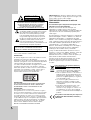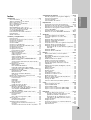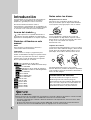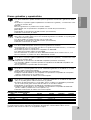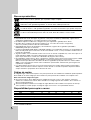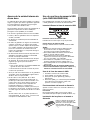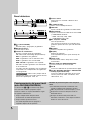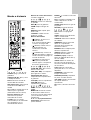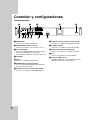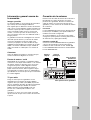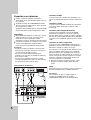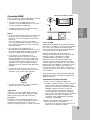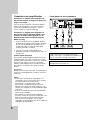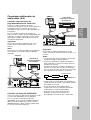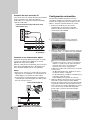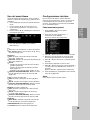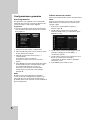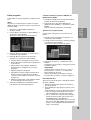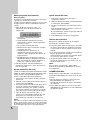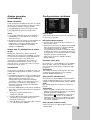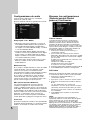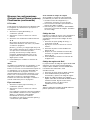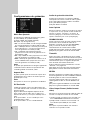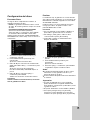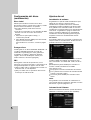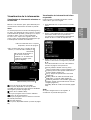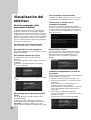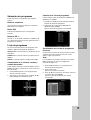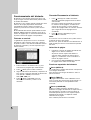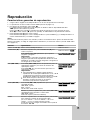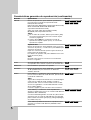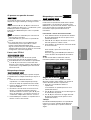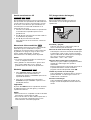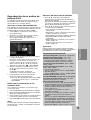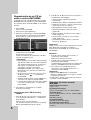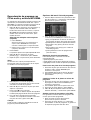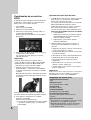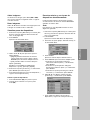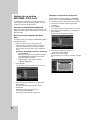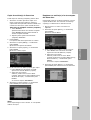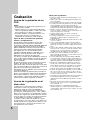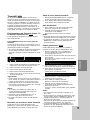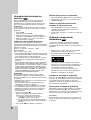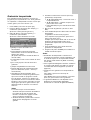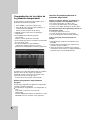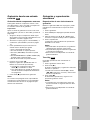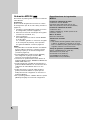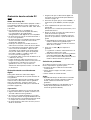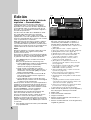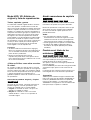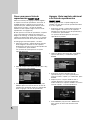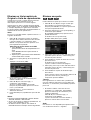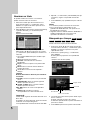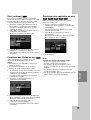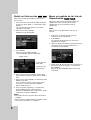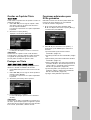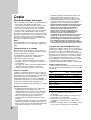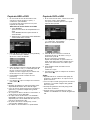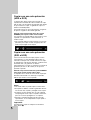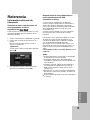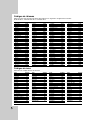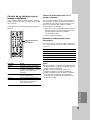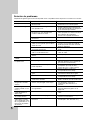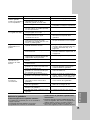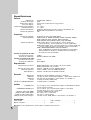LG RH2S8-P1L Manual de usuario
- Categoría
- Reproductores de DVD
- Tipo
- Manual de usuario

GRABADORA DE
DVD/HDD DVB-T
MANUAL DE
INSTRUCCIONES
MODELO: RHT297H
RHD298H
RHD299H
Antes de conectar, hacer funcionar o ajustar este producto,
lea el manual de instrucciones completa y cuidadosamente.
RH2T7.2S9-P1L-AA6SLLB-SPA
Lea detenidamente el contenido de esta tarjeta de Garantia.

2
Este rayo con una flecha en el dibujo dentro de
un triángulo equilátero pretende alertar al usuario
de la presencia de voltaje peligroso no aislado
dentro de la carcasa del producto que puede
tener la magnitud suficiente para constituir un
riesgo de descarga eléctrica para las personas.
El signo de exclamación dentro de un triángulo
equilátero pretende alertar al usuario de la
presencia de importantes instrucciones (de
servicio) de funcionamiento y mantenimiento en la
información que acompaña al producto.
ADVERTENCIA: No instale el equipo en un espacio cerrado,
como en una estantería o mueble similar.
PRECAUCIÓN:
No obstruya ninguno de los orificios de ventilación. Instalar
siguiendo a las instrucciones del fabricante.
Las ranuras y orificios de la carcasa cumplen un propósito de
ventilación y aseguran el correcto funcionamiento del producto
a fin de protegerlo de un posible sobrecalentamiento.
Los orificios no deben obstruirse en ningún caso colocando
el producto sobre una cama, sofá, alfombra o superficie
similar. Este producto no debe colocarse en una instalación
empotrada, como una librería o estante, a menos que se
proporcione una correcta ventilación del mismo y se
respeten todas las instrucciones del fabricante.
PRECAUCIÓN:
HAY UNA RADIACIÓN LÁSER VISIBLE E INVISIBLE DE
CLASE 3B QUE SE RADIA AL ABRIR Y OBVIAR LOS
ENTRECIERRES. EVITE LA EXPOSICIÓN AL HAZ.
PRECAUCIÓN:
Este producto utiliza un sistema láser.
Para garantizar un uso correcto de este producto le rogamos
que lea este manual atentamente y consérvelo para consultarlo
en el futuro. Si se necesitan realizar tareas de mantenimiento
en la unidad, póngase en contacto con un centro de servicio
autorizado.
El uso de controles, ajustes o el rendimiento de
los procedimientos que no sean aquellos aquí especificados
podría resultar en una exposición peligrosa a la radiación.
Para evitar la exposición directa al rayo láser, no intente
abrir la carcasa. Radiación del láser visible al abrirla.
NO FIJE LA VISTA EN EL HAZ DE LUZ LÁSER.
PRECAUCIÓN: Este aparato no deberá exponerse al agua
(goteo o salpicaduras) ni ningún objeto lleno de agua, como
jarrones, debe colocarse sobre el equipo.
PRECAUCIÓN referente al cable de
alimentación
Se recomienda que la mayoría de los equipos sean
ubicados en un circuito dedicado;
Es decir, en un circuito de toma única que sólo
alimentará ese equipo y que no tiene enchufes
adicionales ni circuitos derivados. Consulte la página de
especificaciones de este manual del propietario para
estar seguro.
No sobrecargue los enchufes de pared. Los enchufes de
pared sobrecargados, sueltos o dañados, los cables de
alimentación desgastados o el aislamiento del cable
dañado o roto son situaciones peligrosas. Cualquiera de
estas condiciones podría causar una descarga eléctrica o
un incendio. Examine periódicamente el cable de su
electrodoméstico, y si su aspecto indica daños o
deterioro, desenchúfelo, interrumpa el uso del equipo y
solicite que un profesional del servicio cualificado lo
sustituya por un recambio exacto y autorizado.
Proteja el cable de alimentación de mal usos físicos o
mecánicos, como torcerlo, doblarlo, punzarlo, cerrar una
puerta sobre el cable o caminar sobre él. Preste
particular atención a los enchufes, tomas de pared, y el
punto donde el cable sale del electrodoméstico.
Para desconectar la alimentación principal, retire el cable
principal de alimentación. Durante la instalación del
producto, asegúrese de que el enchufe sea fácilmente
accesible.
Cómo deshacerse de aparatos eléctricos y
electrónicos viejos
1. Si en un producto aparece el símbolo de un
contenedor de basura tachado, significa que
éste se acoge a la Directiva 2002/96/EC.
2. Todos los aparatos eléctricos o electrónicos se
deben desechar de forma distinta del servicio
municipal de recogida de basura, a través de
puntos de recogida designados por el gobierno
o las autoridades locales.
3. La correcta recogida y tratamiento de los
dispositivos inservibles contribuye a evitar
riesgos potenciales para el medio ambiente y
la salud pública.
4. Para obtener más información sobre cómo
deshacerse de sus aparatos eléctricos y
electrónicos viejos, póngase en contacto con
su ayuntamiento, el servicio de recogida de
basuras o el establecimiento donde adquirió el
producto.
Este producto está fabricado para cumplir con
la DIRECTIVA CEE 89/336/EEC, 93/68/EEC y
2006/95/EC.
PRECAUCIÓN
NO ABRIR, EXISTE RIESGO
DE DESCARGA ELÉCTRICA.
PRECAUCIÓN: EL EQUIPO NO DEBERÁ EXPONERSE
ALALLUVIA O A LA HUMEDAD PARA EVITAR EL
RIESGO DE FUEGO O DESCARGA ELÉCTRICA.
PRECAUCIÓN: PARA REDUCIR EL RIESGO DE
DESCARGA ELÉCTRICA, NO RETIRE LA CUBIERTA
(O TAPA POSTERIOR) NO HAY EN EL INTERIOR
NINGUNA PARTE QUE PUEDA REPARAR EL
USUARIO REFIERA EL MANTENIMIENTO
A PERSONAL DE MANTENIMIENTO CUALIFICADO

Índice
Introducción . . . . . . . . . . . . . . . . . . . . . . . . . . . . . . . . .4-9
Acerca del símbolo . . . . . . . . . . . . . . . . . . . . . . . . .4
Símbolos utilizados en este manual . . . . . . . . . . . . . . .4
Notas sobre los discos . . . . . . . . . . . . . . . . . . . . . . . . .4
Discos grabables y reproducibles . . . . . . . . . . . . . . . . .5
Discos reproducibles . . . . . . . . . . . . . . . . . . . . . . . . . .6
Código de región . . . . . . . . . . . . . . . . . . . . . . . . . . . . .6
Disponibilidad para copiar o mover . . . . . . . . . . . . . . . .6
Acerca de la unidad interna de disco duro . . . . . . . . . .7
Uso de una llave de memoria USB
(sólo RHD298H/RHD299H) . . . . . . . . . . . . . . . . . . . . . . . .7
Funcionamiento del mando a distancia . . . . . . . . . . . . .7
Panel delantero . . . . . . . . . . . . . . . . . . . . . . . . . . . . . .8
Mando a distancia . . . . . . . . . . . . . . . . . . . . . . . . . . . .9
Conexión y configuraciones . . . . . . . . . . . . . . . . . . .10-27
Panel posterior . . . . . . . . . . . . . . . . . . . . . . . . . . . . .10
Información general acerca de la conexión . . . . . . . . .11
Conexión de la antenna . . . . . . . . . . . . . . . . . . . . . . .11
Conexión a su televisor . . . . . . . . . . . . . . . . . . . . . . .12
Conexión HDMI . . . . . . . . . . . . . . . . . . . . . . . . . . . . .13
Conexión a un amplificador . . . . . . . . . . . . . . . . . . . .14
Conexiones adicionales de audio/vídeo (A/V) . . . .15-16
Configuración automática . . . . . . . . . . . . . . . . . . . . . .16
Uso del menú Home . . . . . . . . . . . . . . . . . . . . . . . . . .17
Configuraciones iniciales . . . . . . . . . . . . . . . . . . . . . .17
Funcionamiento general . . . . . . . . . . . . . . . . . . . .17
Configuraciones generales . . . . . . . . . . . . . . . . . .18-21
Auto Programación . . . . . . . . . . . . . . . . . . . . . . . .18
Adición manual de canales . . . . . . . . . . . . . . . . . .18
Editar programa . . . . . . . . . . . . . . . . . . . . . . .19-20
Ajuste automático del reloj /
Ajuste manual del reloj . . . . . . . . . . . . . . . . . . . .20
Tamaño de la pantalla / CONNECCION AV2 . . . . .20
Modo económico . . . . . . . . . . . . . . . . . . . . . . . . .21
Antena feed 5V (alimentación de antena de 5V) /
Inicialización . . . . . . . . . . . . . . . . . . . . . . . . . . . . .21
Configuraciones de idioma . . . . . . . . . . . . . . . . . . . . .21
Display Menú . . . . . . . . . . . . . . . . . . . . . . . . . . . .21
Disco Menú/Audio/Subtítulo . . . . . . . . . . . . . . . . .21
DTV Audio (audio DTV) / DTV Subtítulo
(subtítulos DTV) / DivX Subtítulo (subtítulos DivX) 21
Configuraciones de audio . . . . . . . . . . . . . . . . . . . . . .22
Dolby Digital / DTS / MPEG . . . . . . . . . . . . . . . . .22
Muestra de Freq . . . . . . . . . . . . . . . . . . . . . . . . . .22
DRC (Control de Gama Dinámica) . . . . . . . . . . . .22
Vocal (Voz) . . . . . . . . . . . . . . . . . . . . . . . . . . . . . .22
Bloquear las configuraciones (Parental control/
Control paterno) Clasificación . . . . . . . . . . . . . . . .22-23
Liavear sistema . . . . . . . . . . . . . . . . . . . . . . . . . .22
DVD Indice . . . . . . . . . . . . . . . . . . . . . . . . . . . . . .22
DTV Indice . . . . . . . . . . . . . . . . . . . . . . . . . . . . . .23
Fijar contraseña . . . . . . . . . . . . . . . . . . . . . . . . . .23
Código de área . . . . . . . . . . . . . . . . . . . . . . . . . .23
Código de registro de DivX . . . . . . . . . . . . . . . . . .23
Configuraciones de grabación . . . . . . . . . . . . . . . . . .24
Modo Rec Ajustado / Aspecto Rec . . . . . . . . . . . .24
DV Rec Audio / Audio de grabación televisión . . . .24
Auto Capítulo / GRABACION AV2 . . . . . . . . . . . . .24
Timeshift / MPEG4 . . . . . . . . . . . . . . . . . . . . . . .24
Video Output Format (Salida formato video) . . . . .24
Configuración del disco . . . . . . . . . . . . . . . . . . . . .25-26
Formatear Disco . . . . . . . . . . . . . . . . . . . . . . . . . .25
Finalizar . . . . . . . . . . . . . . . . . . . . . . . . . . . . . . .25
Disco Label / Proteger disco / PBC . . . . . . . . . . . .26
Ajustes de red . . . . . . . . . . . . . . . . . . . . . . . . . . . . . .26
Actualización de software . . . . . . . . . . . . . . . . . . .26
Información del Sistema . . . . . . . . . . . . . . . . . . . .26
Visualización de la información . . . . . . . . . . . . . . . . . .27
Visualización de información mientras ve la
televisión . . . . . . . . . . . . . . . . . . . . . . . . . . . . . . .27
Visualización de información del disco en pantalla . .27
Visualización del televisor . . . . . . . . . . . . . . . . . . . .28-30
Guía de programas (sólo programas digitales) . . . . . .28
Selección de programas . . . . . . . . . . . . . . . . . . . . . . .29
Lista de programas . . . . . . . . . . . . . . . . . . . . . . . . . . .29
Funcionamiento del teletexto . . . . . . . . . . . . . . . . . . .30
Reproducción . . . . . . . . . . . . . . . . . . . . . . . . . . . . . .31-41
Características generales de reproducción. . . . . . .31-34
Reproducción de un archivo de película DivX . . . . . . .35
Reproducción de un CD de audio o archivo MP3/WMA . .36
Reproducción de programa con CD de audio y
archivos MP3/WMA . . . . . . . . . . . . . . . . . . . . . . . . . .37
Visualización de un archivo JPEG . . . . . . . . . . . . .38-39
Edición de un archivo MP3/WMA, JPEG, DivX . . . .40-41
Grabación . . . . . . . . . . . . . . . . . . . . . . . . . . . . . . . . .42-49
Acerca de la grabación de un DVD . . . . . . . . . . . . . . .42
Acerca de la grabación en el disco duro . . . . . . . . . . .42
Timeshift . . . . . . . . . . . . . . . . . . . . . . . . . . . . . . . . . .43
Grabación básica desde un televisor . . . . . . . . . . . . .44
Grabación temporizada instantánea . . . . . . . . . . . . . .44
Grabación temporizada . . . . . . . . . . . . . . . . . . . . . . .45
Comprobación de los datos de la grabación temporizada .46
Grabación desde una entrada externa . . . . . . . . . . . .47
Grabación y reproducción simultánea . . . . . . . . . . . . .47
Reproducción de otro título durante la grabación .47
Time Slip . . . . . . . . . . . . . . . . . . . . . . . . . . . . . . .47
Grabación MPEG4 . . . . . . . . . . . . . . . . . . . . . . . . . . .48
Grabación desde entrada DV . . . . . . . . . . . . . . . . . . .49
Edición . . . . . . . . . . . . . . . . . . . . . . . . . . . . . . . . . . . .50-57
Menú Lista de títulos y Lista de capítulos –
Generalidades . . . . . . . . . . . . . . . . . . . . . . . . . . . . . .50
Modo HDD, VR: Edición de original y lista de
reproducción . . . . . . . . . . . . . . . . . . . . . . . . . . . . . . .51
Añadir marcadores de capítulo . . . . . . . . . . . . . . . . . .51
Cambio en el título de las miniaturas . . . . . . . . . . . . .51
Crear una nueva lista de reproducción . . . . . . . . . . . .52
Agregar título/capítulo adicional a la lista de
reproducción . . . . . . . . . . . . . . . . . . . . . . . . . . . . . . .52
Eliminar un título/capítulo de Original o Lista de
reproducción . . . . . . . . . . . . . . . . . . . . . . . . . . . . . . .53
Eliminar una parte . . . . . . . . . . . . . . . . . . . . . . . . . . .53
Naming a Title . . . . . . . . . . . . . . . . . . . . . . . . . . . . . .54
Nombrar un título . . . . . . . . . . . . . . . . . . . . . . . . . . .54
Sort (ordenar) . . . . . . . . . . . . . . . . . . . . . . . . . . . . . .55
Combinar dos títulos en uno . . . . . . . . . . . . . . . . . . . .55
Combinar dos capítulos en uno . . . . . . . . . . . . . . . . .55
Dividir un título en dos . . . . . . . . . . . . . . . . . . . . . . . .56
Mover un capítulo de la Lista de Reproducción . . . . . .56
Ocultar un Capítulo/Título . . . . . . . . . . . . . . . . . . . . . .57
Proteger un Título . . . . . . . . . . . . . . . . . . . . . . . . . . .57
Funciones adicionales para DVDs grabables . . . . . . .57
Copia . . . . . . . . . . . . . . . . . . . . . . . . . . . . . . . . . . . .58-60
Antes de realizar una copia . . . . . . . . . . . . . . . . . . . .58
Copia de HDD a DVD . . . . . . . . . . . . . . . . . . . . . . . .59
Copia de DVD a HDD . . . . . . . . . . . . . . . . . . . . . . . . .59
Copiar con una sola pulsación (HDD a DVD) . . . . . . .60
Copiar con una sola pulsación (DVD a HDD) . . . . . . .60
Referencia . . . . . . . . . . . . . . . . . . . . . . . . . . . . . . . . .61-66
Información adicional de referencia . . . . . . . . . . . . . . .61
Visualizar el menú Lista de títulos en otras
grabadoras de DVD o reproductores . . . . . . . . . .61
Reproducción de sus grabaciones en otros
reproductores de DVD (formatear un disco) . . . . .61
Códigos de idiomas . . . . . . . . . . . . . . . . . . . . . . . . . .62
Códigos de área . . . . . . . . . . . . . . . . . . . . . . . . . . . . .62
Control de su televisor con el mando a distancia . . . .63
Solución de problemas . . . . . . . . . . . . . . . . . . . . .64-65
Especificaciones . . . . . . . . . . . . . . . . . . . . . . . . . . . . .66
3
Introducción

4
Introducción
Para garantizar un uso correcto de este producto le
rogamos que lea detenidamente el manual del
propietario y guárdelo para futuras referencias.
Este manual facilita información sobre el
funcionamiento y mantenimiento de su grabadora. En
caso de que la unidad necesite ser revisada, póngase
en contacto con un centro de servicio autorizado.
Acerca del símbolo
“ ” podría aparecer en su pantalla del televisor, lo
que indica que la función detallada en el manual del
propietario no está disponible en ese soporte específico.
Símbolos utilizados en este
manual
Nota:
Hace referencia a observaciones de interés y
características del funcionamiento.
Sugerencia
Hace referencia a consejos y sugerencias para
facilitar el entendimiento de algunas especificaciones.
Una sección cuyo título tiene uno de los siguientes
símbolos que son sólo de aplicación para aquellos
discos representados por el símbolo.
Títulos grabados en el disco duro
Todos los discos DVD enumerados abajo.
Disco DVD-RAM
DVD-RW con VR en modo de grabación
DVD-RW con vídeo en modo de grabación
Disco DVD+RW
Disco DVD-R
Disco DVD+R (DL)
Disco DVD-Vídeo
CDs de vídeo
CDs de audio
Archivos DivX
Archivos MP3
Archivos WMA
Archivos JPEG
Notas sobre los discos
Manipulación de los discos
No toque la cara a reproducir del disco. Sujete el
disco por los bordes para no dejar huellas dactilares
en la superficie. No pegue papel o cinta en el disco.
Guardar los discos
Tras la reproducción, guarde el disco en la caja
correspondiente. No deje el disco expuesto a la luz
directa del sol o cerca de una fuente de calor; nunca
lo deje en un coche donde esté expuesto
directamente al sol.
Limpieza de los discos
La existencia de huellas dactilares y polvo en el disco
puede causar mala calidad de imagen y distorsión del
sonido. Antes de reproducir, limpie el disco con un
paño limpio. Frote el disco del centro hacia afuera.
No emplee disolventes fuertes, como alcohol,
bencina, diluyentes, productos de limpieza disponibles
en el mercado ni aerosoles antiestáticos destinados a
discos de vinilo antiguos.
JPEG
WMA
MP3
DivX
ACD
VCD
DVD
+R
-R
+RW
-RW
Video
-RW
VR
RAM
DVD ALL
HDD
Condensación de humedad
Si retira el producto de un lugar frío hacia otro
donde haga más calor, nunca lo ponga en
funcionamiento de forma inmediata. Déjelo durante
dos o tres horas sin ponerlo en funcionamiento. Si
usa este producto en ese tipo de situaciones,
puede dañar los discos y las piezas internas.
¿Qué es el SIMPLINK?
Algunas funciones de esta unidad están controladas por el mando a distancia del televisor cuando la unidad
y el televisor LG están conectados con SIMPLINK a través de una conexión HDMI.
• Funciones controladas por el mando a distancia del televisor LG; Reproducción, Pausa, Escaneo, Salto,
Parada, Apagado, etc.
• Si desea más información acerca de la función SIMPLINK, consulte el manual de usuario del televisor.
• El televisor LG con la función SIMPLINK posee un logotipo como se muestra arriba.

5
Discos grabables y reproducibles
DVD-RW (disco de vídeo digital - Regrabable):
Los discos DVD-RW se pueden formatear para una grabación en modo VR o grabación en modo
Vídeo.
Estos discos se pueden regrabar repetidamente. Puede borrar lo grabado y, a continuación, volver
a grabar en el mismo disco.
[modo VR]
En estas grabaciones se pueden hacer muchos cambios.
Reproducible sólo en reproductores compatibles con el modo VR (tras finalización)
[modo vídeo]
Reproducible en reproductores de DVD normales (tras finalización)
Limitadas características de edición.
DVD-R (disco de vídeo digital - Grabable)
Estos discos se pueden grabar sólo una vez. Finalizada la grabación en un DVD-R, no se podrá grabar
o editar la información grabada.
Los discos DVD-R se pueden formatear sólo en modo vídeo.
Reproducible en reproductores de DVD normales (tras finalización)
Limitadas características de edición.
DVD-RAM (DVD - Memoria de acceso aleatorio)
Los discos DVD-RAM pueden formatearse para la grabación en modo VR.
Se puede grabar una y otra vez sobre estos discos. Las grabaciones pueden borrarse y, a continuación,
podrá grabar de nuevo en el mismo disco.
Se pueden reproducir en reproductores compatibles con DVD-RAM.
Las grabaciones pueden editarse en profundidad.
En esta unidad sólo se pueden usar discos DVD-RAM estándar de las versiones 2.0, 2.1 y 2.2.
En esta unidad no se pueden usar discos DVD-RAM de cartucho.
DVD+RW (disco de vídeo digital + Regrabable)
Estos discos se pueden regrabar repetidamente. Puede borrar lo grabado y, a continuación, volver
a grabar en el mismo disco.
Reproducible en reproductores de DVD+RW compatibles (finalización automática)
Los contenidos editados se pueden reproducir en reproductores de DVD+RW compatibles, sólo
tras su finalización
En las grabaciones se pueden editar el título/capítulo.
DVD+R (disco de vídeo digital + Grabable)
Estos discos se pueden grabar sólo una vez. Finalizada la grabación en un DVD+R, no se podrá
grabar o editar la información grabada.
Reproducible en reproductores de DVD+R compatibles (tras finalización)
Cualquier contenido editado no será compatible con reproductores compatibles de V+R (Oculta,
combina y añade marcas en los capítulos, etc.)
Limitadas características de edición en los títulos/capítulos.
DVD+R DL (disco de vídeo digital + Grabable; doble cara)
Estos discos se pueden grabar sólo una vez. Finalizada la grabación en un DVD+R de doble cara
(DL), no se podrá grabar o editar la información ya grabada.
El espacio de almacenamiento es casi el doble, gracias a la doble cara del DVD+R, permitiendo
que el usuario pueda grabar hasta 8,5GB de vídeo en un único disco DVD+R.
Reproducible en reproductores de DVD+R DL compatibles (tras finalización)
Cualquier contenido editado no será compatible con reproductores compatibles de DVD+R DL
(Oculta, combina y añade marcas en los capítulos, etc.)
Limitadas características de edición en los títulos/capítulos.
Discos DVD recomendados:
DVD-R DVD+R DVD-RW DVD+RW DVD+R(DL) DVD-RAM
Mitsubishi (8x, 16x) Mitsubishi (8x, 16x) Mitsubishi (4x) Mitsubishi (4x) Mitsubishi (2.4x) Fujifilm (2x)
That’s (8x, 16x) Ricoh (8x, 16x) Verbatim (4x) SONY (2.4x) Maxell (2.4x) Mitsubishi (3x)
SONY (16x) SONY (16x) JVC (4x) Verbatim (2.4x) - -
--Victor (4x) Ricoh (2.4x, 4x) - -
--Maxell (4x) - - -
Nota: Si un disco DVD-RW/DVD+RW se graba con un ordenador personal o con otra grabadora de DVD, no
se puede formatear el disco utilizando esta grabadora. De modo que si desea utilizar el disco en esta
grabadora, debe formatear el disco con una grabadora original.
Introducción

6
Discos reproducibles
DVD (disco de 8 cm / 12 cm)
Discos como los de las películas, que se pueden comprar o alquilar.
Vídeo CD (VCD) (disco de 8 cm / 12 cm)
Vídeo CDs o CDs grabables/regrabables, en formato Vídeo CD/Super Vídeo CD.
CD de audio (disco de 8 cm / 12 cm)
Los CDs de música o CDs grabables/regrabables en formato de CD música, que pueden comprarse
CD-R/CD-RW (disco de 8 cm / 12 cm)
Los discos CD-R/CD-RW que tienen títulos de audio, DivX, MP3, WMA, o archivos JPEG.
Notas:
Dependiendo del estado del equipo de grabación o del propio CD-R/RW (o DVD±R/RW), algunos discos
CD-R/RW (o DVD±R/RW) no se pueden reproducir en esta unidad.
No adhiera etiquetas ni adhesivos a ninguna cara (cara etiquetada o grabada) de los discos.
No utilice discos compactos de formas irregulares (p.ej., con forma de corazón u octagonales).
Si lo hace, pueden producirse fallos de funcionamiento
Dependiendo del software de grabación y de la finalización, algunos discos grabados (CD-R/RW o
DVD±R/RW) puede que no funcionen.
Los discos DVD-R/RW, DVD+R/RW y CD-R/RW grabados con un ordenador personal o en una grabadora de
DVD o de CD puede que no funcionen si el disco está dañado o sucio, o si hay suciedad o condensación en
la lente de la grabadora.
Si graba un disco con un ordenador, incluso si lo hace en un formato compatible, hay casos en los que no se
puede reproducir debido a los ajustes del programa usado para crear el disco.
(Para mayor información, consulte con el diseñador dle programa dee software).
Esta grabadora requiere que los discos y grabaciones cumplan ciertas normas técnicas para lograr la calidad
óptima de reproducción. Los DVDs pregrabados se ajustan automáticamente a estas normas.
Existen muchos tipos diferentes de formatos de discos regrabables (incluyendo CD-R con archivos MP3 o
WMA), y estos necesitan que existan ciertas condiciones (mencionadas anteriormente) para asegurar una
reproducción compatible.
Los clientes deben observar que es necesario tener permiso para realizar la descarga de archivos MP3 /
WMA y música de Internet. Nuestra empresa no tiene derecho a conceder tal permiso. El permiso deberá
siempre solicitarse al propietario de los derechos de autor.
Código de región
El código de región se encuentra impreso en la parte posterior de esta unidad. Esta unidad sólo puede reproducir
discos DVD con el mismo código que el mostrado en la parte posterior de la unidad o con la etiqueta “ALL”.
Nota acerca de los códigos de región
En la mayoría de los discos DVD observará el dibujo de la Tierra con uno o más números claramente
visibles en la cubierta. Este número debe coincidir con el código regional de la unidad o, de lo contrario, el
disco no podrá reproducirse.
Si intenta reproducir un DVD con un código de región diferente al de la unidad, verá aparecer el mensaje
“No es posible ver el título porque el código de región es incorrecta.” en la pantalla del televisor.
Disponibilidad para copiar o mover
De A MP3/WMA JPEG DivX Audio CD Vídeo CD Title*
1
HDD DISC No No No No No Sí
HDD USB*
2
No No No No No No
DISC HDD Sí Sí Sí No No Sí
DISC USB*
2
No No No No No No
USB*
2
HDD Sí Sí Sí No No No
USB*
2
DISC No No No No No No
*1 el título se graba desde esta unidad.
*2 sólo RHD298H/RHD299H

7
Acerca de la unidad interna de
disco duro
La unidad de disco duro interno (HDD) es una pieza
frágil. Le rogamos que utilice la grabadora siguiendo
las recomendaciones siguientes para protegerla
contra posibles fallos del disco duro.
Recomendamos que haga copias de seguridad de su
grabaciones importantes en discos DVD para
protegerlos contra pérdidas por accidente.
No mueva la grabadora mientras está encendida.
Instale y utilice la grabadora sobre una superficie
estable y nivelada.
No bloquee la ventilación posterior/ventilador de
enfriamiento.
No utilice la grabadora en lugares excesivamente
calientes o húmedos o en lugares que pueden
quedar sujetos a cambios rápidos de temperatura.
Los cambios repentinos de temperatura pueden
provocar la formación de condensación en el
interior de la grabadora, lo cual puede dar lugar a
fallos en el disco duro.
No desenchufe del tomacorriente de pared con la
grabadora enchufada ni apague la electricidad
usando el interruptor diferencial.
No mueva la grabadora inmediatamente después
de apagarla. Si necesita mover la grabadora, le
rogamos que siga los pasos descritos a
continuación:
1. Una vez que aparezca en pantalla POWER OFF,
aguarde al menos dos minutos.
2. Desenchufe de la toma de corriente de pared.
3. Mueva el reproductor.
Si hay un fallo en la alimentación con la grabadora
encendida, existe la posibilidad de algunos datos
del disco duro se hayan perdido.
El disco duro es muy delicado. Si se utiliza
indebidamente o en un entorno inadecuado, es
posible que el disco duro falle transcurridos unos
cuantos años de uso. Entre algunos signos de
problemas se pueden incluir la reproducción
inesperada, bloqueos o congelaciones e
interferencias de bloqueo notables (mosaicos) en
las imágenes. No obstante, en algunas ocasiones
no habrá signos de advertencia de fallo en el disco
duro.
Si falla el disco duro, no se podrá reproducir el
material grabado. En estos casos, será necesario
reemplazar la unidad del disco duro.
Uso de una llave de memoria USB
(sólo RHD298H/RHD299H)
Esta unidad puede reproducir los archivos MP3 / WMA
/ JPEG guardados en una llave de memoria USB.
Introducir/Extraer la llave de memoria USB
Introducir la llave de memoria USB
Introdúzcala recta hasta que encaje en posición.
Extraer la llave de memoria USB
Extraiga cuidadosamente la llave de memoria USB.
Notas:
Mantenga la llave de memoria USB fuera del
alcance de los niños. Si alguien la ingiriera,
procúrele consejo médico inmediatamente.
Esta unidad admite únicamente memoria Flash
USB con formato FAT16 o FAT32.
No se admiten llaves de memoria USB que
requieran la instalación de programas adicionales
una vez conectados a un ordenador.
Esta unidad es compatible con las tarjetas de
memoria USB tipo Flash que admite USB 1.1.
Esta unidad puede no ser compatible con ciertos
lápices USB.
No extraiga la llave de memoria USB mientras
esté en funcionamiento (reproducir, copiar, etc.).
Puede ser causa de averías en esta unidad.
Uso de la llave de memoria USB
1. Introduzca una llave de memoria USB.
2. Pulse HOME, en el mando a distancia.
3. Seleccione la opción [MÚSICA], [FOTO] o
[PELÍCULA].
4. Seleccione [USB] y, a continuación pulse ENTER.
Para obtener más información sobre estas
opciones, consulte la página 17.
Funcionamiento del mando a distancia
Apunte al sensor remoto con el mando a distancia y
pulse los botones.
Precaución
No mezcle las pilas usadas con las nuevas. Nunca
mezcle diferentes tipos de pilas (estándar, alcalinas, etc.).
Instalación de las pilas en el mando a
distancia
Retire la cubierta de las pilas de
la parte posterior del mando a
distancia e inserte dos pilas R03
(tamaño AAA) alineando
correctamente las polaridades
y .
Introducción

8
Funcionamiento del panel táctil
(sólo RHD298H/RHD299H)
Los botones de e a k son botones tipo panel
táctil, activados mediante pequeños toques.
Al activar el botón en el panel táctil deberá seguir
las siguientes indicaciones:
1. Toque cualquier botón del panel táctil.
Se iluminarán los LEDs del panel táctil.
2. Toque el botón que desea activar.
Los LEDs del panel táctil se apagarán 5
segundos después de la operación.
Medidas de precaución para el uso del panel
táctil
Los LEDs del panel táctil se iluminarán sólo
cuando la unidad reciba suministro eléctrico.
Utilice el panel táctil con manos limpias y secas.
No presione los botones del panel táctil con
demasiada fuerza.
No toque los botones del panel táctil con
materiales conductores, como objetos metálicos.
Podría ser causa de averías.
a
11
/ I (Botón POWER)
Enciende (ON) y apaga (OFF) la grabadora.
b Bandeja de discos
Inserte aquí un disco.
c Ventana de visualización
Muestra el estado actual de la grabadora.
T/S: Indica modo 'timeshifting' (desplazamiento).
REC: La grabadora está grabando.
HDD: La grabadora está en modo disco duro.
DVD: La grabadora está en modo DVD.
HDD bBDVD: La grabadora está copiando.
TV: Indica cuando la grabadora está sintonizada
en el modo de TV.
: Indica cuando la grabadora está en grabación
temporizada o si el temporizador de la grabación
está programado.
: Indica el reloj, tiempo total de
reproducción, tiempo trascurrido, número de título,
número de capítulo/pista, canal, etc.
d Sensor remoto
Apunte aquí con el mando a distancia de la
grabadora.
e Z (OPEN/CLOSE)
Abre o cierra la bandeja de discos.
f HDD/DVD
Ajuste el modo de la grabadora en HDD o DVD.
g RESOLUTION
Ajusta la resolución de salida de las tomas HDMI
y COMPONENT OUTPUT.
- HDMI: 576i, 576p, 720p, 1080i
- COMPONENT: 576i, 576p
h N / X (PLAY / PAUSE)
Inicia la reproducción.
Hace una pausa temporal en la reproducción o
grabación, púlselo de nuevo para salir del modo
pausa.
i x (STOP)
Detiene la reproducción o grabación.
j z (REC)
Empieza la grabación.
Pulse repetidamente para ajustar el tiempo de
grabación.
k PROG. (V/v)
Escanea hacia arriba o abajo de los canales
memorizados.
l Puerto USB (sólo RHD298H/RHD299H)
Conecte una llave de memoria USB.
m DV IN
Conecte la salida DV de una videocámara digital.
n AV IN 3 (ENTRADA DE VÍDEO – ENTRADA DE
AUDIO) (Izquierda/Derecha)
Conecte la salida de audio/vídeo de una fuente
exterior (sistema de audio, TV/ Monitor, VCR,
videocámara, etc.).
Panel delantero
ab cdefghij k
lm n
RHD298H/RHD299H
ab cdefghij k
mn
RHT297H

9
a
POWER: Apaga y enciende la
grabadora.
OPEN/CLOSE (Z): Abre y cierra
la bandeja de discos.
DVD: Selecciona el modo de
función DVD de la unidad.
HDD (Disco Duro): Selecciona el
modo de función HDD de la
unidad.
AV: Cambia la entrada que ha de
utilizarse para la grabación
(Sintonizador, AV1-3 o DV IN).
Botones numéricos 0-9:
Selecciona las opciones
numeradas de un menú.
TV/DVD: Para ver canales
seleccionados por el sintonizador
de la grabadora o por el
sintonizador del televisor.
Botones de control del televisor:
consulte la página 63.
b
DISPLAY: Accede a los mensajes
en pantalla.
REC (z): Inicia la grabación.
ZOOM: Amplia la imagen de
vídeo.
REPEAT: Repite capítulo, pista,
título o todo.
TV/RADIO: Cambia entre los
modos TV y Radio.
Botones del teletexto
- (ÍNDICE): Se mueve a la
pantalla de índice.
Si no existe pantalla de índice,
se mueve a la página 100.
- (TEXTO): Cambia entre el
modo de teletexto y la
visualización normal del
televisor.
- (CONGELAR): Conserva la
pantalla del teletexto y detiene el
cambio automático de página en
el modo de teletexto.
- (MEZCLA): Selecciona el
fondo para la pantalla del
teletexto (opaco, transparencia
de usuario, transparencia).
c
SCAN (m / M): Busca hacia
delante o hacia atrás.
SKIP (. / >): Ir al capítulo o
pista siguiente o anterior.
PAUSE/STEP (X): Detiene
temporalmente la reproducción o
la grabación.
PLAY (N): Inicia la reproducción.
STOP (x): Detiene la
reproducción o grabación.
d
HOME: Accede o elimina el menú
HOME.
MENU/LIST: Accede al menú de
un disco DVD, cambia entre el
menú de la Lista de títulos-original
y la Lista de títulos-Lista de
reproducción.
b / B / v / V (izquierda/derecha/
arriba/abajo): Selecciona una
opción del menú.
ENTER ( ): Confirma la selección
del menú.
PR (+/-): Realiza un barrido hacia
arriba o abajo de los canales
memorizados.
GUIDE (guía): Muestra la guía de
programas.
RETURN (O): Sale del menú.
e
FAV: Cambia a un programa
favorito.
AUDIO: Selecciona un idioma de
audio o canal de audio.
SUBTITLE: Selecciona un idioma
de subtítulos.
TIMESHIFT: Activa la pausa del
directo en / reproducción
(timeshift) de un programa de
televisión en directo.
MARKER: Marca cualquier punto
durante la reproducción.
SEARCH: Muestra el menú de
búsqueda de marcadores.
DUBBING (copiar): Copia un
DVD a la unidad de disco duro (o
de ésta al DVD).
CLEAR: Elimina un número de
pista de la lista de programas o
una marca del menú de búsqueda
de marcadores.
TITLE: Muestra el menú Title
(Título) del disco, si se encuentra
disponible.
THUMBNAIL: Selecciona una
imagen en miniatura.
RANDOM (aleatoria): Reproduce
las pistas en orden aleatorio.
CHP. ADD: Introduce un marcador
de capítulo durante la
reproducción.
PIP: Activa y desactiva la función
PIP.
Mando a distancia
a
b
c
d
e
Introducción

10
a ANTENNA IN
Conecte este terminal a la antenna.
b COMPONENT OUTPUT (Y P
B PR)
Conecte a un televisor con entradas Y PB PR.
c AV 2 (DECODER)
Conecte la salida de audio/vídeo de una fuente
externa (descodificador de TV de pago,
descodificador o módulo de conexión, VCR, etc.).
d Ventilador
e AC IN ~
Enchufe a la fuente de alimentación.
f ANTENNA OUT (salida de antena)
Pasa la señal desde ANTENNA IN (entrada de
antena) al televisor/monitor.
g OPTICAL (Toma de salida de audio digital)
Conecte a un equipo de audio digital (óptico).
h COAXIAL (Toma de salida de audio digital)
Conecte a un equipo de audio digital (coaxial).
i S-VIDEO OUTPUT
Conéctelo a un televisor con entrada S-Vídeo.
j AUDIO OUTPUT (Izquierda/Derecha)
Conecte a un televisor con entradas de audio.
k AV 1
Conecte a un televisor con toma SCART.
l Conector HDMI (tipo A)
La salida HDMI proporciona una interfaz de alta
calidad en los vídeos y audio digitales.
abc d e
fghij k l
Panel posterior
Conexión y configuraciones

11
Información general acerca de
la conexión
Imagen y sonido
La televisión digital es una tecnología de transmisión
que sustituye la señal analógica tradicional.
Esto significa que los diferentes canales de televisión,
radio y otros servicios digitales pueden transmitirse en
el mismo espacio que antes ocupaba un único canal.
Como consumidor, tendrá acceso a muchos más
canales y servicios que antes al mismo tiempo, ya
que su recepción cuenta con una calidad de audio e
imagen perfecta.
La grabadora convierte la señal digital en un formato
adecuado para el televisor y el sistema de sonido.
Conectar la grabadora resulta tan simple como
conectar, por ejemplo, un vídeo. Recibirá la mejor
calidad de imagen mediante la conexión de un cable
HDMI a su televisor. Obtendrá la mejor calidad de
audio conectando un cable óptico a su sistema de
sonido.
Cobertura
Antes de adquirir este producto, asegúrese de que
existan transmisiones digitales en su zona.
Fuente de antena / señal
Dependiendo de su recepción, su grabadora podría
conectarse a una simple antena interior o a un sistema
de antenas exterior ya existente. Si vive en un piso,
asegúrese de que las señales digitales terrestres
llegan a su toma de antena de pared. Si tiene su
propio sistema de antena, debe asegurarse de que
está equipado con antenas, filtros y/o amplificadores
que admitan las frecuencias por las que se transmiten
los canales digitales.
TV por cable
Tenga en cuenta que esta grabadora no está
diseñada para la recepción de señales digitales
regulares de TV por cable (señal QAM). A pesar de
ello, los operadores de redes de cable más pequeñas
podrían haber optado por distribuir las señales
digitales terrestres (señal COFDM) en la red.
En este caso, también podría utilizarse esta
grabadora.
Consulte a su casero si no está seguro acerca del
tipo de señal de TV que ofrece la toma de antena de
la pared.
Conexión de la antenna
Retire la toma del cable de antenna de su televisor e
introdúzcala en la toma de antenna en la parte
posterior de la grabadora. Enchufe un extremo del
cable de antenna en la toma para televisor de la
grabadora y el otro extremo en la entrada de antenna
de su televisor.
Precaución
La toma ANTENNA IN proporciona la alimentación de
la antena (CC 5V/100mA) y ésta puede modificarse
mediante el menú de configuración.
Si su antena digital no es una antena activa, debe
configurar la opción [Antenna feed 5V] (alimentación
de antena de 5V) a [OFF] (desactivado).
Conexión coaxial RF
Conecte la toma de ANTENNA OUT de la grabadora
a la toma de entrada de la antenna del televisor
mediante el cable coaxial de 75 ohm. incluido (R).
La toma ANTENNA OUT transmite la señal mediante
la toma ANTENNA OUT.
Conexión y
configuraciones
ANTENNA
INPUT
Rear of the recorder
Rear of TV
and/or
L
R
AUDIO INPUT
VIDEO
INPUT
R
Antenna
(Digital)
Antenna
(Analog)
Parte posterior
del televisor
Parte posterior de la grabadora
Antenna
(Digital)
Antenna
(Analógico)
y/o

12
Conexión a su televisor
Realice una de las siguientes conexiones,
dependiendo de la capacidad del equipo al que se
va a conectar.
Al utilizar las tomas de COMPONENT OUTPUT,
ajuste la opción de Salida formato video del menú
de configuración en YP
BPR.
Al utilizar la toma SCART, ajuste la opción de Salida
formato video del menú de configuración a RGB.
Sugerencias
Dependiendo del modelo de su televisor y del otro
equipo que desee conectar, encontrará varios
modos de conectar la grabadora. Utilice
únicamente una de las conexiones descritas abajo.
Consulte los manuales de su televisor, VCR, sistema
estéreo u otros dispositivos según considere
necesario para conectar del mejor modo posible.
Precaución
– Asegúrese de que la grabadora está conectada
directamente al televisor. Sintonice la televisión al
canal de entrada de vídeo correcto.
– No conecte la toma AUDIO OUTPUT de la
grabadora a la toma fono in (unidad de grabación)
de su sistema audio.
– No conecte su grabadora a través de su VCR.
La imagen del DVD podría aparecer distorsionada
por el sistema de protección de datos.
Conexión SCART
Conecte la toma AV1 SCART de la grabadora a las
tomas correspondientes del TV usando el cable Scart
(T).
Conexión S-Video
Conecte la toma S-VIDEO OUTPUT de la grabadora
a la toma S-Video del televisor usando el cable
S-Video (S).
Conexión audio (izquierda/derecha)
Conecte la toma izquierda y derecha de AUDIO
OUTPUT de la grabadora a las tomas izquierda y
derecha IN del televisor usando los cables audio (A).
No conecte la toma AUDIO OUTPUT de la grabadora
a la toma fono in (unidad de grabación) de su sistema
audio.
Conexión de vídeo componente
Conecte las tomas COMPONENT OUTPUT de la
grabadora a las tomas de entrada correspondientes
del televisor usando un cable Y PB PR
(C).
Si su televisor es un aparato de alta definición o “listo
para la era digital”, puede aprovechar la salida de
barrido progresivo de la grabadora para obtener la
mayor resolución de vídeo posible. Si su televisor no
acepta el formato de escaneo progresivo, la imagen
aparecerá codificada si intenta hacer funcionar el
escaneo progresivo en la grabadora.
Ajuste la resolución a 576p para obtener señal
progresiva mediante el botón RES. del panel
frontal.
Nota:
El barrido progresivo no funciona con las conexiones
de vídeo analógicas (toma S-VIDEO OUTPUT).
Precaución:
Si la resolución se ajusta a 720p o 1080i, las
conexiones S-VIDEO OUTPUT, SCART y
COMPONENT OUTPUT no estarán disponibles.
Rear of the
recorder
L
R
AUDIO INPUT
SCART INPUT
Pr
Pb
Y
COMPONENT VIDEO INPUT
Rear of TV
A
T
C
S-VIDEO
INPUT
S
Parte posterior del televisor
Parte posterior
de la grabadora

13
Conexión HDMI
Si tiene un televisor o monitor HDMI, podrá conectarlo
a esta grabadora utilizando un cable HDMI.
1. Conecte la toma de HDMI OUTPUT en la
grabadora a la toma HDMI INPUT en un televisor o
monitor compatible con HDMI (H).
2. Configure la fuente de TV en HDMI (consulte el
manual del propietario de su TV).
Notas:
Si su televisor NO acepta la frecuencia de muestreo
de 96 kHz, ajuste la opción [Muestra de Freq] a
[48 kHz] en el menú de configuración (consulte la
página 22).
Una vez realizada la selección, esta unidad
convertirá automáticamente cualquier señal de 96
kHz a señales de 48 kHz para que su sistema las
pueda descodificar.
Si su televidor no está equipado con un
decodificador de Dolby Digital y MPEG, seleccione
las opciones [Dolby Digital] y [MPEG] a [PCM] en el
menú de configuración (consulte la página 22).
Si su televidor no está equipado con un
decodificador de DTS, seleccione las opciones
[DTS] a [Apagado] en el menú de configuración
(consulte la página 22). Para disfrutar del sonido
envolvente multicanal DTS, debe conectar esta
grabadora a un receptor compatible con DTS
mediante una de las salidas de audio digital de la
grabadora.
La flecha de la cabeza del conector del cable
deberá mirar hacia arriba para lograr una correcta
alineación con el conector de la grabadora.
Si aparecen interferencias o líneas en pantalla le
rogamos que revise el cable HDMI.
Sugerencia:
Cuando use la conexión HDMI, puede cambiar la
resolución (576i, 576p, 720p o 1080i) de la salida
HDMI usando el botón RES. del panel frontal.
Precaución:
Cambiar la resolución cuando la grabadora está
conectada a un conector HDMI puede ocasionar un
funcionamiento defectuoso. Para resolver este
problema, apague la grabadora y vuélvala a encender.
Acerca de HDMI
HDMI (interfaz multimedia de alta definición) admite
tanto vídeo como audio en una única conexión digital
para su uso con reproductores de DVD, Set-Top
Boxes (cajas decodificadoras de televisión digital de
nueva generación) y otros dispositivos AV.
HDMI fue desarrollado para proporcionar las
tecnologías HDCP (protección de contenido de alta
definición). HDCP es utilizado para proteger
contenidos digitales transmitidos y recibidos.
HDMI cuenta con la capacidad de admitir vídeo
estándar, mejorado o de alta definición más audio
estándar a multi canal envolvente, las características
HDMI incluyen vídeo digital no comprimido un ancho
de banda de hasta 5 Gigabyes por segundo, un
conector (en lugar de varios cables y conectores), y
comunicación entre la fuente de AV y los dispositivos
AV, como DTVs.
HDMI, el logo HDMI y el interfaz multimedia de alta
definición son marcas comerciales o registradas de
HDMI Licensing LLC.
Información adicional para HDMI
Cuando conecte un dispositivo HDMI o DVI
compatible, asegúrese de llevar a cabo lo siguiente:
- Intente apagar el dispositivo HDMI/DVI y esta
grabadora. A continuación, encienda el dispositivo
HDMI/DVI y déjelo así durante cerca de 30
segundos; después encienda esta grabadora.
- La entrada de vídeo del dispositivo conectado
está correctamente configurada para esta unidad.
- El dispositivo conectado es compatible con
entradas de vídeo 720(1440)x576i, 720x576p,
1280x720p, o 1920x1080i.
No todos los dispositivos DVI compatibles con
HDCP funcionarán en esta grabadora.
- La imagen no se mostrara correctamente con un
dispositivo no compatible con HDCP.
HDMI
HDMI compatible TV
H
Rear of the recorder
(Tipo A)
Conexión y
configuraciones
Televisor compatible con HDMI
Panel posterior de la grabadora

14
Conexión a un amplificador
Conexión a un amplificador equipado con
dos canales estéreo analógicos o Dolby Pro
Logic II/ Pro Logic
Conecte las tomas izquierda y derecha de AUDIO
OUTPUT de la grabadora a las tomas izquierda y
derecha de su amplificador, receptor o sistema
estéreo usando los cables de audio (A).
Conexión a un amplificador equipado con
dos canales estéreo digitales (PCM) o a un
receptor de audio/vídeo equipado con un
descodificador multicanal (Dolby Digital
TM
,
MPEG 2 o DTS)
1. Conecte una de las tomas de DIGITAL AUDIO
OUTPUT de la grabadora (ÓPTICA O o COAXIAL
X) a la toma de entrada correspondiente de su
amplificador. Utilice un cable de audio digital
opcional (óptico O o coaxial X).
2. Será preciso activar la salida digital de la
grabadora. (Consulte “Configuración de audio” en
la página 22).
Sonido digital multicanal
Una conexión multicanal digital proporciona la mejor
calidad de sonido. Para ello, necesitará un receptor
de audio/ vídeo multicanal que soporte uno o más de
los formatos de audio que soporta su grabadora
(MPEG 2, Dolby Digital y DTS). Consulte el manual
del receptor y los logotipos de la parte frontal del
receptor.
Precaución:
Debido al contrato de licencia DTS, la salida digital se
ajustará a la salida digital DTS cuando se seleccione
audio DTS.
Notas:
– Si el formato de audio de la salida digital no se
corresponde con las características de su receptor,
el receptor producirá un sonido fuerte y
distorsionado o no emitirá ningún sonido.
– Una conexión vía digital de sonido envolvente
digital de seis canales sólo puede obtenerse si su
receptor está equipado con un descodificador digital
multicanal.
– Para ver en pantalla el formato de audio del DVD
actual, presione AUDIO.
– Esta grabadora no ejecuta la descodificación
interna (2 canales) de un pista de sonido DTS. Para
disfrutar del sonido envolvente multicanal DTS,
debe conectar ésta grabadora a un receptor
compatible con DTS mediante una de las salidas de
audio digital de la grabadora.
R
L
AUDIO INPUTDIGITAL INPUT
COAXIAL
DIGITAL INPUT
OPTICAL
Amplifier (Receiver)
Rear of the recorder
AXO
Fabricado bajo licencia de Dolby Laboratories.
“Dolby”, “Pro Logic”, y el símbolo de la doble-D son
marcas comerciales de Dolby Laboratories.
“DTS” y “DTS Digital Out” son marcas registradas
de Digital Theater Systems, Inc.
Panel posterior de la grabadora
Amplificador (Receptor)

15
Conexiones adicionales de
audio/vídeo (A/V)
Conexión a una televisión de
pago/descodificador de Canal Plus
Puede ver o grabar programas del Canal
Plus/televisión de pago si conecta un descodificador a
la grabadora (éste no se incluye). Al conectar el
descodificador, desconecte los cables principales de
la grabadora.
Para ver o grabar programas de televisión de
pago/Canal Plus, ajuste la opción [CONECCION AV2]
a [Decod.] (consulte la página 20) y ajuste la opción
del programa [CANAL] a [Activado] en el menú de
configuración (página 20).
Sugerencia:
No necesita encender la grabadora para ver las
señales desde el sintonizador conectado a su
televisor.
Nota:
Si desconecta los cables principales de la grabadora,
no será podrá ver las señales del descodificador
conectado.
Conexión a la toma AV2 (DECODER)
Conecte un VCR o un dispositivo de grabación similar
a la toma AV2 (DECODER) de esta grabadora.
Para ver o grabar la fuente de la toma AV2
(DECODER), ajuste la opción [CONECCION AV2] a
[Otros] (consulte la página 20) y ajuste la opción
[GRABACION AV2] a [Auto], [CVBS] o [RGB] según
se necesite (consulte la página 24).
Sugerencia:
No necesita encender la grabadora para ver las
señales provenientes del sintonizador conectado a su
televisor.
Notas:
Las imágenes que estén protegidas lo cual prohíbe
cualquier copyright no pueden grabarse.
Si pasa las señales de la grabadora mediante el
VCR, puede que no reciba una imagen clara en la
pantalla de su televisor.
Asegúrese de conectar el VCR a la grabadora y al
televisor en el orden que se indica a continuación.
Para ver cintas de vídeo, visualice éstas a través de
una segunda línea de entrada en su televisor.
Cuando grabe a un VCR desde esta grabadora, no
cambie la fuente de entrada a TV pulsando el botón
de TV/DVD en el mando.
Si está utilizando un sintonizador B Sky B,
asegúrese de conectar la toma del sintonizador
VCR SCART a la toma AV2 (DECODER).
Si desconecta los cables principales de la
grabadora, no podrá ver las señales del
descodificador conectado al VCR o sintonizador.
TV
VCR RECORDER
Line input 1
Line input 2
TV
SCART AV
Rear of the recorder
PAY-TV/Canal Plus
Decorder
Rear of the recorder
VCR, Cable Box, or
Satellite Tuner, etc.
TV
Conexión y
configuraciones
Televisión de
pago/descodificador
de canal plus
Panel posterior de la grabadora
Televisor
Televisor
VCR, caja de
conexiones o receptor
de satélite, etc.
Panel posterior de la grabadora
GRABADORA
Línea de entrada 1
Línea de entrada 1

16
Conexión de las 3 tomas AV IN
Conecte las tomas de entrada del panel frontal (AV IN
3) de la grabadora a las tomas de salida de
audio/vídeo en su componente adicional, mediante
cables de audio/vídeo.
Conexión a una videocámara digital
Utilizando la toma DV IN del panel frontal, se puede
conectar una videocámara digital DV y transferir
digitalmente cintas DV a un DVD.
Utilice un cable DV (no suministrado) para conectar la
toma de entrada/salida DV de su videocámara a la
toma del panel delantero DV de esta grabadora.
Notas:
Esta toma es sólo para la conexión de una cámara
digital DV. No es compatible con sintonizadores de
satélite digital o con pletinas de vídeo D-VHS.
Si desconecta el cable DV mientras se graban los
contenidos del camcorder digital conectado, podría
darse un error de escritura.
Configuración automática
Tras presionar POWER por primera vez para
encender la unidad o tras reiniciarla, la función del
asistente de configuración inicial configura el reloj,
idioma y sintoniza automáticamente los canales.
1. Seleccione un idioma para el menú de
configuración y los mensajes en pantalla.
Utilice v / V para seleccionar un idioma y, a
continuación, pulse ENTER.
2. Compruebe las conexiones de su antenna.
Pulse ENTER para pasar al siguiente paso.
3. Utilice v / V para seleccionar la opción “Clock set”
(configurar reloj) y, a continuación, pulse ENTER.
[
Auto]: una vez finalizada la búsqueda
automática de canales, la hora y fecha actuales
también se establecerán de forma automática.
(Consulte “Auto clock set” [configuración
automática del reloj] en la página 20).
[
Manual]: introduzca la información necesaria de
fecha y hora.
b / B (izquierda/derecha): desplaza el cursor a
la columna anterior o siguiente.
v / V (arriba/abajo): Cambia la configuración en
la posición actual del cursor.
Pulse ENTER para confirmar su selección.
4. Utilice v / V para seleccionar un país y presione
el botón B a continuación presiones ENTER
mientras la opción [Comenzar] está seleccionada.
La grabadora realizará ciclos automáticamente a
través de todos los canales disponibles en el área
y los colocará en la memoria del sintonizador.
Puede omitir el escaneo del canal analógico
pulsando B.
5. Pulse ENTER para finalizar la configuración.
L
R
VIDEO
OUTPUT
AUDIO
OUTPUT
Jack panel of Accessory Component
(VCR, Camcorder, etc.)
Front of
the recorder
DV Digital Camcorder
Front of the recorder
DV
IN/OUT
Panel de tomas de equipo adicional (VCR,
videocámara, etc.)
Parte frontal de
la grabadora
Videocámara digital DV
Panel delantero de la grabadora

17
Uso del menú Home
Desde la pantalla del menú Home, podrá acceder a
todos los soportes de reproducción y grabación de la
grabadora.
1. Pulse HOME para visualizar la pantalla del menú
Home.
2. Use los botones b / B para seleccionar una
opción principal que desee. Verá aparecer las
subopciones.
3. Use los botones v / V y ENTER para seleccionar
la subopción que desee.
4. Para salir del menú HOME, pulse HOME o
RETURN (O).
TV
TV: Vuelve a la visualización en directo del televisor.
Rec Tiempo: Muestra el menú [Lista de gb. Resv.].
(Consulte la página 45)
PELÍCULA
HDD: Visualiza el menú de la lita de títulos del
disco duro. (página 50)
HDD DivX: Visualiza el menú [lista de películas] del
disco duro (página 35)
DISCO:
- Visualiza el menú de la lista de títulos del disco
grabable (página 50)
-Visualiza el menú [lista de películas] del disco
DivX (página 35)
- Reproduce CD o DVD de vídeo (página 31-34).
USB (sólo RHD298H/RHD299H): Muestra el menú
[lista de películas] de la llave de memoria USB.
(
página
35)
FOTO (Consulte la página 38)
HDD: Visualiza el menú [lista de fotos] del disco
duro.
DISCO: Visualiza el menú [lista de fotos] del disco.
USB (sólo RHD298H/RHD299H): Muestra el menú
[lista de fotos] de la llave de memoria USB.
MÚSICA (Consulte la página 36)
HDD: Visualiza el menú [lista de canciones] del
disco duro.
DISCO: Visualiza el menú [lista de canciones]
(o CD de audio) del disco.
USB (sólo RHD298H/RHD299H): Muestra el menú
[lista de canciones] de la llave de memoria USB.
ESPECIAL
Modo Grabc: Visualiza el menú de selección del
modo de grabación. (Consulte la página 24)
CONFIGURACION (Consulte la página 17)
Comenzar: Muestra el menú de configuración.
Configuraciones iniciales
En este sistema de menús, existen diferentes
maneras de personalizar los ajustes. La mayoría de
menús disponen de tres niveles para ajustar las
opciones, pero algunos necesitan más profundidad
por la variedad de ajustes.
Funcionamiento general
1. Pulse HOME y seleccione la opción
[CONFIGURACION].
2. Seleccione la opción [Comenzar] y, a
continuación, pulse ENTER.
Aparecerá el menú de configuración.
3. Utilice v / V para seleccionar la opción deseada.
4. Mientras está seleccionada la opción deseada,
presione B para desplazarse al segundo nivel.
5. Utilice v / V para seleccionar la segunda opción
deseada.
6. Pulse B para desplazarse al tercer nivel.
7. Utilice v / V para seleccionar el ajuste deseado y,
a continuación, pulse ENTER para confirmar su
selección.
Algunos elementos requieren pasos adicionales.
8. Pulse RETURN (O) repetidamente para salir del
menú de configuración.
Nota:
Pulse b para regresar al nivel anterior.
Conexión y
configuraciones

18
Configuraciones generales
Auto Programación
Esta grabadora está equipada con un sintonizador
sintetizado de frecuencias capaz de recibir hasta 88
canales analógicos y 500 canales digitales.
Preparación:
Conecte la grabadora al tipo de antenna deseado,
como muestra el apartado Conexión de la antenna
de la página 11.
1. Seleccione la opción [Auto Configuración].
2. Seleccione B para pasar al tercer nivel. La opción
de país aparecerá resaltada.
3. Utilice v / V para seleccionar un país y, a
continuación, B.
Se iluminará el icono [Comenzar].
Si su país no aparece en la lista, seleccione
[Otros].
4. Pulse ENTER para iniciar la búsqueda de canales.
El sintonizador buscará automáticamente todos
los canales disponibles de la zona y los
almacenará en la memoria del sintonizador.
Puede omitir el escaneo del canal analógico
pulsando B.
Nota:
Si omite el menú de Configuración automática y
accede al menú de Configuración por primera vez,
sólo podrá ajustar la opción [Auto Configuración].
Es posible ajustar otras opciones una vez finalizada la
[Auto Configuración].
Adición manual de canales
Esta función permite añadir canales de forma manual.
Nota:
Necesita una contraseña para acceder a la opción
[Add Channel] si la opción [Liavear systema] está
ajustada a [ON].
1. Seleccione la opción [Editar Programa] y,
después, pulse B.
2. Use v / V para seleccionar la opción [Add
Channel] (añadir canal) y, a continuación, pulse
ENTER (acceder).
3. Use v / V para seleccionar [Analog] para canal
analógico o [Digital] para canal digital y, a
continuación, pulse B.
4. Use v / V para seleccionar un número de canal.
Busca un canal de forma automática.
La búsqueda se detiene cuando la grabadora
sintoniza un canal.
5. Pulse ENTER para añadir el canal.

19
Editar programa
Puede editar un canal manualmente (nombrar, mover,
etc.).
Nota:
Necesita una contraseña para acceder a la opción
[Editar Programa] si la opción [Liavear systema] está
ajustada a [ON].
1. Seleccione la opción [Editar Programa] y,
después, pulse B.
2. Use v / V para seleccionar la opción [Editar] y, a
continuación, pulse ENTER.
Aparecerá el menú de la lista de programas.
3. Utilice v / V para seleccionar un número PR y, a
continuación, pulse ENTER.
4. Utilice v / V para seleccionar la opción del
programa y, a continuación, pulse ENTER.
[Favorito] Ajusta el programa al canal favorito.
[Borrar] Desactiva la posición de un programa si
no la necesita.
[Mover] (Sólo canal analógico) Ordena las
posiciones de los programas en la Lista de
programas.
[Bloqueo] Bloquea el programa.
[Renombrar estación] Cambia el nombre de la
emisora. Aparece la pantalla para introducir
caracteres. Para introducir caracteres, consulte
la página 54.
[Editar Programa] (Sólo canal analógico) Ajusta
el canal analógico de forma manual.
5. Seleccione RETURN (O) repetidamente para
salir del menú de la lista de programas.
Cambiar la lista de programas a DIGITAL TV,
ANALOG TV o RADIO
1. Pulse v para desplazar la posición destacada al
principio de la lista de programas.
2. Pulse b / B para seleccionar [DIGITAL TV],
[ANALOG TV] o [RADIO] y, a continuación, pulse
ENTER.
Aparece la lista de programas seleccionada.
Ajuste de un programa favorito
Puede ajustar un programa al canal favorito con
género.
1. Pulse v / V para seleccionar un programa y, a
continuación, pulse ENTER.
2. Pulse v / V para seleccionar la opción [Favorito] y,
a continuación, pulse ENTER.
Aparecerá el menú de elección de género.
3. Seleccione un género y, a continuación, pulse
ENTER.
El programa está asociado a un programa favorito
mediante el género.
Sugerencia:
Puede modificar el género de User 1 y User 2.
Seleccione User 1 o User 2 y, a continuación,
pulse el botón de color rojo.
Aparece la pantalla para introducir caracteres.
Para introducir caracteres, consulte la página 54.
Descodificador AV1
Ajusta la toma Scart AV1 para la entrada de señales
de vídeo codificado.
1. Seleccione AV mientras aparece el menú de la
lista de programas.
2. Pulse ENTER para que aparezca [Canal+] en la
pantalla.
Pulse ENTER de nuevo para desactivar el ajuste.
Off: Las señales entran desde la toma Scart
AV1. Normalmente, seleccione esta opción.
On: La entrada de la señal de vídeo analógico
desde la toma Scart AV1 sale a la toma AV 2
(DECODER) para la decodificación.
La señal descodificada vuelve otra vez a través
del conector AV2 (DECODER) para que pueda
grabar y ver los programas de la televisión de
pago y el Canal Plus.
Conexión y
configuraciones

20
Editar programa (continuación)
Editar programa
Puede hacer una búsqueda manual para seleccionar
y guardar los canales de su televisor.
Cuando selecciona [Editar Programa] en el paso 4 de
la página anterior, aparece la pantalla de ajuste de
canales.
1. Utilice b / B para seleccionar éstos y, a
continuación, pulse v / V para cambiar la
configuración.
[PR] indica la posición del programa
seleccionado.
[Seek] Búsqueda automática de un canal.
La búsqueda se detiene cuando la grabadora
sintoniza un canal.
[Ch.] Cambia el número del canal.
[MFT] Sintoniza mejor el canal para conseguir
una imagen más clara.
[CANAL] Ajusta los canales para el
decodificador. Necesita este ajuste para
visualizar o grabar programas de televisión de
pago/Canal Plus.
[NICAM] Ajusta los canales para la emisión
NICAM. Normalmente, [NICAM] está ajustado a
[ON]. Si el sonido de la emisión NICAM no se
recibe claro, cambie el ajuste a [OFF].
2. Elija OK y después seleccione ENTER para
confirmar la configuración y volver al menú de la
lista de programas.
Ajuste automático del reloj
Cuando se completa la búsqueda automática de canales,
también se ajustan automáticamente Time (Hora) y Date
(Fecha). Si la hora de la grabadora de DVD no es
correcta, el reloj deberá ajustarse manualmente.
1. Seleccione la opción [Ajuste de reloj] y, después,
presione B.
2. Utilice v / V para seleccionar la opción [Auto] y, a
continuación, pulse ENTER.
3. Si la hora ajustada automáticamente difiere de su
hora local, cambie la hora mediante la opción
[Variación de tiempo]. (Por ejemplo, cuando la
hora estival comienza en la zona local.) Pulse B
para seleccionar la opción [Variación de tiempo].
4. Pulse v / V para seleccionar un valor y, a
continuación, pulse ENTER (0, 30, 60, 90, 120).
Seleccione “0” si el reloj que está ajustado
automáticamente coincide con su reloj local.
Nota:
Hay casos en los que la emisora de televisión no envía
datos o envía la fecha errónea y/o la hora equivocada y
la grabadora ajusta la hora incorrecta. Si esto ocurriera,
le recomendamos que ajuste el reloj manualmente.
Ajuste manual del reloj
1. Seleccione la opción [Ajuste de reloj] y, a
continuación, pulse B.
2. Utilice v / V para seleccionar la opción [Manual] y,
a continuación, pulse ENTER.
3. Introduzca la información necesaria para la fecha
y hora.
b / B (izquierda/derecha): desplaza el cursor a la
columna anterior o posterior.
v / V (arriba/abajo): cambia el ajuste que indica la
posición actual del cursor.
4. Pulse ENTER para confirmar la configuración.
Tamaño de la pantalla
Selecciona la relación de aspecto de la televisión
conectada (4:3 estándar o ancho).
[Letter Box] Selecciónela cuando haya 1 conectado
un televisor de pantalla 4:3. Despliega una imagen
con una banda en la parte superior e inferior de la
pantalla.
[Pan Scan] Selecciónela cuando esté conectado un
televisor de pantalla 4:3. Despliega
automáticamente una imagen en la pantalla, donde
se recortan las partes que no encajan.
[16:9] Selecciónelo cuando esté conectado un
televisor de pantalla ancha o un televisor con una
función de modo ancho.
Nota:
Si la resolución está ajustada a 720p o 1080i,
[Tamaño de la pantalla] se deshabilitará en el menú
de configuración.
CONNECCION AV2
Puede conectar un decodificador u otro dispositivo a
la toma AV 2 (DECODER) que encontrará en la parte
posterior.
[Decod.] Seleccione [Decod.] si conecta la toma
AV2 (DECODER) de la grabadora a un
decodificador de televisión de pago.o decodifcador
de Canal Plus.
[Otros] Seleccione [Otros] si conecta la toma AV2
(DECODER) de la grabadora a un VCR odispositivo
de grabación similar.

21
Ajustes generales
(continuación)
Modo económico
Puede configurar la unidad para que entre en el modo
de ahorro de energía. No aparece nada en la ventana
de visualización cuando se apaga la unidad.
[Apagado] Modo de ahorro de energía no activo.
[Activado] Modo de ahorro de energía activo.
Notas:
Las señales codificadas de televisión (CANAL+ o
PREMIERE) no se descodifican en el modo de
ahorro de energía.
El modo de ahorro de energía no está disponible en
el modo de espera para las grabaciones del
temporizador y al apagar la unidad después de
recibir las señales codificadas de televisión
(CANAL+ o PREMIERE).
Antena feed 5V (alimentación de antena
de 5V)
Si utiliza una antena activa, deberá conectar la
alimentación de la antena (CC 5V/100mA). La antena
se proporcionará mediante la entrada ANTENNA IN.
En caso de sobrecarga, o si se produce un
cortocircuito en la alimentación de la antena, se
desconectará automáticamente. Si esto sucede,
repare la avería y, a continuación, vuelva a conectar
la alimentación de la antena.
Inicialización
Puede reiniciar la grabadora, volviendo de nuevo a la
configuración predeterminada en fábrica, o inicializar
el disco duro.
[Configuración inicial] En caso de necesidad, puede
reajustar la grabadora a la configuración de fábrica.
Algunas opciones no podrán volver a su
configuración original. (Clasificación del DVD,
contraseña y código de área) Seleccione el icono
[Factory Set], a continuación, pulse ENTER y
aparecerá el menú de configuración automática,
consulte la página 16.
[Formatear HDD] Inicializa el disco duro (unidad del
disco duro): se borrará todo lo que haya grabado en
el disco duro.
1. Seleccione la opción [Inicializacion] y, a
continuación, pulse B.
2. Pulse v / V para seleccionar la opción deseada y,
a continuación pulse ENTER. Aparecerá un
mensaje de confirmación.
3. Utilice b / B para seleccionar [Si] o [No] (cancelar)
y, a continuación pulse ENTER.
Configuraciones de idioma
Display Menú
Seleccione un idioma para el menú de configuración y
los mensajes en pantalla.
Disco Menú/Audio/Subtítulo
[Original] Hace referencia al idioma original en el
que se grabó el disco.
[Otros] Para seleccionar otro idioma, pulse ENTER.
Pulse los botones numéricos y después ENTER
para introducir el número de 4 dígitos
correspondiente de acuerdo con la lista de códigos
de idioma que aparece en el capítulo de referencia,
(ver página 63). Si se confunde al indicar el código
del idioma, presione CLEAR (borrar).
[OFF] (en el caso de los subtítulos del disco)
Apagar subtítulos.
DTV Audio (audio DTV)
En ocasiones, los canales digitales ofrecen múltiples
pistas de audio, sobre todo en diferentes idiomas.
Con esta opción, puede ajustar un idioma de audio
por defecto.
Sugerencias:
Si la emisión lo permite, también puede seleccionar
un idioma de audio diferente al ver la televisión
pulsando AUDIO repetidamente.
DTV Subtítulo (subtítulos DTV)
En ocasiones, los canales digitales ofrecen subtítulos, a
menudo en diferentes idiomas. Con esta opción, puede
establecer un idioma predeterminado para los subtítulos.
Nota:
DTV Subtitle aparecerá solamente si la emisión lo
permite.
Sugerencias:
Si está disponible, también puede seleccionar un
idioma para los subtítulos mientras ve la TV digital,
pulsando SUBTITLE repetidamente.
Si los subtítulos están disponibles, el icono de los
subtítulos DTV ( ) aparece en la pantalla de
información de programa para indicarle que puede
seleccionar una de las opciones de los subtítulos
con el botón SUBTITLE.
DivX Subtítulo (subtítulos DivX)
Puede seleccionar un código de idioma para los
subtítulos DivX.
Conexión y
configuraciones

22
Configuraciones de audio
Todos los discos DVD tienen una variedad de
opciones de salida de audio.
Ajuste la salida de audio de la grabadora de acuerdo
con el tipo de sistema de audio utilizado.
Dolby Digital / DTS / MPEG
[Bitstream]: Selecciones “Bitstream” si conecta la
toma DIGITAL AUDIO OUTPUT de la grabadora a
un descodificador Dolby Digital (o amplificador u
otro equipo con un descodificador Dolby), a un DTS
o a un descodificador MPEG.
[PCM] (para Dolby Digital / MPEG): Selecciónelo
cuando se conecte a un amplificador estéreo digital
de dos canales. Los DVDs codificados en Dolby
Digital o en MPEG se mezclarán automáticamente
en un audio PCM de dos canales.
[OFF] (para DTS): Si elije la opción “Off”, la señal
DTS no se emitirá a través de la toma DIGITAL
AUDIO OUTPUT.
Muestra de Freq
Si su receptor o amplificador NOT es capaz de admitir
señales de 96 kHz, seleccione [48 kHz]. Cuando
seleccione esta opción, esta unidad convertirá
automáticamente cualquier señal de 96 kHz a 48 kHz,
de modo que su sistema pueda descodificarlas.
Si su receptor o amplificador es capaz de admitir
señales de 96 kHz, seleccione [96 kHz]. Cuando
seleccione esta opción, esta unidad convertirá cada
tipo de señal sin ningún otro tipo de proceso.
DRC (Control de Gama Dinámica)
Con el formato DVD puede escuchar la pista de
sonido de un programa con la presentación más
realista y cuidadosa posible gracias a la tecnología de
audio digital. No obstante, puede que desee comprimir
la gama dinámica de la salida de audio (la diferencia
entre los sonidos más fuertes y más suaves). También
puede que, a continuación, desee escuchar una
película al menor volumen sin perder la claridad del
sonido. Ajuste DRC a [ON] para conseguir este efecto.
Vocal (Voz)
Ajuste Vocal a [ON] sólo cuando se esté reproduciendo
un DVD de karaoke multicanal. Los canales de karaoke
del disco se mezclarán en sonido estéreo normal.
Bloquear las configuraciones
(Parental control/Control
paterno) Clasificación
Liavear sistema
Le permite ajustar programas y clasificaciones
específicas a través de un programa de bloqueo.
También le permite activar o desactivar todos los
programas de bloqueo ajustados con anterioridad.
Se necesita una contraseña para lograr acceder a las
opciones del menú de bloqueo. Cuando Lock System
está ajustado a [OFF], la clasificación del DVD y la
clasificación del DTV no son efectivas.
1. Seleccione la opción [Liavear sistema] y, a
continuación, pulse B.
2. Para acceder a las opciones Liavear sistema,
DVD Indice, DTV Indice, Fijar contraseña y Código
de área, debe introducir la contraseña de 4 dígitos
que ha creado.
Si todavía no ha introducido una contraseña, se le
pedirá que lo haga.
Introduzca un código de 4 dígitos.
Introdúzcalo de nuevo para verificarlo.
Si comete un error, pulse CLEAR.
3. Seleccione [ON] u [OFF] mediante los botones v / V.
4. Pulse ENTER para confirmar la configuración.
DVD Indice
Bloqueo de reproducción de DVDs clasificados según
su contenido. No todos los discos están clasificados.
1. Seleccione la opción [DVD Indice] y, a
continuación, pulse B.
2. Siga el paso 2 como se muestra en “Liavear sistema”.
3. Seleccione una clasificación usando los botones
v / V.
[1] - [8]: Clasificación uno (1) tiene más
restricciones, y la ocho (8) es la menos restrictiva.
[Sin Límite]: Si selecciona [Sin Límite], el control
parental no estará activo y el disco se reproducirá
en su totalidad.
4. Pulse ENTER para confirmar su selección de
clasificación.
Nota:
Si ajusta una clasificación para la grabadora, se
reproducirán todas las escenas de un disco de igual o
menor clasificación. Las escenas de clasificación
superior no se reproducirán a no ser que el disco
disponga de una escena alternativa. La alternativa debe
ser de igual o menor clasificación. Si no se encuentra
ninguna alternativa adecuada, la reproducción se
detendrá. Debe introducir la contraseña de 4 dígitos o
cambiar de clasificación para reproducir el disco.

23
Bloquear las configuraciones
(Parental control/Control paterno)
Clasificación (continuación)
DTV Indice
Puede ajustar las clasificaciones para bloquear todos
los programas con clasificaciones que superen el
nivel especificado.
1. Seleccione la opción [DTV Indice] y, a
continuación, pulse B.
2. Siga el paso 2 como se muestra en “Liavear
sistema”.
3. Seleccione una clasificación usando los botones
v / V.
[No Control]: Si selecciona [No Control], la
clasificación del DTV no está activa y se pueden
ver todos los programas.
[04 años] - [18 años]: La categoría [04 años] es la
más restrictiva mientras que la categoría [18 años]
es la que menos restricciones presenta.
[Lock All]: Si selecciona [Lock All], todos los
programas quedan bloqueados. Para ver un
programa, debe introducir la contraseña de 4
dígitos que ha creado.
4. Pulse ENTER para confirmar su selección de
clasificació
Nota:
Si configura una clasificación en la grabadora, se ven
todos los programas con una clasificación igual o
inferior. Las escenas con una clasificación superior no
se reproducirán a no ser que haya disponible una
escena alternativa en el programa. La escena
alternativa debe llevar la misma clasificación o una
inferior. Si no se encuentra una escena alternativa
adecuada, no podrá ver el programa. Deberá
introducir una contraseña de 4 dígitos o cambiar el
nivel de clasificación para ver el programa.
Fijar contraseña
1. Seleccione la opción [Fijar contraseña] y, a
continuación, pulse B.
2. Siga el paso 2 como se muestra en “Liavear
sistema”.
Para cambiar la contraseña, seleccione [Cambiar],
pulse ENTER e introduzca el nuevo código de 4
dígitos y, a continuación, pulse ENTER.
Introdúzcala de nuevo para verificarla.
Para eliminar la contraseña, seleccione [Borrar] y,
a continuación, pulse ENTER.
Si ha olvidado su código de 4 dígitos
Si ha olvidado su contraseña, siga el siguiente
procedimiento para borrar la contraseña actual.
1. Visualice el menú de configuración y, a
continuación, seleccione un icono de nivel 1.
2. Use los botones numerados para introducir un
número de 6 dígitos “210499”.
3. Seleccione [Si] y, a continuación, pulse ENTER.
Se borrará la contraseña de 4 dígitos. Introduzca
un nuevo código.
Código de área
Introduzca el código de un área cuyos estándares se
utilizaran para clasificar el disco de vídeo DVD,
consultando la lista (Consulte “Códigos de área”,
página 62.).
1. Seleccione la opción [Código de área] y, a
continuación, pulse B.
2. Siga el paso 2 como se muestra en “Liavear
sistema”.
3. Seleccione el primer carácter mediante los
botones v / V.
4. Desplace el cursor mediante los botones B y
seleccione el segundo carácter mediante los
botones v / V.
5. Pulse ENTER para confirmar su selección de
código de área.
Código de registro de DivX
Le proporcionamos el código de registro DivX® VOD
(Televisión a la carta) que le permitirá alquilar y
comprar vídeos mediante el servicio DivX® VOD.
Para obtener más información, visite
www.divx.com/vod.
1. Seleccione la opción [Cód reg. DivX] y pulse B.
2. Pulse ENTER mientras [Visualizar] está
seleccionado y aparecerá el código de registro.
3. Emplee el código de registro para adquirir o
alquilar videos del servicio VOD de DivX® VOD en
www.divx.com/vod. Siga las instrucciones y
descargue el vídeo a un disco para la
reproducción en ésta unidad.
Nota:
Todos los videos descargados de DivX® VOD sólo
podrán reproducirse en esta unidad.
Conexión y
configuraciones

24
Configuraciones de grabación
Modo Rec Ajustado
Puede ajustar la calidad de la imagen para grabar;
XP (alta calidad), SP (calidad estándar),
LP (baja calidad), EP (calidad ampliada),
MLP (Máx. rep. de larga duración)
XP – La más alta calidad, con ella consigue alrededor
de 1 hora de grabación en un disco DVD (4,7 GB).
SP – Calidad por defecto, suficiente para la mayoría
de las aplicaciones, y con ella conseguirá unas 2
horas de grabación en un DVD (4,7 GB).
LP – Calidad de vídeo ligeramente inferior,
proporciona cerca de 4 horas de grabación en un
disco DVD (4,7 GB).
EP – Baja calidad de vídeo, proporciona cerca de 6
horas de grabación en un DVD (4,7 GB).
MLP – El tiempo de grabación más extenso con la
menor calidad de vídeo, proporciona cerca de 11
horas de grabación en un DVD (4,7 GB).
Nota:
Es posible que experimente una imagen fragmentada
o subtítulos borrosos durante la reproducción del
contenido grabado en modo EP y MLP.
Aspecto Rec
Al grabar, puede ajustar la relación de aspecto de la
grabación para que se adecue al material que está
grabando (16:9 o 4:3).
Nota:
Esta opción no afecta a las grabaciones en MPEG4.
DV Rec Audio
Tendrá que ajustarlo si tiene una videocámara que
usa sonido 32kHz/12 bits conectada a la toma DV IN
del panel frontal.
Algunas videocámaras digitales disponen de dos
pistas estéreo para el audio. Una se graba en el
momento de la toma, y la otra para el doblaje tras la
toma.
En el ajuste Audio 1, se usa el sonido que se ha
grabado durante la toma.
En el ajuste Audio 2, se usa el sonido doblado.
Audio de grabación televisión
Al grabar de la televisión y la emisión es bilingüe,
usted puede seleccionar el canal de audio a grabar.
[Princ.+Sub] Idioma principal e idioma secundario
[Princ.] Sólo idioma principal
[Sub] Sólo idioma secundario
Auto Capítulo
Durante la grabación a DVD, los marcadores de capítulo
se copian como se haya ajustado. Puede cambiar este
intervalo a 5 minutos, 10 minutos o 15 minutos. Si
selecciona [Ninguno] se desactivará la marcación de
capítulos automática junto con el ajuste [Ninguno].
GRABACION AV2
Puede seleccionar el tipo de señal al grabar señales
provenientes de una entrada de vídeo de un
dispositivo conectado a la toma AV2 (DECODER).
[Auto] La señal de entrada de vídeo seguirá
automáticamente la señal de vídeo recibida.
[CVBS] Sólo para grabar señales de entrada CVBS.
[RGB] Sólo para grabar señales de entrada RGB.
Timeshift
Ajuste esta opción a [Activado] para que la unidad
utilice automáticamente la función Timeshift sin pulsar
el botón TIMESHIFT. La función Timeshift comenzará
automáticamente aprox. 5 segundos después del
inicio del modo sintonizador del televisor.
Si desea utilizar la función manualmente, consulte
“Timeshift ” en la página 43.
[ON] Utilizar la función Time Shift automáticamente.
[OFF] Utilizar la función Time Shift manualmente.
MPEG4
Durante la grabación en el HDD, podrá configurar el
formato de grabación de vídeo en MPEG2 o MPEG4.
Si decide grabar un vídeo en formato MPEG4,
seleccione [ON] Cuando realice esta selección, la
unidad grabará el vídeo en formato MPEG4 en el
HDD.
[OFF] Para la grabación MPEG2 en el modo HDD
[ON] Para la grabación MPEG4 en el modo HDD
Video Output Format (Salida formato
video)
Seleccione la opción de formato de salida de vídeo de
acuerdo con el tipo de conexión de esta unidad.
[YPBPR] Cuando su televisor está conectado a la
toma COMPONENT OUTPUT de esta unidad.
[RGB] Cuando su televisor está conectado a la
toma SCART (señal RGB) de esta unidad.
Nota:
Esta opción se puede modificar sólo cuando la
resolución se ha ajustado en 576i.

25
Configuración del disco
Formatear Disco
Si carga un disco completamente en blanco, la
grabadora inicializará el disco.
DVD-R: La grabadora inicializará el disco a modo
de vídeo. El modo de grabación siempre será modo
de vídeo.
DVD-RW/DVD+RW/DVD+R(DL)/DVD-RAM:
Aparecerá el menú Initialize (inicializar).
Seleccione [OK] y, a continuación, pulse ENTER.
Se inicializa el disco DVD-RW a modo Video.
Además, podrá reformatear el DVD-RW/DVD+RW/
DVD-RAM desde el menú Setup, como se muestra a
continuación.
1. Seleccione la opción [Formatear Disco] y, a
continuación, pulse B.
2. Pulse ENTER mientras [Comenzar] está
seleccionado.
Aparecerá el menú Formatear disco.
3. Utilice b / B para seleccionar el modo deseado
(Modo VR o Modo vídeo) y, a continuación, pulse
ENTER.
Aparecerá un mensaje de confirmación.
Para discos DVD+RW y DVD-RAM, diríjase al
paso 4.
4. Utilice b / B para seleccionar [OK] y, a
continuación pulse ENTER.
Tardará unos momentos en inicializar el disco.
Precaución
Si desea cambiar el formato de disco, se borrará
todo lo grabado en el disco.
Finalizar
La finalización “fija” la grabación en su sitio de modo
que el disco pueda reproducirse en un reproductor de
DVD habitual u ordenador equipado con una unidad
de DVD-ROM adecuada.
Finalizar un disco crea una pantalla de menú para
navegar por el disco. Se puede acceder a éste
pulsando MENU/LIST o TITLE.
Precaución
Una vez finalizado un disco DVD-R y DVD+R, no
podrá editar o grabar nada más en ese disco.
Sin embargo, podrá grabar y editar un disco
seleccionando la opción [Des-finalizar].
Podrá editar o grabar en el DVD+RW incluso
después de finalizado.
1. Seleccione la opción [Finalizar] y, a continuación,
pulse B.
2. Pulse ENTER mientras [Finalizar] está
seleccionado.
Aparecerá el menú ‘Finalizar’.
3. Seleccione [OK] y, a continuación, pulse ENTER.
La grabadora empieza a finalizar el disco.
Notas:
La finalización depende del tipo de disco, cuánta
información se haya grabado en el disco y el
número de títulos en el disco.
Un disco DVD+R DL puede tardar hasta 30 minutos
en terminar.
Sugerencias
Si carga un DVD-RW que ya se ha finalizado,
puede “desfinalizarlo” escogiendo Unfinalize del
menú Finalizar. A continuación, podrá editar y volver
a grabar en el disco.
No puede “desfinalizar” un disco DVD-R y DVD+R.
Si la opción [Proteger disco] está [Activado],
formatear no estará disponible. Para formatear,
establezca la opción [Proteger disco] en [Activado].
Conexión y
configuraciones

26
Configuración del disco
(continuación)
Disco Label
Utilícelo para introducir el nombre de un disco.
Este nombre aparece cuando carga el disco y cuando
presenta información del disco en pantalla.
El nombre del disco puede tener hasta 32
caracteres.
Para discos formateados en una grabadora de DVD
diferente verá sólo un número de caracteres
limitado.
1. Seleccione la opción [Disco Label] y, a
continuación, pulse B.
2. Pulse ENTER mientras [Editar] está seleccionado.
Aparecerá el menú teclado.
Para introducir los caracteres, consulte la página
54.
Proteger disco
Cuando grabe en un disco DVD-RAM / DVD+RW / +R
o un disco DVD-RW formateado en modo VR,
establecido en [Activado] para evitar grabaciones
accidentales, la edición o eliminación del disco
cargado. Si necesita desbloquear el disco para
realizar ediciones, seleccione [Apagado].
PBC
PCB significa control de la reproducción y hace
referencia a los menús especiales y características de
navegación disponibles en algunos CDs de vídeo.
[ON] Los Vídeo CDs se reproducen de acuerdo con
la función PBC, si está disponible.
[OFF] Los Vídeo CDs se reproducen de la misma
manera que los CDs de audio.
Ajustes de red
Actualización de software
Su grabadora es capaz de recibir actualizaciones para
algunas de sus opciones y funciones. Estas
actualizaciones se producen de manera automática,
normalmente cuando la grabadora está desconectada.
Si su grabadora está conectada cuando se envía una
actualización, la recepción podría verse afectada durante
varias horas. La grabadora se apaga. A continuación,
vuelva a encender la unidad una vez completada la
actualización. Consulte la pantalla [System Info] para
comprobar si existe una actualización del software.
Precaución:
Su grabadora debe estar conectada a la alimentación
CA para recibir las actualizaciones. No desconecte su
grabadora durante las actualizaciones.
[Modo Standby] Pulse ENTER para actualizar el software
cuando la unidad esté apagada. Verá aparecer un tic.
(Hora actualizada: a las 3:00, 9:00, 15:00 y 21:00 en
punto)
[Modo Operación] Pulse ENTER para actualizar el
software cuando la unidad esté encendida.
Verá aparecer un tic.
[Hora] Ajuste la hora de actualización del software.
[Frec.] Seleccione la frecuencia de actualización del
software. (semanal o diaria)
[Comenzar] Pulse ENTER para actualizar ahora
mismo.
Nota:
Si la grabadora está encendida, la actualización no
está activada durante la grabación, Timeshift, consulta
del teletexto o guía de programas, etc.
Información del Sistema
Muestra la información del sistema. (versión del software,
calidad de la señal DTV y potencia de la señal DTV)

27
Conexión y
configuraciones
Visualización de la información
Visualización de información mientras ve
la televisión
Mientras ve la televisión, pulse, pulse DISPLAY para
mostrar/retirar la información mostrada en pantalla.
Nota:
La emisión proporciona la información del programa y,
por tanto, ésta depende de él. En ocasiones, al pulsar
el botón DISPLAY (pantalla), puede que no se hayan
enviado los datos o que no estén actualizados.
En estos casos, espere unos segundos antes de
volver a pulsar el botón DISPLAY (pantalla) para que
la unidad pueda actualizar la información.
(Icono de mensaje de texto extendido):
Indica que hay disponible un mensaje de texto
extendido para proporcionar descripciones detalladas
del programa (consulte la página 28).
(Icono de los subtítulos DTV)
Indica que el programa actual contiene subtítulos.
(Icono de vista panorámica)
Indica que el programa actual se muestra en formato
de pantalla panorámica.
(Icono del teletexto):
Indica que hay disponible teletexto (consulte la página
30).
Visualización de información del disco
en pantalla
Puede visualizar en pantalla información variada
sobre el disco que se ha cargado.
1. Pulse DISPLAY una vez para mostrar el estado
actual.
2. Vuelva a pulsar DISPLAY una vez para mostrar
información variada sobre la reproducción.
Los elementos en pantalla difieren dependiendo
del tipo de disco o estado de reproducción.
3. Puede seleccionar un elemento pulsando v / V y
cambiar o seleccionar la configuración pulsando
b / B.
Para obtener detalles acerca de cada elemento,
consulte las páginas entre paréntesis.
[Título]: Número del título actual (o pista)/
número total de títulos (o pistas) (página 31, 33)
[Capítulo]: Número del capítulo actual/número
total de capítulos (página 31)
[Hora]: Tiempo de reproducción transcurrido
(página 33)
[Audio]: Idioma de audio seleccionado (Sólo
DVD-Vídeo) o canal de audio (página 32)
[Subtítulo]: Subtítulos seleccionados (página 32)
[Ángulo]: Ángulo seleccionado/número total de
ángulos (página 33)
[Sonido]: Modo de sonido seleccionado (página
34)
Nota:
Si no pulsa ningún botón en 10 segundos, la
visualización en pantalla desaparecerá.
Indica el número del canal, el nombre de la
emisora y la señal de audio recibida por el
sintonizador.
Indica el título del programa, la
hora de inicio, la hora de
finalización, etc. A continuación
se indican los detalles. (Sólo
programas digitales)
Indica la fecha y hora actual.
Indica el formato del disco, el espacio
disponible y la barra de progreso.

28
Visualización del
televisor
Guía de programas (sólo
programas digitales)
La Guía de programas contiene la información de
programas y el horario de los programas digitales.
También pueden proporcionar información acerca de
los programas en emisión, incluyendo los programas
digitales convencionales. Utilice la Guía de programas
para buscar programas de manera fácil y cómoda y
para ver la información descriptiva de los programas y
el horario de los programas.
Para mostrar la Guía de programas
Pulse el botón GUIDE en el mando a distancia.
Para salir de la Guía de programas
Pulse el botón RETURN (O) para regresar al último
programa sintonizado.
Para cambiar el menú de la guía
La pantalla de la guía ofrece dos menús de
búsqueda.
Pulse el botón amarillo cuando aparezca la Guía de
programas.
Now/Next: La pantalla muestra los programas
actuales y siguientes.
8 Days: La pantalla muestra los programas a 8 días
vista.
Para navegar por los programas en las
Guías
Use b / B / v / V en el mando a distancia para
navegar por la guía.
Puede moverse más rápido por los programas
desplazándose página por página con los botones
. o > en el mando a distancia. Con cada
pulsación de botón desplaza una página arriba o abajo.
Para sintonizar otro canal actual
Use b / B / v / V para seleccionar un canal actual y,
a continuación, pulse ENTER. Puede ver el canal.
Para mostrar la ventana con la
información completa
Puede ver la información detallada del programa
destacado. Pulse el botón de color azul para mostrar
la ventana de información detallada. Para salir de la
ventana de información detallada, vuelva a pulsar el
botón de color azul.
Para cambiar la fecha
Cuando se muestra la Guía de programas para 8
días, también puede cambiar la fecha de la misma
pulsando el botón verde, utilizando b / B para
seleccionar la fecha y pulsando a continuación
ENTER.
Grabación temporizada con la Guía de
programas
Puede ajustar una grabación temporizada mediante la
guía de programas a 8 días vista.
1. Muestre la Guía de programas a 8 días vista.
2. Seleccione un programa y, a continuación, pulse
el botón rojo.
Aparecerá el icono rojo del temporizador y la
grabadora memorizará el programa.
Puede comprobar la programación en el menú de
la Lista de grabación temporizada (consulte la
página 46).
3. Para cancelar la grabación temporizada,
seleccione el programa y, a continuación, pulse el
botón de color rojo.
Desaparecerá el icono rojo del temporizador.

29
Visualización
del televisor
Selección de programas
Puede seleccionar un programa de la siguiente
manera.
Botones numéricos
Use los botones numéricos (0-9) para seleccionar
directamente un programa.
Botón FAV
Púlselo para desplazarse por sus programas
favoritos.
Botones PR +/–
Use PR +/– en el mando a distancia o PROG v / V
en el panel frontal para avanzar la grabación por los
programas en memoria.
Lista de programas
Se ofrecen tres tipos de listas de programas para
facilitar y agilizar la búsqueda de programas.
ANALOG TV: La lista de todos los programas de TV
analógicos.
DIGITAL TV: La lista de todos los programas de TV
digitales.
RADIO: La lista de todos los programas de Radio.
Visualización de la Lista de canales y
cambio de canales
Puede mostrar la lista de canales mediante el botón
ENTER (acceder) y cambiar de un canal a otro en la
lista de canales.
1. Pulse ENTER mientras ve un programa para
mostrar la lista de canales.
2. Seleccione el canal que desee mediante v / V y
pulse ENTER para cambiar el canal.
Cambio de la Lista de programas
Puede cambiar la lista de programas a DIGITAL TV,
ANALOG TV o RADIO
1. Pulse v para desplazar la posición destacada al
principio de la lista de programas.
2. Pulse b / B para seleccionar [DIGITAL TV],
[ANALOG TV] o [RADIO].
Aparece la lista de programas seleccionada.
Visualización de la Lista de programas
favoritos
Puede mostrar una lista de canales favoritos: Puede
organizar la lista de canales favoritos por varios
grupos según su preferencia.
Nota:
Para establecer un programa favorito, use la opción
[Editar Programa] en el menú Configuración.
(Consulte la página 19.)
1. Pulse ENTER mientras ve un programa para
mostrar la lista de programas.
2. Pulse el botón rojo.
Aparecen las opciones favoritas.
3. Pulse v / V para seleccionar una opción favorita y,
a continuación, pulse ENTER.
Aparece la lista de programas de la opción
seleccionada.

30
Funcionamiento del teletexto
El teletexto es una función opcional, por tanto, sólo
los que tengan el sistema del teletexto podrán recibir
la emisión del teletexto.
El teletexto es una emisión gratuita ofrecida por varias
emisoras de TV que proporcionan información
actualizada de noticias, tiempo, programas de
televisión, precios de las acciones y otros muchos
temas.
El decodificador del teletexto puede admitir sistemas
SIMPLE. SIMPLE (teletexto estándar) consta de un
número de páginas que se seleccionan directamente
al pulsar el número de página correspondiente.
Teletexto en servicio
La grabadora le proporciona acceso a un teletexto
mejorado en varios aspectos como texto y gráficos.
Se puede acceder a este teletexto mediante servicios
de teletexto especiales y servicios específicos que
emiten teletexto.
1. Pulse el número o los botones PR (+/-) para
seleccionar un programa que emita teletexto.
2. Pulse (TEXT) para acceder al teletexto.
3. Siga las indicaciones del teletexto y desplácese al
paso anterior o siguiente pulsando los botones de
color (ROJO o VERDE) o los botones
SKIP (. / >), etc.
4. Pulse (TEXT) o RETURN (O) para
desconectar el teletexto y volver a ver la
televisión.
Conectar/Desconectar el teletexto
1. Pulse (TEXT) para cambiar al teletexto.
Aparece en pantalla la página inicial o la última
seleccionada.
En la parte superior de la pantalla se muestran
los números de dos páginas, el nombre de la
emisora de TV, la fecha y la hora. El primer
número de la página indica su selección, mientras
que el segundo muestra la página actual
visualizada.
2. Pulse (TEXT) o RETURN (O) para
desconectar el teletexto.
Nota:
Si su televisor está en modo de zoom, podría cortarse
la pantalla del menú del teletexto.
En este caso, ajuste el modo de zoom del televisor al
modo normal para mostrar correctamente la pantalla
del menú.
Selección de página
1. Introduzca el número de página deseado de tres
dígitos con los botones numéricos.
Si pulsa un número equivocado durante la
selección, debe completar el número de tres
dígitos y, a continuación, volver a introducir el
número de página correcto.
2. Use los botones ROJO/VERDE para desplazar
las páginas hacia arriba o hacia abajo.
Funciones especiales del teletexto
Botón (MEZCLA)
Se visualizarán las páginas del teletexto sobrepuestas
en la imagen del televisor.
Para desconectar la imagen del televisor, vuelva a
pulsar este botón.
Botón (ÍNDICE)
Las páginas del teletexto están codificadas con un
color a lo largo de la parte inferior de la pantalla y se
seleccionan pulsando el correspondiente botón
coloreado.
Botón (CONGELAR)
Detiene el cambio automático de página, que se
producirá si la página del teletexto se compone de 2 o
más sub-páginas. Cuando se pulsa este botón el
símbolo de parada aparece en la esquina superior
izquierda de la pantalla y se impide el cambio
automático de la página.
Para continuar pulse de nuevo este botón.

31
Reproducción
Reproducción
Características generales de reproducción.
1. Cargue el disco elegido en la bandeja de discos con la cara de reproducción hacia abajo.
2. La reproducción se inicia usando el menú HOME (consulte la página 17).
3. Para detener la reproducción, pulse STOP (x).
La unidad comienza la grabación a partir del punto en donde se detuvo, dependiendo del disco.
“Xx” aparecerá brevemente en pantalla.
Pulse PLAY (N) para reanudar la reproducción (desde el punto de la escena). Si pulsa de nuevo
STOP (x) o extrae el disco (“x” aparece en pantalla), la unidad eliminará el punto donde se detuvo.
4. Pulse OPEN/CLOSE (Z) para extraer el disco.
Pulse OPEN/CLOSE (Z) para cerrar la bandeja de discos o pulse POWER (1) y la bandeja de discos se
cerrará automáticamente y la unidad se apagará.
Nota:
Si el control de restricción paterna está activado y el disco no está dentro de los ajustes de clasificación del
DVD (no autorizado), el código de 4 dígitos deberá introducirse y/o autorizarse el disco (consulte “DVD Indice”
en la página 22).
Botones Operaciones
OPEN / CLOSE (Z) Abre o cierra la bandeja de discos.
PAUSE/STEP (X) Durante la reproducción, pulse PAUSE/STEP (X) para
realizar una pausa.
Pulse PAUSE/STEP (X) repetidamente para reproducir
fotograma a fotograma.
Sugerencia:
Podrá avanzar o retroceder en la imagen, fotograma a
fotograma, pulsando b / B repetidamente durante el modo
PAUSE. No es posible retroceder fotograma a fotograma en
una imagen de un CD de video.
SKIP (. / >) Pulse SKIP (. o >) durante la reproducción para ir al
capítulo/pista siguiente o para volver al comienzo del
capítulo/pista actual.
Pulse SKIP . dos veces brevemente para volver al
capítulo/pista anterior.
Sugerencias:
Para ir directamente a cualquier capítulo durante la
reproducción de un DVD, pulse DISPLAY dos veces y v / V
a continuación para seleccionar el icono del capítulo.
Seguidamente, introduzca el número de capítulo o use b / B.
En un Audio CD para ir directamente a una pista,
introduzca el número de pista con los botones
numerados (0-9) durante la reproducción.
SCAN (m / M) Pulse SCAN (m o M) repetidamente para seleccionar la
velocidad deseada.
HDD, DVD ; 5 pasos
DivX ; 4 pasos
CD de vídeo, CD de audio; 3 pasos
Mientras se pausa la reproducción, pulse SCAN (m o M)
repetidamente para reproducir a cámara lenta.
HDD, DVD; 4 pasos
Vídeo CD; 3 pasos (sólo hacia adelante)
ZOOM Durante la reproducción o en modo de pausa, pulse ZOOM
para aumentar el tamaño de la imagen de vídeo.
(x1 vez su tamaño → x2 vez su tamaño → x4 vez su
tamaño → x1 vez su tamaño (tamaño normal))
Puede moverse por la imagen aumentada con la ayuda de
los botones bBvV.
Discos
Todos los discos
Todos los discos o
VCDDVD ALLHDD
VCDDVD ALLHDD
ACDDivX
VCDDVD ALLHDD
WMA
MP3ACDDivX
VCDDVD ALLHDD
VCDDVD ALLHDD
HDD

32
Características generales de reproducción (continuación)
Botones Operaciones
REPEAT Durante la reproducción, pulse REPEAT repetidamente
para seleccionar un modo de repetición deseado.
HDD (Título/Desactivado)
DVD, modo vídeo DVD-R/RW (Capítulo/Título/Desactivado)
Modo VR DVD-RW, DVD+R/RW, DVD-RAM
(Capítulo/Título/Todo/Desactivado)
Vídeo CD, CD de audio (Pista/todo/desactivado)
MP3/WMA (Pista/Carpeta/Desactivado)
Notas:
En un Vídeo CD con PBC, deberá ajustar PBC a [OFF]
en el menú Configuración para usar la función repetir.
Consulte la página 26.
Si pulsa SKIP (>) una vez durante el modo de
reproducción Repetir Capítulo (Pista), se cancelará la
reproducción repetida.
Repetición A-B
Durante la reproducción, pulse REPEAT varias veces para
seleccionar el punto A y, a continuación, pulse ENTER para
seleccionar el punto B.
Repite una secuencia desde el punto A (punto de inicio) al
punto B (punto de finalización).
Para detener la repetición A-B, pulse REPEAT varias veces
hasta seleccionar [OFF].
Nota:
No puede seleccionar una secuencia con una duración
inferior a 5 segundos.
TITLE Si el título del DVD actual tiene un menú, éste aparecerá
en la pantalla. De lo contrario, aparecerá el menú del disco.
MENU/LIST El menú del disco aparecerá en la pantalla.
SUBTITLE Durante la reproducción, pulse SUBTITLE y, a continuación,
b / B repetidamente para seleccionar un idioma de
subtítulos deseado.
AUDIO Pulse AUDIO y, a continuación, pulse repetidamente b / B
para escuchar un idioma de audio diferente, pista de audio
o método de codificación.
Nota:
Algunos discos disponen de banda sonora en Dolby Digital
y DTS. No hay salida de audio analógica cuando se
selecciona DTS. Para escuchar la banda sonora en DTS,
conecte esta grabadora a un descodificador DTS a través
de las salidas digitales.
Consulte la página 14 para más datos sobre conexiones.
Pulse AUDIO y, a continuación, b / B repetidamente
durante la reproducción para oír un canal de audio diferente
(STEREO, IZQ. o DERECHO)
Con discos DVD-RW grabados en modo VR y discos duros
que tienen tanto un canal de audio bilingüe como principal,
podrá cambiar entre Main (principal) (L), Bilingual (bilingüe)
(R) o Main-sub (L+R).
Pulse AUDIO repetidamente durante la reproducción para
escuchar un canal de audio diferente (STEREO, IZQ. o
DERECHO).
Discos
WMAMP3ACD
VCDDVD ALLHDD
DivXDVD
HDDDivXDVD
DVD
DVD
ACD
VCDDVD ALLHDD
WMAMP3ACD
VCDDVD ALLHDD

33
Reproducción
Si aparece una pantalla de menú
La pantalla de menús puede aparecer la primera vez
después de cargar un DVD que contenga un menú.
Utilice los botones b / B / v / V para seleccionar el
título o capítulo que desee ver y, a continuación, pulse
ENTER para iniciar la reproducción.
Pulse TITLE o MENU/LIST para volver a la pantalla
de menús.
Utilice los botones numerados para seleccionar la
pista que desea visualizar.
Pulse RETURN (O) para volver a la pantalla de
menús.
Los ajustes del menú y los procedimientos de
funcionamiento precisos para utilizar el menú
pueden cambiar dependiendo del disco.
Siga las instrucciones para cada pantalla de menús.
También podrá ajustar PBC en [OFF] en el menú de
Configuración. Consulte la página 26).
Pasar a otro TÍTULO
Cuando un disco tiene más de un título, puede
moverse hasta otro título de la siguiente manera:
Pulse DISPLAY dos veces durante la reproducción
y use v / V para seleccionar el icono del título.
Después, pulse el botón numérico adecuado (0-9)
o pulse b / B, y luego ENTER para selecciona el
número de título.
Búsqueda por tiempo
La función búsqueda por tiempo le permite empezar
la reproducción en cualquier momento que elija en el
disco:
1. Pulse dos veces DISPLAY durante la
reproducción. La casilla Búsqueda por tiempo
muestra el tiempo de reproducción transcurrido.
2. Pulse v / V para seleccionar el icono del reloj y
aparecerá “0:00:00”.
3. Introduzca la hora de inicio necesaria en horas,
minutos y segundos de izquierda a derecha.
Si introduce números erróneos, pulse b / B para
mover el guión bajo (_) los números erróneos. A
continuación, indique el/los número/s correcto/s.
4. Pulse ENTER para confirmar. La reproducción se
iniciará a la hora seleccionada.
Búsqueda por marcador
Para introducir una marca
Puede iniciar la reproducción desde hasta 6 puntos
memorizados. Para introducir un marcador, pulse
MARKER en el punto deseado del disco. Aparecerá el
icono del marcador en la pantalla de televisión
brevemente. Repita para introducir hasta 6
marcadores.
Para solicitar o borrar una escena marcada.
1. Pulse SEARCH durante la reproducción del disco.
El menú de búsqueda de marcas aparece en la
pantalla del televisor.
2. Utilice b / B / v / V para seleccionar una escena
marcada que desee solicitar o borrar.
3. Pulse ENTER y la reproducción comenzará desde
la escena marcada.
o
Pulse CLEAR y aparecerá el mensaje de
confirmación.
Seleccione [Si] y pulse ENTER para eliminar la
escena del menú de búsqueda de marcadores.
Nota:
Si edita el título HDD se eliminarán todos los
marcadores (Eliminar parte, Dividir, Combinar).
Ángulo de la cámara
Si el disco contiene escenas grabadas desde
diferentes ángulos, podrá cambiar a un ángulo de
cámara diferente durante la reproducción.
1. Pulse dos veces DISPLAY durante la
reproducción.
La visualización en pantalla aparecerá en la
pantalla del televisor.
2. Use v / V para seleccionar el icono del ángulo en
la visualización de pantalla.
3. Use b / B para seleccionar el ángulo deseado.
El número del ángulo actual aparecerá en la
pantalla del televisor.
Consejo:
El indicador ANGLE parpadeará en la pantalla del
televisor en escenas grabadas desde diferentes
ángulos para indicar que es posible cambiar el
ángulo.
DVD
VCDDVD ALLHDD
DivXDVD ALLHDD
DivXDVD ALLHDD
VCD
DVD
VCDDVD

34
Sonido envolvente en 3D
Esta unidad puede producir un efecto envolvente en
3D, que simula una reproducción de audio multicanal
con dos altavoces estéreo convencionales, en lugar
de los cinco o más altavoces que normalmente se
necesitan para escuchar audio multicanal en un
sistema de cine en casa.
1. Pulsedos veces DISPLAY durante la reproducción.
La visualización en pantalla aparecerá en la
pantalla de TV.
2. Use v / V para seleccionar el icono del sonido en
la visualización de pantalla.
3. Use b / B para seleccionar “3D SUR”.
Para desactivar el efecto envolvente, seleccione
“NORMAL”.
Memoria de última condición
Esta grabadora memoriza los ajustes del usuario de
último disco que ha visualizado. Los ajustes
permanecen en memoria incluso si retira el disco de
la grabadora o la apaga. Si carga un disco cuyos
ajustes estaban memorizados, se llamará
automáticamente a la última posición de parada.
Notas:
Los ajustes están almacenados en memoria para
su uso en cualquier momento.
Esta grabadora no memorizará los ajustes de un
disco si pulsa STOP dos veces o apaga la
grabadora antes de comenzar la reproducción.
Aleatoria
1. Pulse RANDOM durante la reproducción.
La unidad iniciará automáticamente la
reproducción aleatoria y “RANDOM” aparecerá en
la pantalla del televisor.
2. Para volver a la reproducción normal, pulse
RANDOM hasta que “NORMAL” aparezca en la
pantalla del televisor.
Sugerencia:
Al pulsar SKIP > durante la reproducción aleatoria,
la unidad selecciona otro título (pista) y reanuda la
reproducción aleatoria.
Notas:
Esta función sólo es compatible con discos de DVD
para karaoke o CD de vídeo sin PBC.
En un CD de vídeo con PBC, deberá ajustar PBC a
OFF en el menú de configuración para usar la
función aleatoria. Consulte la página 26.
PIP (Imagen dentro de imagen)
Esta función permite visualizar las emisoras
almacenadas en una sub-imagen durante la
reproducción.
Encendido y apagado
Pulse PIP para activar la sub imagen, pulse de
nuevo este botón para desactivarla.
Selección de modo de entrada para la sub imagen
Pulse AV para seleccionar el modo de entrada para
la sub imagen. Cada vez que se pulsa este botón,
aparece cada modo de entrada para la sub imagen
tal y como se muestra a continuación:
Sintonizador → AV1 → AV2 → AV3
Selección del programa para la sub-imagen
Utilice PR (+/-) para cambiar el programa cuando la
entrada de la sub imagen está ajustada a
sintonizador.
El número del programa seleccionado aparecerá en
la pantalla del televisor. Puede visualizar el
programa seleccionado pulsando STOP (x).
Cambio de posición de la sub-imagen
Pulse repetidamente b / B hasta que se alcance la
posición deseada. La sub imagen se mueve en
sentido horario o antihorario.
Zoom de la sub-imagen
Pulse repetidamente ZOOM para ampliar la sub
imagen, el nivel de ampliación aumenta hasta tres
niveles.
VCDDVD ALLHDD
VCDKaraoke DVD
DVD
DivXVCDDVD ALL

35
Reproducción
Reproducción de un archivo de
película DivX
La grabadora puede reproducir ficheros DivX. Antes
de reproducir ficheros DivX, lea “requisitos de los
ficheros DivX” en la columna derecha.
Nota para el modelo RHD298H/RHD299H
Esta grabadora no puede reproducir archivo(s) DivX en
la llave de memoria USB. El archivo DivX de la llave de
memoria USB sólo puede ser copiado al HDD.
1. Pulse HOME y, a continuación, seleccione la
opción [PELíCULA].
2. Seleccione un soporte que contenga archivo(s)
DivX y, a continuación, pulse ENTER.
El menú [lista de películas] aparecerá en la
pantalla del televisor.
3. Pulse v / V / b / B para seleccionar una carpeta
y, luego pulse ENTER.
Aparecerá una lista de los archivos presentes en
la carpeta. Si se encuentra en una lista de
archivos y desea volver a la lista de carpetas,
utilice los botones v / V / b / B en el mando a
distancia para destacarlo, y pulse ENTER.
4. Si desea visualizar un archivo concreto, pulse
v / V / b / B para destacar un archivo y pulse
PLAY (N).
Puede utilizar funciones variables de
reproducción. Consulte las páginas 31-34.
5. Pulse STOP para detener la reproducción.
Aparecerá el menú [lista de películas].
Para salir de la pantalla del menú, pulse HOME
y seleccione la opción [TV] y, a continuación,
pulse ENTER.
Notas para la visualización de los
subtítulos DivX
Si no aparecen los subtítulos correctamente, siga
estas instrucciones.
1. Pulse PAUSE/STEP cuando aparezcan los subtítulos.
2. Mantenga pulsado SUBTITLE durante 3 segundos.
Aparecerá el código de idioma.
3. Pulse b / B para seleccionar otro código de idioma
hasta que el subtítulo aparezca correctamente.
4. Pulse PLAY (N) para proseguir con la reproducción.
Nota:
El nombre del archivo de subtítulos del DivX debe ser
identificado con el nombre correspondiente mostrado
por esta unidad.
Opciones del menú lista de películas
1. Pulse v / V / b / B para seleccionar una
carpeta/archivo en el menú [lista de películas] y
después pulse ENTER.
Aparecerán las opciones del menú [lista de películas].
Las opciones del menú que aparecen en pantalla
difieren dependiendo del tipo de soporte.
2. Pulse v / V / b / B para seleccionar una opción y,
a continuación, pulse ENTER.
[Play] Iniciará la reproducción del título
seleccionado.
[Abrir] Abre la carpeta y aparece una lista de los
archivos presentes en la carpeta.
[Borrar] Elimina el archivo(s) o carpeta(s) del medio.
[Renombrar] Edita el nombre del archivo.
(página 40)
[Mover] Desplaza el archivo(s) a otra carpeta o
medio. (página 41)
[Copiar] Copia el archivo(s) a otra carpeta o
medio. (página 41)
Sugerencia:
Puede crear una nueva carpeta. Seleccione la opción
[New Album] del menú [Movie List]-HDD y, a continuación,
pulse ENTER. Se creará la carpeta “NONAME##”.
Requisitos del fichero DivX
Resolución disponible: 720x576 (An x Al) píxeles
Extensiones del fichero DivX: “.avi”, “.divx”
Subtítulos DivX reproducibles: “.smi”, “.srt”,
“.sub (formato Micro DVD o Sub Viewer 1.0/2.0)”,
“.txt (formato Micro DVD o Sub Viewer 1.0/2.0)”
Formato de códec reproducible: “DIV3”, “MP43”,
“DIVX”, “DX50”
Formato de audio reproducible: “AC3”, “PCM”,
“MP2”, “MP3”, “WMA”
Frecuencia de muestreo:
entre 8 - 48 kHz (MP3), entre 32 - 48kHz (WMA)
Velocidad de bits:
entre 8 - 320kbps (MP3), entre 32 - 192kbps (WMA)
Formato CD-R: ISO 9660 y JOLIET.
Formato DVD±R/RW: ISO 9660 (formato UDF Bridge)
Nº máximo de archivos/disco: Menos de 1999
(número total de ficheros o carpetas)
Notas acerca del formato DivX
Si la estructura de vídeo y audio del archivo DivX no
estuviera interpolada, volverá a la pantalla del menú.
Si existen códigos imposibles de visualizarse en el
nombre del archivo DivX; pueden visualizarse
como una marca “s”.
La unidad no es compatible con archivos
codificados con QPEL.
Si el archivo está codificado con GMC, la unidad
sólo admitirá 1-punto del nivel de grabación.
*
GMC?
GMC son las siglas de Global Motion Compensation.
Es una herramienta de codificación especificada en
el estándar MPEG4. Algunos codificadores MPEG4,
como DivX disponen de esta opción. Hay diferentes
niveles de codificación GMC, normalmente
denominados GMC de 1 punto, 2 puntos o 3 puntos.

36
Reproducción de un CD de
audio o archivo MP3/WMA
La grabadora puede reproducir Audio CDs y archivos
MP3/WMA. Antes de reproducir archivos MP3/WMA,
lea “requisitos de los audio MP3/WMA” en la columna
derecha.
1. Pulse HOME.
Aparecerá el menú HOME.
2. Seleccione la opción [MÚSICA].
3. Seleccione un soporte que contenga MP3/WMA o
títulos de audio y, a continuación, pulse ENTER.
El menú [lista de canciones] aparecerá en la
pantalla del televisor.
4. Use v/V para seleccionar una pista y, a
continuación, pulse PLAY (N).
Se iniciará la reproducción.
Puede usar funciones de reproducción variables.
Consulte las páginas 31-34.
Sugerencias:
Pulse DISPLAY para visualizar información ID3-
Tag del fichero MP3. Si no hay información ID3-
Tag, Aparecerá [ID3-Tag: None]. Si selecciona
una carpeta, se visualizará el número de
subcarpetas y el número de archivos
MP3/WMA contenidos en la carpeta. Pulse
DISPLAY de nuevo para borrar la información
de la pantalla.
Si desea moverse al directorio superior, utilice
v / V para resaltar y, a continuación,
pulse ENTER.
También puede visualizar el menú HOME para
seleccionar otro soporte pulsando HOME.
Para salir de la pantalla del menú, pulse HOME
y seleccione la opción [TV] y, a continuación,
pulse ENTER.
5. Para detener la visualización en cualquier
momento, pulse STOP.
Opciones del menú CD de audio y
Música
1. Pulse v / V para seleccionar una carpeta/archivo
en el menú Audio CD o Música y, a continuación,
pulse ENTER.
Aparecerán las opciones del menú.
Las opciones del menú que aparecen en pantalla
difieren dependiendo del tipo de soporte.
2. Pulse v / V / b / B para seleccionar una opción y,
a continuación, pulse ENTER.
[Play] Iniciará la reproducción del título
seleccionado.
[Random] Inicia o detiene la reproducción aleatoria.
[Abrir] Abre la carpeta y aparece una lista de los
archivos presentes en la carpeta.
[Borrar] Elimina el archivo(s) del medio.
[Renombrar] Edita el nombre del archivo.
(página 40)
[Mover] Desplaza el archivo(s) a otra carpeta o
medio. (página 41)
[Copiar] Copia el archivo(s) a otra carpeta o
medio. (página 41)
[Añadir prog.] Añade la pista(s) a la lista de
programas. (página 37)
Sugerencia:
Puede crear una nueva carpeta. Seleccione la opción
[New Album] del menú [Music List]-HDD y, a
continuación, pulse ENTER. Se creará la carpeta
“NONAME##”.
Aleatoria
1. Pulse v / V para seleccionar un archivo y, a
continuación, pulse ENTER.
Aparecen las opciones del menú.
2. Pulse v / V para seleccionar [Random] y, a
continuación, pulse ENTER.
La unidad iniciará automáticamente la reproducción
aleatoria y “RANDOM” aparecerá en la pantalla.
3. Para regresar a la reproducción normal,
seleccione la opción [Random] de nuevo y, a
continuación, pulse ENTER.
Sugerencia:
Al pulsar SKIP > durante la reproducción
aleatoria, la unidad selecciona otro pista y reanuda
la reproducción aleatoria.
Puede iniciar y detener una reproducción aleatoria
pulsando el botón RANDOM.
Requisitos del fichero de audio
MP3/WMA
Extensiones de los ficheros:
“.mp3”, “.wma”.
Frecuencia de muestreo:
entre 8 - 48 kHz (MP3), entre 32 - 48kHz (WMA)
Velocidad de bits:
entre 8 - 320kbps (MP3), entre 32 - 192kbps (WMA)
Formato CD-R:
ISO 9660 y JOLIET.
Formato DVD±R/RW:
ISO 9660 (formato UDF Bridge)
N
O
máximo de archivos/disco:
Menos de 1999 (número total de archivos y
carpetas)

37
Reproducción
Reproducción de programa con
CD de audio y archivos MP3/WMA
La reproducción de programa le permite crear listas de
reproducción personalizadas de Audio CDs o pistas
MP3/WMA. Los programas pueden contener hasta 99
pistas de Audio CDs o 256 archivos MP3/WMA.
1. Utilice v / V para seleccionar una pista/archivo (o
carpeta) en el menú del Audio CD o Música.
Puede seleccionar todos los archivos y carpetas
MP3/WMA del menú Music pulsando el botón
CLEAR. Para cancelar las selecciones, pulse
CLEAR de nuevo.
Selección de múltiples archivos/pistas
(carpetas)
1. Pulse MARKER.
Aparecerá una marca en el archivo/pista o
carpeta. Pulse MARKER de nuevo para
cancelar el archivo/pista o carpeta marcada.
2. Repita el paso 1 para marcar archivos/pistas
(carpetas) adicionales.
2. Pulse ENTER.
Las opciones aparecen en la parte izquierda del menú.
3. Utilice v / V para seleccionar la opción
[Añadir prog.] y, a continuación, pulse ENTER.
4. Repita los pasos 1-3 para marcar pistas adicionales.
Nota:
Si selecciona una carpeta para Reproducción
programada, todas las pistas/archivos de la carpeta
se añadirán a la lista de programas.
5. Utilice B para ir a la lista de programas.
La última pista programada que ha seleccionado
se ilumina en la lista de programas.
6. Utilice v / V para seleccionar la pista que desea
empezar a reproducir.
7. Pulse PLAY (N) para comenzar.
La reproducción se detiene después de reproducir
la última pista programada de la lista de programa.
8. Para salir de la reproducción programada y
continuar con la reproducción normal, seleccione
una pista de la lista y pulse PLAY (N).
Consejo:
Puede acceder o eliminar la pantalla de la lista de
programas pulsando MENU/LIST.
Opciones del menú Lista de programa.
1. Pulse v / V para seleccionar una pista/archivo de la
lista de programas y, a continuación, pulse ENTER.
Aparecerán las opciones del menú.
2.
Utilice v / V para seleccionar una opción y, a
continuación, pulse ENTER para confirmar su selección.
[Play] La reproducción se inicia en el orden en
que programó las pistas de la pista seleccionada.
[Random] Inicia o detiene la reproducción aleatoria.
[Borrar] Borra la(s) pista(s) del menú Lista de
programa.
[Mover] Mueve la(s) pista(s) para cambiar el
orden del programa.
[Salvar] Memoriza la lista de programación
(sólo disco duro)
Repetición de pistas programadas
Pulse REPEAT para seleccionar el modo de
repetición deseado.
[TRACK] Repite la pista actual.
[Todo] Repite todas las pistas del lista de programa.
[Apagado] Cancela el modo de repetición (sin pantalla)
Para borrar una pista de la lista de programa
1. Seleccione la pista que desea borrar de la lista de
programa. Utilice el botón MARKER para
seleccionar varias pistas.
2. Pulse ENTER. Aparecerán las opciones del menú.
3. Seleccione la opción [Borrar] y, a continuación,
pulse ENTER.
Cambiar el orden de la pistas en la lista de
programa
1. Seleccione la pista que desea desplazar a la lista
de programas. Utilice el botón MARKER para
seleccionar varias pistas.
2.
Pulse ENTER. Aparecerán las opciones del menú.
3. Seleccione la opción [Mover] y pulse ENTER.
4. Utilice v / V para desplazar la barra amarilla a la
ubicación deseada y, a continuación, pulse ENTER.
Guardar su lista de programas (sólo HDD)
Esta grabadora memoriza la lista de programas del
usuario que usted ha programado.
1. Sitúa una pista en la lista de programas.
Aparecerán las opciones del menú.
2. Seleccione la opción [Salvar] y, a continuación,
pulse ENTER. La lista de programas se guarda en
la carpeta de programas del disco duro.

38
Visualización de un archivo
JPEG
La grabadora puede reproducir archivo JPEG. Antes
de reproducir archivo JPEG, lea “requisitos de los
ficheros Foto” en la columna derecha.
1. Pulse HOME.
Aparecerá el menú HOME.
2. Seleccione la opción [FOTO].
3. Seleccione un soporte que contenga JPEG y, a
continuación, pulse ENTER.
El menú [lista de fotos] aparecerá en la pantalla
del televisor.
4. Utilice b / B / v / V para seleccionar un fichero y,
a continuación, pulse ENTER.
Las opciones de menú aparecen en la parte
izquierda del menú.
Sugerencias:
Si desea pasar al directorio superior, utilice
b / B / v / V para destacar y pulse ENTER.
También puede visualizar el menú HOME para
seleccionar otro soporte pulsando HOME.
5. Utilice v / V para seleccionar la opción
[Toda pantalla] y, a continuación, pulse ENTER.
La imagen seleccionada se visualizará a pantalla
completa.
Dependiendo del tamaño y del número de JPEGs,
la grabadora podría tardar algo de tiempo en leer
los archivos.
6. Para detener la visualización en cualquier
momento, pulse STOP.
Aparecerá el menú [lista de fotos].
Para salir de la pantalla del menú, pulse HOME
y seleccione la opción [TV] y, a continuación,
pulse ENTER.
Opciones del menú lista de fotos
1. Pulse v / V para seleccionar un archivo en el menú
[lista de fotos] y, a continuación, pulse ENTER.
Aparecen las opciones del menú.
Las opciones del menú que aparecen en pantalla
difieren dependiendo del tipo de soporte.
Podrá seleccionar todos los archivos y carpetas
del menú pulsando el botón CLEAR. Para
cancelar las selecciones, pulse CLEAR de nuevo.
Selección de múltiples archivos (carpetas)
1. Pulse MARKER.
Aparecerá una marca en el archivo o carpeta.
Pulse MARKER de nuevo para cancelar el
archivo o carpeta marcada.
2. Repita el paso 1 para marcar archivos
(carpetas) adicionales.
2. Utilice v / V para seleccionar una opción y, a
continuación, pulse ENTER para confirmar su
selección.
[Abrir] Abre la carpeta y aparece una lista de los
archivos presentes en la carpeta.
[Toda pantalla] Muestra el archivo seleccionado
en pantalla completa.
[Borrar] Borra el archivo seleccionado del soporte.
[Slide Show] Muestra el menú Slide Show.
[Renombrar] Edita el nombre del archivo.
(página 40)
[Mover] Mueve el o los archivos a otra carpeta
(álbum) o soporte. (página 41)
[Copiar] Copia el o los ficheros a otra carpeta o
soporte. (página 41)
Sugerencia:
Puede crear una nueva carpeta. Seleccione la opción [New
Album] del menú [lista de fotos]-HDD y, a continuación,
pulse ENTER. Se creará la carpeta “NONAME##”.
Pulse ENTER para hacer aparecer o desaparecer
este menú durante el visionado de pantalla completa.
Requisitos del archivo Foto
Extensiones de los archivos:
“.jpg”
Tamaño de la foto:
Se recomienda inferior a 4MB
Formato CD-R:
ISO 9660 y JOLIET.
Formato DVD±R/RW:
ISO 9660 (formato UDF Bridge)
N
o
máximo de archivos/disco:
Menos de 1999 (número total de archivos y
carpetas)
Notas acerca de los archivos JPEG
Este aparato no es compatible con archivos JPEG
progresivos y sin pérdida de compresión.
Dependiendo del tamaño y número de archivos
JPEG, puede tardar varios minutos en leer el
contenido del soporte.

39
Reproducción
Saltar imágenes
Al visualizar una imagen, pulse SKIP (. o >)
una vez para avanzar al siguiente fichero o regresar
al archivo anterior.
Rotar imágenes
Utilice v / V mientras visualiza una imagen para rotar
la imagen en sentido horario o antihorario.
Visualizar pases de diapositivas
1. Seleccione la opción [Slide Show] en el menú [lista
de fotos] (consulte Opciones del menú lista de
fotos” en la página 38).
2. Pulse ENTER.
Aparecerá el menú Slide Show.
3. Utilice b / B / v / V para ajustar las opciones.
Option [Objeto]:
[Elegido] Visualiza únicamente los ficheros
seleccionados para el pase. Utilice el botón
MARKER para seleccionar múltiples ficheros.
[Todo] Visualiza todos los ficheros del pase.
Opción [Velocidad]:
Establece la velocidad de la Exhibición de
diapositivas a [Lento], [Normal] o [Rápido].
4. Seleccione la opción [Comenzar] y, a continuación,
pulse ENTER para iniciar el pase.
5. Pulse STOP para detener el pase de diapositivas y
regresar al menú [lista de fotos].
Pausar el pase de diapositivas
1. Pulse PAUSE/STEP (X) para pausar el pase.
2. Cuando desee continuar con el pase, pulse
PLAY (N).
Escuchar música y ver el pase de
diapositivas simultáneamente
Puede visualizar ficheros de fotografías mientras
escucha ficheros de música en formato MP3/WMA
grabados en el disco duro.
Nota:
Esta función no está disponible mientras el canal
digital está grabando.
1. Seleccione la opción [Slide Show] en el menú [lista
de fotos] (consulte las “Opciones del menú lista de
fotos” en la página 38).
2. Pulse ENTER.
Aparecerá el menú Slide Show de diapositivas.
3. Seleccione la opción [Repro. Simul de música] en
el menú Slide Show.
4. Pulse ENTER.
Aparecerá el menú Repro. Simul de música.
5. Pulse MARKER para seleccionar múltiples pistas.
Seleccione la opción [Selec todo] para
seleccionar todas las pistas y, a continuación,
pulse ENTER.
Seleccione la opción [Deselec todo] para
deseleccionar todas las pistas y, a continuación,
pulse ENTER.
Seleccione la opción [Cancelar] para salir de
este menú y, a continuación, pulse ENTER.
6. Utilice b / B / v / V para resaltar la opción
[Comenzar] y, a continuación, pulse ENTER.
7. Pulse STOP para detener el pase de las
diapositivas y regresar al menú [lista de fotos].

40
Edición de un archivo
MP3/WMA, JPEG, DivX
A continuación se describe el funcionamiento del
archivo MP3 a modo de ejemplo ejemplo, otros tipos
de archivo funcionan de igual forma.
Nota para el modelo RHD298H/RHD299H
Los archivos DivX, MP3, WMA y JPEG del disco o el
HDD no pueden copiarse ni desplazarse a la llave de
memoria USB.
Borrar fichero(s)/carpeta(s) del disco
duro
Puede borrar fichero(s)/carpeta(s) MP3/WMA, JPEG o
DivX del disco duro.
1. Seleccione del menú el archivo que desea
eliminar. Podrá seleccionar todos los archivos y
carpetas del menú pulsando el botón CLEAR.
Para cancelar las selecciones, pulse CLEAR de
nuevo.
Selección de múltiples archivos (carpetas)
1. Pulse MARKER.
Aparecerá una marca en el archivo o carpeta.
Pulse MARKER de nuevo para cancelar el
archivo o carpeta marcada.
2. Repita el paso 1 para marcar archivos
(carpetas) adicionales.
2. Pulse ENTER.
Las opciones del menú aparecerán en el menú.
3. Seleccione la opción [Borrar] y, a continuación,
pulse ENTER.
Aparecerá un mensaje de confirmación de
eliminación.
Utilice b / B para seleccionar [Sí] y, a
continuación, pulse ENTER.
El archivo(s) seleccionado se eliminará.
Nombrar un archivo del disco duro
Puede nombrar archivo(s)/carpeta(s) MP3/WMA,
JPEG o DivX de forma independiente en el HDD.
Los nombres pueden contener hasta 32 caracteres.
1. Seleccione del menú el archivo que desea
renombrar.
2. Pulse ENTER.
Las opciones del menú aparecerán en el menú.
3. Seleccione la opción [Editar] y, a continuación
pulse ENTER.
Aparecerán las opciones de edición.
4. Seleccione la opción [Renombrar] y, a
continuación, pulse ENTER.
Aparecerá el menú teclado.
Para introducir los caracteres, consulte la página
54.

41
Reproducción
Copia de archivo(s) al disco duro
Puede copiar un archivo(s)/carpeta(s) al disco duro.
1. Seleccione el archivo que desea copiar en el
menú. Podrá seleccionar todos los archivos y
carpetas del menú pulsando el botón CLEAR. Para
cancelar las selecciones, pulse CLEAR de nuevo.
Selección de múltiples archivos (carpetas)
1. Pulse MARKER.
Aparecerá una marca en el archivo o carpeta.
Pulse MARKER de nuevo para cancelar el
archivo o carpeta marcada.
2. Repita el paso 1 para marcar archivos
(carpetas) adicionales.
2. Pulse ENTER.
Las opciones del menú aparecerán en el menú.
3. Seleccione la opción [Editar] y, a continuación
pulse ENTER.
Aparecerán las opciones de edición.
4. Seleccione la opción [Copiar] y, a continuación
pulse ENTER.
Aparecerá el menú Copiar.
5. Podrá seleccionar un álbum (carpeta) que copiar.
1. Pulse ENTER tras seleccionar un medio.
Aparecerá la lista de álbumes (carpeta).
2. Seleccione una carpeta.
Además, puede crear un nuevo álbum
(carpeta). Seleccione la opción [Album nuevo]
del menú de copia y, a continuación, pulse
ENTER.
Se creará la carpeta “NONAME##”.
6. Seleccione la opción [Copiar] y, a continuación
pulse ENTER para comenzar a copiar.
Nota:
Si una carpeta llega a tener 5 niveles, no será posible
realizar una copia.
Desplazar un archivo(s) a la otra carpeta
del disco duro
Usted puede copiar un archivo(s)/carpeta(s) a la otra
carpeta del disco duro. Tras moverlo, el archivo(s)/
carpeta(s) se eliminará de su ubicación actual.
1. Siga los pasos 1-3 como se muestra a la
izquierda.
2. Seleccione la opción [Mover] y, a continuación
pulse ENTER.
Aparecerá el menú Mover.
3. Podrá seleccionar un álbum (carpeta) a mover.
1. Pulse ENTER tras seleccionar un medio.
Aparecerá la lista de álbumes (carpeta).
2. Seleccione una carpeta.
Además, puede crear un nuevo álbum
(carpeta). Seleccione la opción [Album nuevo]
del menú Mover y, a continuación, pulse
ENTER.
Se creará la carpeta “NONAME##”.
4. Seleccione la opción [Mover] y, a continuación
pulse ENTER para comenzar a mover elementos.

42
Grabación
Acerca de la grabación de un
DVD
Notas:
Esta grabadora no puede realizar grabaciones en
discos CD-R o CD-RW.
Nuestra empresa no se hace responsable de los
fallos en la grabación debidos a caídas de tensión,
discos defectuosos o daños a la grabadora.
La huellas dactilares y pequeños arañazos en el
disco pueden afectar a la reproducción y/o
rendimiento de la grabación. Cuide los discos.
Tipos de disco y formatos de grabación,
modos y configuraciones
Esta grabadora puede reproducir muchos tipos
diferentes de discos DVD: discos Vídeo-DVD
pregrabados, DVD-RW, DVD-R, DVD-RAM, DVD+RW
y discos DVD+R. El formato de disco para DVD-R,
DVD+R, DVD+RW es siempre “Formato de vídeo”-el
mismo que para discos Vídeo-DVD pregrabados.
Esto significa que, una vez formateados, podrá
reproducir un DVD-R, DVD+R, o DVD+RW en una
grabadora común de DVD. El formato del disco
DVD-RAM es de grabación de vídeo (VR).
Por defecto, el formato de disco DVD-RW es formato de
vídeo, aunque puede cambiarlo a formato de grabación
de vídeo (VR). (Volver a formatear el disco eliminará
todo su contenido).
El modo de grabación está muy relacionado al formato
del disco. Si el formato de disco es el formato de
grabación de vídeo, el modo de grabación será el modo
VR; si el formato de disco es el modo vídeo, el modo de
grabación será el modo vídeo (excepto para
Vídeo-DVD, que no es grabable, y por lo tanto no tienen
un modo de grabación).
Dentro de los modos de grabación (fijos para todos los
discos) se encuentran las configuraciones de grabación.
Éstas pueden modificarse, como sea necesario para
cada grabación, y determine la calidad de la imagen y
cuánto espacio ocupará la grabación en el disco.
Acerca de la grabación en el
disco duro
La grabación en el disco duro interno (HDD) es,
básicamente, similar a la grabación de un disco
DVD-RW en modo VR. Tiene la posibilidad de
grabación de calidad, incluyendo el modo manual y,
por supuesto, puede grabar, borrar y volver a grabar
tantas veces como desee. La capacidad de la unidad
del disco duro significa que puede almacenar muchas
horas de vídeo en él, incluso en modos de grabación
en alta calidad. Para ayudarle a organizar los
contenidos, el disco duro está dividido en 5 grupos
Puede nombrar y usar estos grupos como desee, por
ejemplo puede tener un grupo para las películas, otro
para espectáculos o programas de televisión y otro
para grabaciones de su cámara.
Notas para la grabación
El número máximo de títulos que pueden grabarse en el
disco duro es 255.
Utilizar el disco duro le permitirá grabar un máximo de 12
horas continuadas.
No puede grabar canales de radio o páginas del teletexto.
Los tiempos mostrados de grabación no son exactos debido
a que la grabadora usa una compresión de vídeo de
velocidad de bits variable. Esto significa que el tiempo exacto
de grabación dependerá del material que se está grabando.
Cuando se grabe un programa de televisión, si la
recepción es baja o la imagen contiene interferencias, los
tiempos de grabación se acortarán.
Si graba imágenes fijas o sólo audio, el tiempo de
grabación podrá alargarse.
Los tiempos de grabación y tiempo restante mostrados
puede que no cuadren siempre exactamente con la
longitud del disco.
El tiempo de grabación disponible puede reducirse si edita
en exceso un disco.
Si usa un disco DVD-RW, asegúrese de que cambia el
formato de grabación (modo vídeo o modo VR) antes de
grabar algo en el disco. Consulte la página 25 (Formatear
disco).
Si usa un disco DVD-R o DVD+R, puede seguir grabando
hasta que el disco esté lleno o hasta que lo finalice. Antes
de empezar una sesión de grabación, compruebe la
cantidad de tiempo de grabación restante del disco.
Cuando utilice un disco DVD-RW en modo vídeo, el
tiempo de grabación disponible sólo aumentará si borra el
último título grabado en el disco.
La opción eliminar título del menú Lista de títulos (Original)
sólo oculta el título, realmente no elimina el título del disco ni
incrementa el tiempo de grabación disponible (excepto para el
último título grabado en un disco DVD-RW en modo vídeo).
Cuando use un DVD+R/RW, la grabadora ejecutará la
operación de creación de menú para actualizar el nuevo
título y editarlo al extraerlo de la grabadora o al apagarla.
Por ello, debe extraer el disco luego de seleccionar el
modo de funcionamiento de la grabadora a modo DVD.
El tiempo de grabación del modo MLP con discos DVD+R
DL es de cerca de 11 horas, similar a los discos de una
sola capa, ya que la resolución del DVD+R DL es superior
a la de los discos de una capa.
La unidad sólo puede grabar programas de TV en HDD. Si
intenta grabar programas de TV en el modo DVD, la
unidad cambia al modo HDD automáticamente e inicia la
grabación.
En el modo de sintonización DTV, esta unidad no graba la
pantalla en negro como sin señal, categoría bloqueada,
canal codificado, etc.
Durante la grabación, la unidad detendrá la misma
automáticamente si la condición que impide la grabación
continúa durante más de una hora (por ejemplo, sin señal,
canal codificado, etc.).

43
Grabación
Timeshift
No se pierda nunca más ninguna escena de una
emisión en directo. Si el teléfono suena mientras está
viendo su programa favorito en directo, lo único que ha
de hacer es pulsar “TIMESHIFT” y “PAUSE” antes de
contestar al teléfono. La función timeshift se activará y
la emisión se grabará para poderla ver más tarde.
Terminada la llamada telefónica o la interrupción en el
visionado, pulse “PLAY” o “SCAN” para ver el programa.
Pulse “STOP” para regresar a la emisión en directo.
Funcionamiento del Timeshift (Pausa, TV
en directo/ Reproducción)
Puede guardar un programa en el caché del disco
duro temporalmente.
Pulse TIMESHIFT mientras ve su programa de
televisión.
La barra de progreso aparece en la pantalla como se
muestra abajo. La barra de progreso cambia al icono
timeshift transcurridos 10 segundos.
Si la opción [Timeshift] en el menú de configuración
está en [ON], el Timeshift comienza de manera
automática sin pulsar el botón TIMESHIFT en modo
HDD.
1. Indica el modo de reproducción. (SYNCPLAY: Esto
significa que está viendo una emisión en vivo.)
2. Indica la posición actual del timeshift.
3. Indica la hora de inicio del timeshift.
4. Indica la hora transcurrida del timeshift.
5. Indica la hora que es una hora desde el momento
del inicio del timeshift.
Sugerencias:
Puede utilizar funciones de trucos de reproducción
(lento, barrido, etc.) durante el timeshift. Consulte el
capítulo de Reproducción en las páginas 31-34.
Puede editar el clip en caché durante el timeshift
para retener el programa en el disco duro. Consulte
Copiar grabación en la derecha.
Notas:
Si no existe espacio libre en el disco duro, la
sección timeshift más antigua del caché será
eliminada incrementalmente.
El timeshift cesará automáticamente si no se
presiona ningún botón durante 6 horas.
No puede seleccionar canales de radio durante
timeshift.
Buscador por marcas en modo Timeshift
Puede marcar uno en modo Timeshift. Pulse
MARKER en el punto deseado durante el timeshift.
Pulse SEARCH para solicitar la escena marcada.
Saltar al inicio durante timeshift
1. Mantenga pulsado ENTER durante 1 segundo
durante el Timeshift. Aparecerá el menú.
2. Pulse b para saltar al principio del timeshift.
Pulse B para saltar al final del timeshift.
Salir de timeshift
1. Pulse STOP para salir de la función Timeshift.
Aparecerá el mensaje de confirmación.
2. Utilice b / B para seleccionar [Si] y, a
continuación, pulse ENTER.
Aparecerá la emisión actual en la pantalla.
Notas:
No puede salir de la función de Timeshift si la opción
[Timeshift] del menú de configuración esté en [ON].
La función de Timeshift se cierra al pulsar HOME o
MENU/LIST cuando la opción [Timeshift] está
ajustada a [OFF].
Copiar grabaciones
Puede editar durante timeshift para aguardar el
programa en el disco duro (unidad de disco duro).
1. Durante el Timeshift, use la reproducción, la
pausa, la búsqueda y la cámara lenta para
encontrar el punto de inicio.
2. Pulse REC en el punto de inicio de la sección que
desea grabar.
El progreso de la edición se indica en rojo en la
barra de progreso.
3. Use la reproducción, la pausa, la búsqueda y la
cámara lenta para encontrar el punto de finalización.
4. Pulse REC en el punto final de la sección, cuando
desee detener la grabación.
Continuará la reproducción normal.
5. Repita los pasos 1 a 4 para copiar varios
grabaciones de un programa.
6. Pulse STOP para detener timeshift.
Aparecerá el mensaje de confirmación.
7. Utilice b / B para seleccionar [Si] y, a
continuación, pulse ENTER. Alternativamente,
pulse STOP de nuevo.
La parte (o partes) seleccionadas están grabadas
en HDD.
Notas:
Las selecciones seleccionadas se graban en el
disco duro.
Si desea detener el copiado de grabaciones, pulse
el botón STOP. Si pulsa POWER para detener el
copiado de grabaciones, no podrá grabarse el
programa en el disco duro.
Las copias de grabaciones no pueden realizarse en
secciones que duren menos de 5 segundos.
La grabación MPEG4 no está disponible con la
grabación de clips. (Disponible únicamente en el
formato de grabación MPEG2).
HDD
HDD
HDD
34 5
12

44
Grabación básica desde un
televisor
Siga las siguientes instrucciones para grabar un
programa de televisión. La grabación comienza
inmediatamente y continúa hasta que el disco está
lleno o cuando usted decida detener la grabación.
Preparación:
Ajuste un modo de grabación necesario en el menú
de configuración. (XP, SP, LP, EP o MLP) (consulte la
página 24).
1. Pulse HOME.
Aparecerá el menú HOME.
2. Seleccione la opción [TV] en el menú HOME y, a
continuación, pulse ENTER. (consulte la página 17).
3. Utilice los botones PR (+/-) para seleccionar el
canal de televisión a grabar.
Cambio del canal de audio del televisor
Puede seleccionar el canal de audio (idioma) a
escuchar pulsando AUDIO mientras ve un programa de
televisión. El canal de audio actual aparece en pantalla.
Difusión en estéreo:
Estéreo → Izquierdo → Derecho → Mono
Emisión bilingüe:
Princ. → Sub → Princ.+ Sub
Para la grabación bilingüe de televisión, ajuste el canal
de audio de [TV Rec Audio] en el menú secundario del
menú Configuración (consulte la página 24).
Si el sonido es de poca calidad al ajustar a Estéreo,
podrá mejorarlo cambiándolo a Mono (izquierda o
derecha).
Esta grabadora puede grabar tanto audio NICAM como
normal. Cuando el ajuste NICAM (página 20) está en
Auto (automático) y si el programa se emite en NICAM,
el audio cambia automáticamente a NICAM y puede
grabar audio NICAM. Si el programa no es NICAM, el
audio normal siempre se guardará. Si se distorsiona el
sonido NICAM debido a una mala recepción podrá
desactivar el ajuste NICAM del programa.
Sugerencia:
Si la emisión dispone de subtítulos DTV, puede
grabar dichos subtítulos. Presione SUBTITLE para
seleccionar el idioma de los subtítulos antes de iniciar
la grabación.
El idioma de los subtítulos no se puede seleccionar
durante la grabación.
Para mostrar los subtítulos grabados durante la
reproducción, consulte la página 32.
La unidad graba sólo los subtítulos seleccionados.
Los subtítulos se graban únicamente si la opción
[MPEG4] está [OFF] en el menú de configuración.
El subtítulo no puede grabarse en el modo de
grabación MLP.
4. Pulse una vez REC (z).
Empieza la grabación. (El indicador REC se
ilumina en la ventana de presentación).
La grabación continúa hasta que pulse
STOP (x) o el disco duro se llene.
Para grabar durante un periodo de tiempo fijo,
consulte “Grabación temporizada instantánea” a
la derecha.
5. Pulse STOP (x) para detener la grabación.
Realizar una pausa en la grabación
1. Pulse PAUSE/STEP (X) para pausar la grabación.
2. Cuando desee continuar con la grabación, pulse
PAUSE/STEP (X).
Grabar un programa de televisión
mientras se está viendo otro
1. Pulse TV/DVD para seleccionar el modo de
televisión durante la grabación. Aparecerá el
indicador de televisión.
2. Cuando utilice el televisor, seleccione el canal que
desea ver.
Grabación temporizada
instantánea
La grabación temporizada instantánea le permite
efectuar una grabación fácilmente de un periodo
preestablecido de tiempo mediante el temporizador de
programas.
1. Siga los pasos 1-3 que aparecen a la izquierda
(Grabación básica desde un televisor).
2. Pulse repetidamente REC (z) para seleccionar el
periodo de tiempo de grabación.
La grabación comienza después de pulsar por
primera vez. Con cada pulsación subsiguiente, se
incrementará el tiempo de grabación dentro del
espacio libre (240 minutos máximo).
Se visualizará el tiempo de grabación en la
pantalla del televisor. Al final de la grabación, la
grabadora se detendrá y se apagará.
Comprobar el tiempo de grabación
Pulse una vez REC (z) para comprobar el tiempo de
grabación. El ajuste llamado volverá automáticamente
a la pantalla del televisor durante un momento.
Igualmente, el tiempo de grabación restante aparece
en la ventana de presentación.
Para ampliar el tiempo de grabación
El tiempo de grabación puede ampliarse en cualquier
momento pulsando REC (z). Con cada pulsación
subsiguiente, se incrementará el tiempo de grabación
dentro del espacio libre (240 minutos máximo).
Precaución
Si la grabadora está desconectada (o se produce un
fallo en la alimentación) durante una grabación, ésta
se perderá.
HDD
HDD

45
Grabación
Grabación temporizada
Esta grabadora puede programarse con hasta 16
programas para un periodo de 1 mes. En la grabación
sin supervisión, el temporizador necesita conocer qué
canales grabar y sus horas de inicio y fin.
1. Pulse HOME y seleccione la opción [TV].
2. Pulse v / V para seleccionar [Rec Tiempo] y, a
continuación, pulse ENTER.
Aparecerá el menú [Lista de gb. Resv.].
3. Utilice v / V para seleccionar [Nuevo] y, a
continuación, pulse ENTER.
Aparecerá el menú Grabación reservada.
[Media] La opción de medios no es
seleccionable.
[PR(CH)] Elija un número de programa
memorizado o una de las entradas externas
desde la que grabar.
(No puede seleccionar la entrada de DV ni el
canal de radio.)
[Fecha] Elija una fecha como máximo de ahora
a 1 mes.
[hora comz.] Ajuste la hora de inicio de la
grabación.
[Tiempo final] Establecerá la hora final.
[Repetir] Elija el tipo de repetición deseada
(una vez, diariamente (Lunes – Viernes), o
semanalmente).
[VPS/PDC] El sistema VPS/PDC ajusta
automáticamente el tiempo de grabación para
que, incluso cuando un programa se emita
fuera de horario, usted no se lo pierda. Para
que VPS/PDC funcione correctamente, deberá
introducir la hora correcta anunciada y la fecha
del programa que desea grabar. Observe que
VPS/PDC puede no funcionar con todas las
emisoras.
Notas:
Las emisoras que usan normalmente
VPS/PDC incluyen información VPS/PDC en
las páginas de la guía de teletexto del
televisor. Consulte estas páginas cuando
ajuste la grabación temporizada.
Al utilizar VPS/PDC, puede haber ocasiones
donde el inicio del programa no resulte
grabado.
4. Introduzca la información necesaria para su(s)
grabación(es) temporizada.
b / B (izquierda/derecha) – mueven el cursor a
la izquierda/derecha
v / V (arriba/abajo) – cambian el ajuste en la
posición del cursor actual
Pulse RETURN (O) para salir del menú Timer
Record.
5. Elija un modo de grabación. (XP, SP, LP, EP o
MLP)
6. Pulse ENTER después de rellenar todos los datos
del programa.
La grabadora memorizará el programa.
Para comprobar la programación, aparecerá el
menú [Lista de gb. Resv.].
Verifique que el campo “Grabc. OK” en la Lista de
Grabación del Temporizador indica que la
grabación del temporizador está correctamente
programada.
7. Pulse RETURN (O) para salir de la lista de
grabación con temporizador.
8. Asegúrese de pulsar POWER para establecer su
unidad en modo de espera.
Notas:
El indicador del temporizador se ilumina en la
ventana de presentación cuando la grabadora está
en modo de espera con el temporizador activado.
(No aparece nada mientras el [Modo económico]
está en ON).
Para la grabación bilingüe de televisión, establezca
el canal de audio del [TV Rec Audio] en el menú
secundario del menú Configuración (consulte la
página 24).
Puede parar una grabación con temporizador en
curso.
Pulse STOP y aparecerá el mensaje de
confirmación.
Pulse ENTER para cesar la grabación, o presione
pulse (O) para continuar con la grabación.
La grabación MPEG4 no está disponible con la
Grabación por temporizador. (Disponible
únicamente en el formato de grabación MPEG2)

46
Comprobación de los datos de
la grabación temporizada
Puede verificarse la programación siempre que la
grabadora de DVD esté encendida.
1. Pulse HOME y seleccione la opción [TV].
2. Pulse v / V para seleccionar [Rec Tiempo] y, a
continuación, pulse ENTER.
Aparecerá el menú [Lista de gb. Resv.].
Utilice v / V para seleccionar una grabación
temporizada.
Pulse ENTER para editar el programa
seleccionado.
Aparece el menú Grabación reservada.
Pulse CLEAR para borrar el programa seleccionado
de “Lista de gb. Resv.”.
Si selecciona [Nuevo] y pulsa ENTER a
continuación, podrá programar una nueva
grabación por temporizador (consulte la página 45.)
Cancelación de un grabación temporizada
Puede borrar un ajuste del temporizador en cualquier
momento antes de que empiece la grabación.
Utilice v / V para seleccionar un programa que
desee borrar de “Lista de gb. Resv.”.
Si desea borrar el programa, pulse CLEAR.
Detener una grabación temporizada en
progreso
Aunque haya empezado una grabación temporizada,
se puede cancelar el programa.
Puede detener una grabación con temporizador en
curso.
Pulse STOP y aparecerá el mensaje de
confirmación.
Presione ENTER para detener la grabación, o pulse
RETURN (O) para continuar con la grabación.
Solución de problemas durante la
grabación temporizada
Aunque el reloj esté ajustado, la grabadora no
empezará a grabar en los siguientes casos:
No existe espacio libre en el disco duro.
La potencia de alimentación está encendida.
Existen ya 255 títulos grabados en el disco duro.
No podrá introducir un programa temporizado en
los siguientes casos:
Ya hay una grabación en curso.
La hora que intenta ajustar ya ha pasado.
Ya hay 16 programas temporizadas ajustados.
Si dos o más programas temporizados se
solapan:
El programa que empieza más temprano tiene
prioridad.
Cuando finaliza el programa que empieza más
temprano, da paso al último.
Si hay dos programas ajustados para empezar
exactamente a la misma hora, tendrá prioridad el
programa que se ha introducido primero.

47
Grabación
Grabación desde una entrada
externa
Grabación desde componentes externos
Podrá grabar desde un componente externo, como
una videocámara o VCR, conectado a cualquiera de
las entradas externas de la grabadora.
Preparación:
Ajuste un modo de grabación necesario en el menú
de configuración. (XP, SP, LP, EP o MLP) (consulte la
página 24).
1. Asegúrese de que el componente desde el que
desea grabar está conectado adecuadamente a la
grabadora. Consulte la página 15-16.
2. Seleccione la opción [TV] en el menú HOME y, a
continuación, pulse ENTER. (consulte la página
17).
3. Pulse repetidamente AV para seleccionar la
entrada externa desde la que grabar.
Tuner: sintonizador incorporado
AV1: AV1 montado en el panel posterior
AV2: AV 2 (DECODER) montado en el panel
posterior
AV3: ENTRADA DE AV 3 (VÍDEO, AUDIO (I/D))
montada sobre el panel posterior
DV: DV IN montado en el panel delantero
4. Presione una vez REC (z).
Empieza la grabación. (El indicador REC se
ilumina en la ventana de presentación).
La grabación continúa hasta que pulsa
STOP (x) o el HDD duro se llena.
Para grabar durante un periodo de tiempo fijo,
consulte “Grabación temporizada instantánea”
en la página 44.
5. Pulse STOP (x) para detener la grabación.
Nota:
Si su fuente está protegida contra copia mediante
CopyGuard, no podrá grabarla con esta grabadora.
Consulte Derechos de autor en la página 58 para
obtener más información.
Grabación y reproducción
simultánea
Reproducción de otro título durante la
grabación
Mientras la grabación HDD está en progreso, puede
reproducir una fuente desde otro soporte al mismo
tiempo.
1. Inicie la grabación.
2. Pulse HOME para desplegar la pantalla del menú
Home.
3. Utilice los botones v / V / b / B e ENTER para
seleccionar el tipo de medio que desea reproducir.
4. Inicie la reproducción.
La grabación continuará durante la reproducción
del medio en otro modo.
Notas:
No puede utilizar la reproducción y la grabación
simultáneamente mientras realiza copias.
No puede editar programas durante la grabación
y reproducción simultáneas.
Esta función no está disponible en el modo de
grabación MPEG4.
Time Slip
Es posible reproducir el título actualmente en
grabación.
1. Inicie la grabación en disco duro.
2. Pulse PLAY (N).
Se inicia la reproducción y la grabación continuará
mientras se reproduce.
Puede usar los botones PAUSE (X) y SCAN
(m / M) para pausa, escaneo y cámara lenta
durante la reproducción.
3. Pulse STOP (x).
Se detendrá la reproducción y regresará a la
posición de grabación actual.
Notas:
La reproducción no puede iniciarse hasta que
hayan transcurrido 15 segundos del inicio de la
grabación.
Esta función no está disponible en el modo de
grabación MPEG4.
HDD
HDD

48
Grabación MPEG4
Esta función le permite grabar un vídeo en formato de
vídeo MPEG4.
Preparación:
Ajuste un modo de grabación necesario en el menú
de configuración. (XP, SP, LP, EP o MLP) (consulte la
página 24).
1. Configure la opción [MPEG4] en [ON] en el menú
de configuración (consulte la página 24).
2. Seleccione la fuente de entrada que desea grabar
(canal de TV, entrada AV, etc.).
3. Inicie la grabación.
Esta unidad grabará el vídeo en formato MPEG4
en el disco duro.
Los contenidos grabados se encuentran recogidos
en el menú [lista de películas]. Para reproducir
una grabación MPEG4, consulte la página 35.
Notas:
No podrá editar el contenido del vídeo con MPEG4.
Si desea editar las funciones, configure la opción
[MPEG4] en [OFF] en el menú de configuración
(consulte la página 24).
Si pulsa MENU/LIST cuando la opción [MPEG4]
esté configurada en [ON] en el modo HDD,
aparecerá el menú [lista de películas].
Los botones no permanecerán activos durante la
grabación MPEG4. (PLAY, TIMESHIFT, MENU/LIST,
HOME, DVD, HDD, etc.)
Puede experimentar l pérdida de vídeo durante la
grabación MPEG4 debido a las características de la
codificación de vídeo MPEG4. Esto no es una
avería.
Podrá seleccionar el canal de audio que desea
grabar presionando AUDIO. La opción [TV Rec
Audio] del menú de configuración no afectará a la
grabación MPEG4.
No se pueden grabar los subtítulos DTV si la opción
[MPEG4] está [ON] en el menú de configuración.
HDD
Especificaciones de la grabación
MPEG4
Formato de codificación de vídeo
Codificación: formato MPEG4
Resolución: 640 x 480 (modo XP, SP, LP),
480 x 352 (modo EP), 352 x 256 (modo MLP)
Formato de codificación de audio
Codificación: AC3
Calidad: 128 Kbit/seg., 48 kHz (frecuencia de
muestreo), estéreo
Máx. n
O
de títulos
Menos de 1.999 títulos
Tamaño máx. de títulos
2 GBytes
Si el tamaño del título grabado actual supera los
2 GBytes, la grabación continuará en un nuevo
título. La unidad no podrá grabar durante algunos
segundos, mientras crea el nuevo título.
Tiempo de grabación (160GB/250GB/400GB)
Approx. 132/208/335 horas (modo XP),
165/258/414 horas (modo SP),
215/337/541 horas (modo LP),
275/429/690 horas (modo EP),
429/625/1004 horas (modo MLP)

49
Grabación
Grabación desde entrada DV
Antes del doblaje DV
Puede conectar una videocámara equipada con DV a
esta grabadora mediante un único cable DV para la
entrada y salida de las señales de audio, vídeo, datos
y de control.
Esta grabadora sólo es compatible con
videocámaras de formato DV (DVC-SD, DV25).
Los sintonizadores de satélite digital y
videograbadoras VHS digitales no son compatibles.
No podrá conectar más de una videocámara DV a
la vez a esta grabadora.
No podrá controlar esta grabadora desde un equipo
externo conectado a través de la toma DV IN
(incluidas dos grabadoras).
Puede que no siempre sea posible controlar la
videocámara conectada a través de la toma DV IN.
Las videocámaras normalmente graban el audio
como estéreo de 16-bit/48kHz, o pistas las de
12-bit/32kHz. Esta grabadora sólo puede grabar
una pista de audio estéreo. Ajuste la opción [DV
Rec Audio] a [Audio 1] o [Audio 2] según sea
necesario (consulte la página 24).
La entrada de audio a la toma DV IN deberá ser 32
ó 48kHz (no 44,1 kHz).
Pueden producirse ruidos (interferencias) en la
imagen si el componente fuente hace una pausa en
la reproducción o reproduce una sección no
grabada de la cinta, o si hay un fallo en la
alimentación del componente fuente, o el cable DV
se desconecta.
Grabación desde una videocámara
digital
Podrá grabar desde una videocámara digital
conectada a la toma DV IN en el panel delantero de
esta grabadora.
Si usa el mando a distancia de la grabadora, podrá
controlar tanto la videocámara como la grabadora.
Antes de la grabación, asegúrese de que está
configurada la entrada de audio para la toma DV IN
(consulte la página 24).
Sugerencias:
La señal fuente deberá estar en formato DVC-SD.
Algunas videocámaras no pueden controlarse con
el mando a distancia de la grabadora.
Si conecta una segunda grabadora con un cable
DV, no podrá controlar el segundo DVD desde ésta.
No podrá controlar está unidad remotamente desde
un componente conectado a la toma DV IN.
No podrá grabar los datos sobre la fecha y la hora
desde un casete DV.
1. Asegúrese de que su videocámara digital está
conectada a la toma DV IN del panel delantero.
Consulte la página 16.
2. Seleccione la opción [TV] en el menú HOME y, a
continuación, pulse ENTER. (consulte la página
17).
3. Pulse repetidamente AV para seleccionar la
entrada DV.
DV aparece en la ventana de presentación y en la
pantalla del televisor.
4. Busque un punto en la cinta de la videocámara a
partir del cual iniciar la grabación.
Para obtener los mejores resultados, haga una
pausa en la reproducción a partir del cual desea
grabar.
Dependiendo de la videocámara, podrá usar el
mando a distancia de la grabadora para
controlar la videocámara usando las funciones
STOP, PLAY y PAUSE.
5. Pulse una vez REC (z) para empezar la
grabación.
La grabación se detiene automáticamente si la
grabadora no detecta una señal.
Puede hacer una pausa o detener la grabación
pulsando PAUSE/STEP (X) o STOP (x).
No se puede controlar la videocámara con este
mando a distancia durante la grabación.
Solución de problemas
Si no obtiene imagen y/o audio a través de la toma
DV IN, compruebe los siguientes puntos:
Asegúrese de que el cable DV está insertado
correctamente.
Intente apagar el equipo conectado y vuelva a
encenderlo.
Intente cambiar la entrada de audio.
Notas:
Dependiendo del tipo de videocámara conectada,
es posible que no pueda controlarla usando el
mando a distancia suministrado con ésta
grabadora.
La grabación MPEG4 no está disponible con el
doblaje de DV. (Disponible únicamente en el
formato de grabación MPEG2).
HDD

50
Edición
Menú Lista de títulos y Lista de
capítulos – Generalidades
Utilizando el menú lista de títulos podrá editar el
contenido del vídeo. Las prestaciones de edición
disponibles en el menú Lista de títulos dependen de
si está editando vídeo en un DVD en modo VR o el
disco duro, y si está editando contenidos originales o
una lista de reproducción.
Hay dos formas de editar discos DVD-RW en modo
VR. Puede editar directamente los contenidos
originales del disco o crear y editar una Lista de
reproducción. La Lista de reproducción no cambia de
hecho los contenidos del disco, sino que sólo controla
cómo se reproducen los contenidos.
Editar material en el disco duro es similar a editar los
contenidos originales de un DVD-RW en modo VR,
con comandos similares para borrar y nombrar títulos,
además de un control fino sobre los contenidos de los
capítulos dentro de los títulos de un disco DVD.
Nota:
Durante la grabación, si visualiza el menú de la Lista
de títulos del disco duro, algunos títulos pueden
aparecer con una marca.
Estos títulos se grabaron con un ajuste de entrada de
línea distinto al ajuste actual de la grabadora. Durante
la grabación, estos títulos no pueden reproducirse.
1. Pulse MENU/LIST para visualizar el menú de la
lista de títulos.
Debe para la reproducción cuando haga esto.
Si pulsa MENU/LIST cuando la opción [MPEG4]
esté ajustada a [ON] en el modo HDD,
aparecerá el menú [Lista de películas].
Puede acceder a él también con el menú
HOME, seleccionado la opción [PELÍCULA] y, a
continuación, seleccionando [HDD] o la opción
[DVD] y pulsando ENTER.
Al seleccionar títulos, utilice los botones v / V
para visualizar la página anterior/ siguiente si
hay más de 6 títulos.
Si está editando un disco en modo VR, pulse
MENU/LIST para cambiar entre el menú Original
y el menú Lista de reproducción.
Existen opciones del menú en la parte izquierda de la
pantalla. En la parte principal de la pantalla aparecen
miniaturas de los títulos (o capítulo) existentes en el
DVD o HDD. Puede cambiar estas miniaturas usando
el botón THUMBNAIL - consulte “Cambiar la
presentación en miniatura” de la página 51.
Pulse DISPLAY para visualizar la información del
título seleccionado del menú Lista de títulos.
Una vez seleccionado el título o capítulo de la Lista
de Títulos o menú Lista de Capítulos, presione
ENTER. Las opciones de menú aparecen en la parte
izquierda del menú. Utilice v / V para seleccionar una
opción y, a continuación, pulse ENTER para confirmar
su selección.
2. Para salir del menú lista de títulos, pulse RETURN
(O) repetidamente.
1. Opciones del menú: Para visualizar las opciones
del menú, seleccione un título o capítulo y, a
continuación, pulse ENTER. Las opciones en
pantalla difieren dependiendo del tipo de disco.
[Combinación] Combina dos títulos o capítulos en uno
(página 55).
[Borrar] Elimina el título o capítulo. (página 53)
[Borrar parc.] Elimina una parte del título (página 53).
[Dividir] Divide un título en dos (página 56).
[Doblado] Copia el título a otro medio. (página 59)
[Mostrar todo] Inicia la reproducción del título
seleccionado, incluyendo los capítulos ocultos.
[Oculta (Mostrar)] Oculta (o muestra) el título o
capítulo seleccionado. (página 57)
[Mover] Mueve un capítulo del menú Lista de
reproducción-Lista de capítulos a una posición del
menú. (página 56)
[Play] Iniciará la reproducción del título o capítulo
seleccionado. Los títulos y capítulos ocultos del
DVD+R/RW no pueden reproducirse.
[Aña. P.list] Añade el título o capítulo a la Lista de
reproducción. (página 52)
[Protección] Protege contra la grabación, edición o
borrado accidental del título. (página 57)
[Renombrar (Nom. Título)] Edita el nombre del título.
(página 54)
[Buscar]
- [Capítulo]; Visualiza la lista de capítulos del título
- [Hora]; Busca el momento que desea marcar como
punto de inicio del título. (página 54)
[Sort] Lista los programas en el menú Lista de títulos
por fecha, título o categoría. (página 55)
[Título] Muestra la Lista de títulos del capítulo.
2. Indica el modo de grabación, espacio disponible y
barra de progreso del tiempo transcurrido.
3. Medio actual.
4. Título seleccionado actualmente.
5. Imagen en miniatura.
6. Muestra el número del título seleccionado y el
número total de títulos.
7. Muestra el nombre del título, fecha de grabación y
longitud de grabación.
123 4 5 6 7

51
Edición
Modo HDD, VR: Edición de
original y lista de reproducción
Títulos, capítulos y partes
Los títulos del contenido original del disco contienen
uno o más capítulos. Cuando inserta un título del
disco en la Lista de reproducción, también aparecerán
todos los capítulos contenidos en ese título. En otras
palabras, los capítulos de la Lista de reproducción se
comportan exactamente igual que los capítulos de un
Vídeo-DVD. Las partes son secciones de los títulos
de original o de la Lista de reproducción. Desde el
menú Original y Lista de reproducción, podrá añadir o
borrar partes. Al añadir un capítulo o título a la Lista
de reproducción creará un nuevo título a partir de una
sección (es decir, capítulo) de un título original. Al
borrar una parte se borrará parte de un título del
menú Original o Lista de reproducción.
Precaución
Al editar usando las funciones Borrar, Agregar y
Mover, los fotogramas de inicio y de finalización tal
vez no coincidan exactamente con la pantalla del
punto de inicio y finalización.
Durante la reproducción de la Lista de
reproducción, puede darse cuenta quizás de una
pausa momentánea entre las ediciones. No se trata
de un mal funcionamiento.
¿Editar un DVD es como editar una cinta
de vídeo?
No. Cuando se edita una cinta de vídeo se necesita
una pletina de vídeo para reproducir la cinta original y
otra para grabar lo que edite. Con un DVD se edita al
hacer una ‘Lista de reproducción’ de lo que reproduce
y cuándo reproducirlo. En la reproducción, la
grabadora reproduce el disco de acuerdo con la Lista
de reproducción.
Acerca de las palabras ‘Original’ y ‘Playlist’
A lo largo de este manual, a menudo encontrará las
palabras ‘Original’ y ‘Lista de reproducción’ para
referirse al contenido real y la versión editada.
Original: el contenido se refiere a lo que se ha
grabado en realidad en el disco.
Playlist
: el contenido se refiere a la versión
editada del disco – cómo se va a reproducir el
contenido original.
Añadir marcadores de capítulo
Puede crear capítulos dentro de un título insertando
marcadores de capítulo en los puntos deseados.
Durante la reproducción, en el punto exacto en que
desea iniciar un nuevo capítulo, pulse CHP ADD.
Un icono marcador de capítulo aparecerá en la
pantalla del televisor.
Notas:
Los marcadores de capítulo se insertan
automáticamente en intervalos regulares. Puede
cambiar este intervalo en el menú Configuración
inicial (consulte “Auto Capítulo” en la página 24).
Puede agregar hasta 24 capítulos a un título HDD.
Si edita el título HDD se eliminarán todos los
marcadores de capítulo (Eliminar parte, Dividir,
Combinar)
Cambio en el título de las
miniaturas
Cada título visualizado en el menú Lista de títulos
está representado por una imagen en miniatura
tomada del inicio de ese título o capítulo.
Si lo prefiere, seleccione una imagen fija distinta de
otro lugar del título.
Pulse THUMBNAIL para hacer de la imagen mostrada
actualmente la que aparece en el menú Lista de
títulos.
La imagen fija que seleccionó aparecerá tanto en el
menú original como en el de lista de reproducción.
Sugerencias:
También puede cambiar la imagen en miniatura del
título en el menú Lista de capítulos del DVD-RW en
modo VR y DVD-RAM. Seleccione un capítulo del
menú Lista de capítulos y, a continuación, pulse
THUMBNAIL. La imagen de la vista en miniatura del
título que incluye el capítulo se cambiará.
+R+RWRAM-RW
VR
HDD
+R+RWRAM-RW
VR
HDD
RAM-RW
VR

52
Crear una nueva lista de
reproducción
Utilice esta función para agregar un título Original o
un capítulo a la lista de reproducción. Al hacerlo, la
totalidad del título o capítulo pasará a la lista de
reproducción (más adelante podrá eliminar ciertas
partes que no necesite – consulte el apartado
“Eliminar un título/capítulo original o de la Lista de
reproducción” en la página 53).
El título aparece en la lista de reproducción, completo
con los marcadores de capítulo que aparecen la
Original. Sin embargo, si añade más marcadores de
capítulo a la Original más tarde, éstos no se copiarán
automáticamente al título de la lista de reproducción.
Puede agregar hasta 999 capítulos a un disco.
1. Seleccione un título o capítulo del menú Lista de
títulos-Original o del menú Lista de Capítulos-
Original para colocarlo en la Lista de reproducción
y, a continuación, pulse ENTER.
Las opciones de menú aparecen en la parte
izquierda del menú.
2. Utilice v / V para seleccionar la opción [Aña. P.list]
y, a continuación pulse ENTER.
3. Seleccione [P. list nuevo], a continuación, pulse
ENTER. Aparecerá el nuevo título en la Lista de
reproducción actualizada. Todos los capítulos del
título se agregan a la Lista de reproducción.
Agregar título/capítulo adicional
a la lista de reproducción
Puede agregar un título o capítulo Original para
añadirlo a un título de la Lista de reproducción incluso
si ya está registrado.
1. Seleccione un título o capítulo del menú Lista de
títulos-Original o del menú Lista de Capítulos-
Original para colocarlo en Lista de reproducción y,
a continuación, pulse ENTER.
Las opciones del menú aparecen en la parte
izquierda de la pantalla.
2. Utilice v / V para seleccionar [Aña. P.list] de las
opciones del menú y, a continuación, pulse
ENTER.
3. Seleccione una Lista de títulos-Lista de
reproducción que ya se haya registrado para
insertar un título o capítulo y, a continuación, pulse
ENTER.
4. Repita los pasos 1-3 para añadir un título o
capítulo adicional a la Lista de reproducción.
Podrá visualizar los capítulos añadidos en el menú
Lista de capítulos – Lista de reproducción.
5. Pulse RETURN (O) para salir, o MENU/LIST
para regresar al menú Lista de títulos-menú
Original.
RAM-RW
VR
RAM-RW
VR

53
Edición
Eliminar un título/capítulo de
Original o Lista de reproducción
Cuando borre un título o capítulo del menú Lista de
reproducción, sólo lo elimina de la lista; el
título/capítulo permanece en el menú Original.
Si desea borrar un título o capítulo del menú Original
(título/capítulo), estos se eliminarán realmente del disco
y el tiempo disponible para grabaciones aumentará.
Los títulos/capítulos eliminados del Original también se
eliminarán de la Lista de reproducción.
Nota:
Tal vez no sea posible eliminar capítulos inferiores a 5
segundos de duración.
1. Utilice b / B / v / V para escoger un capítulo o
título que desee eliminar del menú Lista de títulos
o Lista de capítulos y, a continuación, pulse
ENTER. Las opciones del menú aparecen en la
parte izquierda de la pantalla.
Selección de varios títulos en el HDD
1. Pulse MARKER.
Aparecerá una marca de comprobación en el
título.
Pulse MARKER de nuevo para cancelar el
título marcado.
2. Repita el paso 1 para marcar títulos adicionales.
Puede añadir hasta 10 títulos.
2. Seleccione la opción [Borrar] de las opciones del
menú.
Ejemplo: Lista de título (HDD)
3. Pulse ENTER para confirmar.
Aparecerá el mensaje de confirmación para
realizar la eliminación.
4. Utilice b / B para seleccionar [Si] y, a
continuación, pulse ENTER.
Se borra el capítulo o título seleccionado.
Después de pulsar ENTER, Aparecerá el menú
nuevo, ya actualizado.
5. Repita los pasos 1 - 4 para continuar la
eliminación del menú.
6. Pulse RETURN (O) repetidamente para salir del
menú.
Notas:
Durante la grabación DVD+RW, el nombre del título
eliminado cambiará a ‘Titulo borrado’.
Si más de dos títulos se eliminan repetidamente, los
títulos están combinados en uno.
Al eliminar un título o capítulo, sólo el ultimo en
DVD+RW incrementa el tiempo restante de grabación.
Eliminar una parte
Puede eliminar una parte que no desee en el título.
1. Utilice b / B / v / V para escoger un título que
desea eliminar en el menú lista de títulos y
después pulse ENTER. Las opciones aparecerán
en la parte izquierda del menú.
2. Seleccione [Borrar parc.] en la opción [Editar] y, a
continuación pulse ENTER.
El menú Editar (eliminar parte) aparecerá en la
pantalla del televisor.
Se iluminará el icono [Punto inicial].
Ejemplo: Editar (Borrar parc.) (HDD)
3. Utilice “play, pause step, search and slow-motion”
(reproducir, pausar, buscar y cámara lenta) para
encontrar el punto de inicio.
4. Pulse ENTER en el punto de inicio de la sección
que desee borrar.
Se iluminará el icono [Punto final].
La parte se indica en la barra de progreso.
5. Utilice “play, pause step, search and slow-motion”
(reproducir, pausar, buscar y cámara lenta) para
encontrar el punto final.
6. Pulse ENTER en el punto de finalización que
desee borrar.
Podrá cancelar el punto seleccionado, utilice v / V
para seleccionar el icono [Cancelar] y a
continuación presione ENTER.
Consejo:
En las grabaciones en el disco duro, puede borrar
una parte adicional. Seleccione el icono [Sigte fase]
del menú y, a continuación, pulse ENTER y repita los
pasos 3-6.
7. Si termina la edición, seleccione el icono
[Completo] y, a continuación, pulse ENTER.
Aparecerá el mensaje de confirmación para
realizar la eliminación.
Utilice b / B para seleccionar [Si] y, a
continuación, pulse ENTER.
La parte seleccionada se borrará del título y
Aparecerá el menú de la Lista de títulos.
Nota:
Esta función no está disponible para aquellos títulos
con una duración inferior a 7 segundos.
RAM-RW
VR
HDD

54
Nombrar un título
Es posible nombrar los archivos. Los nombres
pueden contener hasta 32 caracteres.
1. Seleccione el título que desea nombrar en el
menú Lista de títulos y, a continuación, pulse
ENTER. Las opciones de menú aparecen en la
parte izquierda del menú.
2. Utilice v/V para seleccionar la opción [Renombrar]
o [Nombre del título] y, a continuación pulse
ENTER.
Aparecerá el menú teclado.
3. Introduzca el nombre que desee para el título.
Utilice b / B / v / V para seleccionar un carácter
y, a continuación, pulse ENTER para confirmar su
selección.
Use el botón MENU/LIST para cambiar el tipo
de teclado.
OK: Selecciónelo para terminar.
Cancelar: Cancela todos los caracteres
introducidos.
Espac.: Inserta un espacio en la posición del
cursor.
Borrar: Borra el carácter anterior desde la
posición del cursor.
b / B: Mueve el cursor hacia izquierda o
derecha.
Consejo:
Botones del mando a distancia para introducir
un nombre
PLAY (N): Inserta un espacio en la posición del
cursor.
X (PAUSE/STEP): Borra el carácter siguiente
desde la posición del cursor.
x (STOP), CLEAR: Borra el carácter anterior
desde la posición del cursor.
. / >: Mueve el cursor hacia izquierda o
derecha.
Numbers (0-9): Introduce el carácter
correspondiente en la ubicación del cursor.
Sugerencia:
Puede añadir el género del nombre del título en el
disco duro.
Si establece el género del título, podrá encontrarlo
fácilmente en la carpeta del género
correspondiente del menú lista de títulos del HDD.
4. Elija OK y, a continuación, pulse ENTER para fijar
el nombre y regrese a la pantalla anterior del
menú.
5. Pulse RETURN (O) repetidamente para salir del
menú.
Notas:
Los nombres pueden tener hasta 32 caracteres.
En el caso de discos formateados en una
grabadora de DVDs diferente, sólo podrá ver un
tipo limitado de caracteres.
Al grabar en discos DVD-R, DVD+R o DVD+RW, el
nombre introducido sólo se mostrará en el
reproductor de DVD tras su formateo.
Búsqueda por tiempo
Puede seleccionar el punto de inicio del título.
1. Seleccione b / B / v / V para elegir un título del
menú de la lista de títulos y, a continuación, pulse
ENTER. Las opciones aparecen en la parte
izquierda del menú.
2. Seleccione la opción [Hora] y, a continuación,
pulse ENTER.
El menú [Buscar] aparecerá en la pantalla del
televisor.
Ejemplo: Lista de título (HDD)
3. Use b / B para seleccionar el punto desde el que
desea comenzar.
El punto aumenta en pasos de 1 minuto.
Si mantiene pulsado b / B, el punto aumentará en
pasos de 5 minutos.
4. Pulse ENTER para iniciar el punto seleccionado.
+R-R+RW-RW
Video
RAM
-RW
VR
HDD
Imagen actual
Hora seleccionada
Hora de inicio
Punto seleccionado
Hora final

55
Edición
Sort (ordenar)
Esta función le permitirá acceder a los listados
clasificados por fecha, título o categoría en el menú
Lista de títulos-Disco duro. De este modo, podrá
encontrar fácilmente el título que desee ver.
1. Seleccione cualquier título del menú Lista de
títulos-HDD y, a continuación, pulse ENTER.
Las opciones de menú aparecen en la parte
izquierda del menú.
2. Utilice v/V para seleccionar la opción [Sort] y, a
continuación, pulse ENTER.
Aparecerá las opciones de clasificación.
3. Utilice v / V para seleccionar la [Date], [Título] o
[Categoria] y, a continuación, ENTER.
Después de pulsar ENTER, aparecerá el menú
actualizado.
Combinar dos títulos en uno
Utilice esta función para combinar dos títulos
adyacentes de Original-Disco duro en uno.
Notas:
Esta función no está disponible si sólo hay un
capítulo en el título.
Si el aspecto de grabación de dos títulos es
diferente, no podrá combinar dichos títulos.
1. En el menú de la Lista de títulos-HDD, seleccione
el primer título de los dos que desea combinar y, a
continuación, pulse ENTER.
Las opciones del menú aparecen en la parte
izquierda de la pantalla.
2. Seleccione la opción [Combinación] y, a
continuación pulse ENTER.
3. Seleccione el segundo título de los dos títulos que
desea combinar y, a continuación, presione ENTER.
Aparecerá el mensaje de confirmación.
4. Utilice b / B para seleccionar [Si] y, a
continuación, presione ENTER.
Después de pulsar ENTER, aparecerá el menú
actualizado.
Combinar dos capítulos en uno
Utilice esta función para combinar dos capítulos
adyacentes en uno solo.
1. Primero, seleccione el segundo de los dos
capítulos que desea combinar y, a continuación,
pulse ENTER.
Las opciones del menú aparecen en la parte
izquierda de la pantalla.
2. Utilice v / V para seleccionar la opción
[Combinación].
El indicador de combinación aparecerá entre los
dos capítulos que desea combinar.
3. Pulse ENTER.
Nota:
Esta función no estará disponible cuando;
El título contenga un único capítulo.
El primer capítulo esté seleccionado.
Los capítulos que desea combinar se creen
mediante la eliminación de una sección de un título
Original.
Los capítulos que desea combinar hayan sido
creados de distintos títulos.
Uno de los capítulos de la lista de reproducción que
desea combinar haya sido desplazado.
+R+RWRAM-RW
VR
HDD
HDD
HDD

56
Dividir un título en dos
Utilice este comando para dividir un título en dos
nuevos títulos.
1. En el menú de la Lista de títulos-HDD, seleccione
el título que desee dividir y, a continuación, pulse
ENTER.
Las opciones del menú aparecen en la parte
izquierda de la pantalla.
2. Seleccione la opción [Dividir].
Ejemplo: Lista de título (HDD)
3. Pulse ENTER.
Aparecerá el menú Editar (Dividir).
La opción [Dividir] aparecerá destacada.
4. Utilice reprod, pausa, búsqueda y cámara lenta
para encontrar el punto por donde desea dividir el
título.
5. Seleccione la opción [Dividir], a continuación pulse
ENTER en el punto.
Para restablecer el punto, seleccione la opción
[Cancelar] y, a continuación pulse ENTER.
Repetir desde el paso 3.
6. Escoja la opción [Completo] y, a continuación
pulse ENTER para fijar el punto divisorio.
El título está dividido en dos nuevos títulos. Puede
tardar hasta 4 minutos en dividirse.
Notas:
No puede seleccionar un punto divisor menor de 3
segundos.
Esta función no está disponible para aquellos títulos
con una duración inferior a 7 segundos.
Mover un capítulo de la Lista de
Reproducción
Utilice esta función para reorganizar el orden de
reproducción de los capítulos de la Lista de
reproducción de la Lista de títulos-Lista de
reproducción.
Nota:
Esta función no está disponible si sólo hay un
capítulo.
1. Seleccione un capítulo del menú Lista de
Capítulos-Lista de reproducción.
2. Pulse ENTER.
Las opciones del menú aparecen en la parte
izquierda de la pantalla.
3. Utilice v / V para seleccionar la opción [Mover] de
las opciones de la Lista de reproducción y, a
continuación, pulse ENTER.
4. Utilice b / B / v / V para seleccionar el lugar en el
que desea colocar el capítulo y, a continuación,
pulse ENTER.
Después de pulsar ENTER, aparecerá el menú
actualizado.
RAM-RW
VR
+RWHDD
La miniatura del
primer título
Imagen actual
La miniatura del
segundo título

57
Edición
Ocultar un Capítulo/Título
Puede omitir la reproducción de capítulos o títulos sin
eliminarlos del disco.
1. Utilice vVbBpara escoger el capítulo o título
que desea ocultar en el menú Lista de títulos o
Lista de capítulos ENTER.
Las opciones aparecerán en la parte izquierda de
la pantalla.
2. Seleccione la opción [Oculta].
Ejemplo: Lista de título (DVD+RW)
3. Pulse ENTER para confirmar.
La miniatura del capítulo o título se oscurecerá.
Sugerencia
Si selecciona un capítulo o título oculto del menú
Lista de títulos o Lista de capítulos, podrá ‘mostrarlo’
escogiendo la opción [Mostrar] en el menú. Tras
hacerlo, podrá visualizar el capítulo o título.
Proteger un Título
Utilice esta función para protegerse de grabaciones,
ediciones o borrado accidentales de un título.
1. Pulse MENU/LIST para mostrar el menú Lista de
títulos.
2. Utilice vVbBpara escoger un título que desee
proteger y pulse ENTER.
Las opciones aparecerán en la parte izquierda de
la pantalla.
3. Seleccione [Protección] de las opciones.
4. Pulse ENTER para confirmar.
La marca de bloqueo aparecerá en la miniatura
del título.
Sugerencia
Si selecciona un título ya protegido en el menú Lista
de títulos, podrá ‘desprotegerlo’ escogiendo la opción
[Protección] de las opciones del menú Lista de títulos.
Tras hacerlo, podrá editar y eliminar el título.
Funciones adicionales para
DVDs grabables
Utilizando el menú Lista de títulos podrá utilizar las
funciones de ajuste del disco sin necesidad de
acceder al menú de configuración.
1. En el menú Lista de títulos del DVD, utilice
b / B / v / V para seleccionar la opción [Disco] y,
a continuación, pulse ENTER.
2. Utilice v / V para seleccionar una opción y, a
continuación, pulse ENTER para confirmar su
selección.
[Formatear Disco] Dar formato al disco
introducido. (Página 25)
[Finalizar] Finalizar el disco introducido. (Página
25)
[Des-finalizar] Cancelar la finalización del disco
introducido. (Página 25)
[Disco Label] Utilice esta opción para introducir
el nombre del disco. Este nombre aparecerá al
cargar el disco y en pantalla como información
del disco al reproducirlo. (Página 26)
[Protección] Utilice esta opción para evitar la
grabación, edición o eliminación accidentales
del disco introducido. (Página 26)
[Prteger. CNCL] Eliminar la protección.
RAM-RW
VR
+R+RWHDD
+R+RW

58
Copia
Antes de realizar una copia
Utilice las funciones de copiado de esta grabadora para:
Hacer copias de seguridad de grabaciones
importantes guardadas en el disco duro a un DVD.
Realizar una copia de una grabación en DVD al
disco duro para reproducirla en otro reproductor.
Transferir vídeo de un DVD al disco duro para editarlo.
Transferir vídeo editado del disco duro al DVD.
El método más simple de copiar es utilizar la función
One Touch Copiar (copiar con una pulsación). Usando
esta función puede copiar con total simplicidad el
título que está reproduciendo en este momento del
disco duro a un DVD o al contrario.
Nota:
Si la longitud del título es inferior a los 5 segundos la
función de copiado no estará disponible. (del HDD al
DVD)
¿Restricciones en el copiado
Algunos vídeos está protegidos con la función copy-
once (una sola copia). Ese tipo de material no puede
copiarse al disco duro ni al DVD.
Puede identificar el material protegido contra una
copia durante la reproducción visualizando la
información del disco en pantalla.
Las señales de formato NTSC desde la entrada
analógica o de DV no se graban correctamente con
esta grabadora.
Las señales de vídeo en formato SECAM (desde el
sintonizador incorporado de TV o desde las
entradas analógicas) se graban en formato PAL.
Qué es un ‘CPRM’?
CPRM es un sistema de protección contra copia (con
un sistema contra ruido) que sólo permite la grabación
de programas ‘de una sola grabación’. CPRM significa
Content Protection for Recordable Media.
CPRM sólo pueden efectuarse en discos DVD-RW
formateados en modo VR o en discos DVD-RAM, y las
grabaciones CPRM sólo puede reproducirse en
reproductores específicamente compatibles con CPRM.
Derechos de autor
El equipo de grabación deberá usarse sólo para un
copiado legal y se le recomienda que revise
cuidadosamente qué se considera como copia legal
en el país en que está haciendo una copia. Copiar
material con derechos de autor como películas o
música es ilegal a menos que lo permita una
excepción legal o lo consienta el propietario de los
derechos.
Este producto incorpora tecnología de protección del
copyright amparada por demandas de patentes de
EE.UU. y otros derechos de propiedad intelectual de
Macrovision Corporation y otros propietarios.
El empleo de dicha tecnología debe contar con la
autorización de Macrovision Corporation y es
únicamente para uso doméstico y otros usos de
visualización limitados, a menos que Macrovision
Corporation autorice lo contrario. Está prohibida la
ingeniería inversa o desmontaje de la unidad.
LOS CONSUMIDORES DEBEN RECORDAR QUE NO
TODOS LOS TELEVISORES DE ALTA DEFINICIÓN
SON TOTALMENTE COMPATIBLES CON ESTE
PRODUCTO Y QUE PUEDE PROVOCAR LA
APARICIÓN DE OBJETOS EXTRAÑOS EN LA
IMAGEN. EN EL CASO DE PROBLEMAS EN LA
IMAGEN DE 625 DE ESCANEO (BARRIDO)
PROGRESIVO, SE RECOMIENDA QUE EL USUARIO
CAMBIE LA CONEXIÓN A LA SALIDA ‘STANDARD
DEFINITION’. EN CASO DE DUDA EN RELACIÓN A LA
COMPATIBILIDAD DE NUESTRO TELEVISOR CON
ESTE MODELO DE REPRODUCTOR DVD Y HDD
625p, LE ROGAMOS QUE SE PONGA EN CONTACTO
CON NUESTRO CENTRO DE ATENCIÓN AL CLIENTE.
Copias a alta velocidad (Máximo 12x)
Copiar entre un DVD y un disco duro es un proceso
completamente digital y, por ello, no se pierde calidad
en el audio ni el vídeo. Esto significa que puede
transferir hacia adelante y hacia atrás sin tenerse que
preocupar por el deterioro de la calidad en el proceso
de ‘generación’ de cada copia. Esto también significa
que las copias pueden llevarse a cabo a la máxima
velocidad posible. Al copiar del disco duro a un DVD,
la velocidad de la copia depende del modo de
grabación y del tipo de disco DVD que esté utilizando.
Tiempos mínimos de copia
La tabla siguiente muestra el tiempo mínimo de copia
del disco duro al DVD para 2 horas de vídeo grabado
en modo SP.
Tipo de Velocidad de Tiempo de copia
disco disco
(Velocidad de grabación)
DVD-R / DVD+R 16x 6.5 min. (12x)
DVD-R / DVD+R / DVD+RW 8x 8 min. (8x)
DVD+R DL 8x 13 min. (4x)
DVD-RW 6x 12 min. (6x)
DVD-RAM 5x 11.5 min. (5x)
DVD-R / DVD+R 4x 13 min. (4x)
DVD-RW / DVD+RW
DVD-RAM 3x 17 min (3x)
DVD+R / DVD+RW / DVD+R DL 2.4x 21 min. (2.4x)
DVD-R / DVD-RW / DVD-RAM 2x 25 min. (2x)
Notas:
Todos los tiempos de la tabla anterior son
aproximados.
La velocidad real del copiado varía según la parte
del disco que se esté grabando.
Puede haber casos en los que incluso discos
compatibles con 4x/6x/8x/16x no copien a total
velocidad.
Puede no ser posible realizar copias rápidas cuando
se use un disco inicializado en otra grabadora.

59
Copia
Copia de HDD a DVD
1. En el menú de la Lista de títulos-Disco duro,
seleccione el título que desee copiar y, a
continuación, pulse ENTER.
Las opciones del menú aparecen en la parte
izquierda de la pantalla.
Selección de varios títulos en el HDD
1. Pulse MARKER.
Aparecerá una marca de comprobación en el
título.
Pulse MARKER de nuevo para cancelar el
título marcado.
2. Repita el paso 1 para marcar títulos adicionales.
Puede añadir hasta 10 títulos.
2. Utilice v / V para seleccionar la opción [Doblado]
y, a continuación pulse ENTER.
Aparecerá el menú de Doblado.
3. Utilice b / B para seleccionar el modo grabación (XP,
SP, LP, EP, MLP o Fast), y a continuación pulse V.
El icono ‘Comenzar’ estará destacado.
Rápida: Consulte la página 58 para obtener más
información acerca de la copia rápida.
4. Pulse ENTER cuando se ilumine el icono
[Comenzar].
Comienza la copia.
5. Para detener la copia en cualquier otro momento,
pulse STOP (x).
Notas:
El tiempo de grabación en modo [Fast] podría variar
dependiendo del tamaño de los datos de origen.
Cesar la copia en modo [Fast] parcial cancelará la
grabación y se perderá cualquier dato grabado
hasta ese punto.
Si el espacio en blanco del disco es insuficiente, el
modo [Fast] no estará disponible.
Al copiar el título del disco duro a un DVD-RW o
DVD-RAM en modo VR, el modo [Fast] no estará
disponible para el título editado del disco duro y el
título de la Grabación de clips.
No puede seleccionar el modo [Fast] si están
seleccionados múltiples títulos.
El subtítulo en el título HDD no se puede doblar.
Copia de DVD a HDD
1. En el menú Lista de títulos, seleccione un título
que desee copiar y pulse ENTER.
Las opciones del menú aparecen en la parte
izquierda de la pantalla.
2. Utilice v / V para seleccionar la opción [Doblado]
y, a continuación, pulse ENTER.
Aparecerá el menú de Doblado.
3. Utilice b / B para seleccionar el modo de
grabación (XP, SP, LP, EP, MLP o Fast) y a
continuación, pulse V.
El icono ‘Comenzar’ se iluminará.
Rápida: Sólo disponible al copiar un disco en
modo VR al HDD. (Consulte la página 58 para
obtener más información acerca de la copia
rápida.)
4. Pulse ENTER cuando se ilumine el icono
[Comenzar].
Comienza la copia.
5. Para detener la copia en cualquier otro momento,
pulse STOP (x).
Notas:
Dependiendo de las condiciones del equipo de
grabación o del propio disco, la copia tal vez no
pueda efectuarse.
Cesar la copia en modo [Fast] parcial cancelará la
grabación y se perderá cualquier dato grabado
hasta ese punto.
El tiempo de grabación del modo [Fast] puede
tomar hasta 19 minutos.
El modo [Fast] no está disponible para títulos
editados en el DVD-RW con el modo de grabación
VR.

60
Copiar con una sola pulsación
(HDD a DVD)
La función One Touch Copiar copia el título de
reproducción actual del disco duro al DVD. Se copia
todo el título, sin que importe el punto del título desde
el que comienza a copiar. La grabadora copia a la
máxima velocidad posible.
Para poder copiar con una sola pulsación, asegúrese
de que ha cargado un disco DVD grabable.
Durante la reproducción del disco duro, pulse
DUBBING para copiar el título actual al DVD.
Los mensajes en pantalla indican que el título se está
copiando. La reproducción continua mientras se
realiza la copia.
No se puede utilizar la función Copiar con una sola
pulsación para copiar un título si alguna parte del
título está protegida contra copias.
Copiar con una sola pulsación
(DVD a HDD)
Con la función One Touch Copiar (Copiar con una
sola pulsación) se copia del DVD al disco duro un
sólo título en tiempo real. Cuando comience la copia,
la reproducción salta al inicio del título, continúa hasta
el final del título y la grabación se detiene
automáticamente. La copia se realizará en el modo de
grabación (XP, SP, LP, EP o MLP) en el que esté
ajustado el aparato.
Durante la reproducción del DVD, pulse DUBBING
para copiar el título actual al disco duro.
La reproducción se inicia de nuevo desde el principio
del título seleccionado. Los mensajes en pantalla
indican que el título se está copiando.
Notas:
Un CD de vídeo no puede copiarse al disco duro.
El copiado se detiene cuando la grabadora detecte
una sección muy rayada o protegida contra copias.
Si alguna sección del título que se está copiando
está protegido contra copia, el copiado comenzará,
pero las secciones protegidas no se copiarán.
Durante la reproducción del título de la lista de
reproducción, no está disponible la copia rápida a
un solo toque.
Sugerencia:
Para detener la copia en cualquier otro momento,
pulse STOP (x).

61
Referencia
Referencia
Información adicional de
referencia
Visualizar el menú Lista de títulos en
otras grabadoras de DVD o
reproductores
Puede visualizar el menú Lista de títulos en el otro
reproductor de DVD capaz de reproducir discos
DVD+RW o DVD+R.
1. Inserte un disco DVD+R o DVD+RW ya grabado.
2. Pulse TITLE en modo de reproducción o de
parada.
El menú Lista de títulos aparecerá como se
muestra a continuación.
Sugerencia
Puede retirar el menú Lista de títulos pulsando
STOP (x).
3. Para reproducir un título, seleccione el título
deseado y pulse ENTER o PLAY (N).
Reproducción de sus grabaciones en
otros reproductores de DVD
(formatear un disco)
La mayoría de los reproductores de DVD más
comunes pueden reproducir discos formateados en
modo vídeo, DVD+R o DVD+RWs. Un pequeño
número de reproductores también pueden reproducir
discos DVD-RW grabados en modo VR, estén
formateados o no.
Consulte el manual incluido con el otro reproductor
para comprobar qué formato de discos puede
reproducir.
Formatearlos “fija” la grabación y edición en su sitio,
de modo que el disco pueda reproducirse en un
reproductor de DVD normal u ordenador equipado
con una unidad de DVD-ROM adecuada.
Al formatear un disco en modo vídeo el disco crea
una pantalla de menú para navegar por el disco. Se
puede acceder a éste presionando MENU/LIST o
TITLE.
Para formatear un disco, consulte “Finalizar” en la
página 25.
Notas:
Un disco DVD+RW no formateado es reproducible
en reproductores comunes de DVD.
El contenido editado de un disco DVD+RW es
compatible en reproductores comunes de DVD sólo
tras formatearlo.
Cualquier contenido editado del disco DVD+R no
será compatible en reproductores comunes de
DVD. (Oculta, combina y añade marcas en los
capítulos, etc.)
El tiempo que se tarde en formatear dependerá del
tipo de disco, cuánto tiene grabado y el número de
títulos del disco.
Un disco DVD+R DL puede tardar hasta 30 minutos
en terminar.
+R+RW

62
País Código
Afganistán AF
Argentina AR
Australia AU
Austria AT
Bélgica BE
Bután BT
Bolivia BO
Brasil BR
Cambodia KH
Canadá CA
Chile CL
China CN
Colombia CO
Congo CG
Costa Rica CR
Croacia HR
República Checa CZ
Dinamarca DK
Ecuador EC
Egipto EG
El Salvador SV
País Código
Etiopía ET
Islas Fidji FJ
Finlandia FI
Francia FR
Alemania DE
Gran Bretaña GB
Grecia GR
Groenlandia GL
Islas Heard y McDonald
HM
Hungría HU
India IN
Indonesia ID
Israel IL
Italia IT
Jamaica JM
Japón JP
Kenia KE
Kuwait KW
Libia LY
Luxemburgo LU
País Código
Malasia MY
Maldiva MV
México MX
Mónaco MC
Mongolia MN
Marruecos MA
Nepal NP
Países Bajos NL
Antillas Holandesas AN
Nueva Zelanda NZ
Nigeria NG
Noruega NO
Omán OM
Paquistán PK
Panamá PA
Paraguay PY
Filipinas PH
Polonia PL
Portugal PT
Rumanía RO
Federación Rusa RU
País Código
Arabia Saudí SA
Senegal SN
Singapur SG
República de Eslovaquia
SK
Eslovenia SI
Sudáfrica ZA
Corea del Sur KR
España ES
Sri Lanka LK
Suecia SE
Suiza CH
Tailandia TH
Turquía TR
Uganda UG
Ucrania UA
Estados Unidos US
Uruguay UY
Uzbekistán UZ
Vietnám VN
Zimbabwe ZW
Códigos de área
Seleccione un código de área de ésta lista.
Idioma Código
Abjaziano 6566
Afar 6565
Afrikaans 6570
Albano 8381
Amárico 6577
Árabe 6582
Armenio 7289
Asamés 6583
Aymara 6588
Azerbaijano 6590
Basquiro 6665
Vasco 6985
Bengalí 6678
Bhutaní 6890
Biharí 6672
Bretón 6682
Búlgaro 6671
Birmano 7789
Bielorruso 6669
Camboyano 7577
Catalán 6765
Chino 9072
Corso 6779
Croata 7282
Checo 6783
Danés 6865
Holandés 7876
Inglés 6978
Esperanto 6979
Estonio 6984
Faraoés 7079
Idioma Código
Fijiano 7074
Finés 7073
Francés 7082
Frisio 7089
Gallego 7176
Georgiano 7565
Alemán 6869
Griego 6976
Groenlándico 7576
Guaraní 7178
Gujarati 7185
Hausa 7265
Hebreo 7387
Hindi 7273
Húngaro 7285
Islandés 7383
Indonesio 7378
Interlengua 7365
Irlandés 7165
Italiano 7384
Japonés 7465
Javanés 7487
Kannada 7578
Kashmiri 7583
Kazaco 7575
Kirguís 7589
Coreano 7579
Kurdo 7585
Laosiano 7679
Latín 7665
Letón 7686
Idioma Código
Lingala 7678
Lituano 7684
Macedonio 7775
Madagascarí 7771
Malayo 7783
Malayalam 7776
Maltés 7784
Maorí 7773
Marathi 7782
Moldavo 7779
Mongol 7778
Nauru 7865
Nepalí 7869
Noruego 7879
Oriya 7982
Punjabi 8065
Pashto, Pushto 8083
Persa 7065
Polaco 8076
Portugués 8084
Quechua 8185
Retorromano 8277
Rumano 8279
Ruso 8285
Samoano 8377
Sánscrito 8365
Gaélico escocés 7168
Servio 8382
Serbocroata 8372
Shona 8378
Sindhi 8368
Idioma Código
Singhalés 8373
Eslovaco 8375
Esloveno 8376
Somalí 8379
Español 6983
Sudanés 8385
Suahili 8387
Sueco 8386
Tagalo 8476
Tajik 8471
Tamil 8465
Tártaro 8484
Telugu 8469
Tailandés 8472
Tibetano 6679
Tigriña 8473
Tongano 8479
Turco 8482
Turcomano 8475
Twi 8487
Ucraniano 8575
Urdu 8582
Uzbeko 8590
Vietnamita 8673
Volapük 8679
Galés 6789
Uolof 8779
Xhosa 8872
Yiddish 7473
Yoruba 8979
Zulú 9085
Códigos de idiomas
Utilice esta lista para introducir el idioma deseado para las siguientes configuraciones iniciales:
Audio del disco, subtítulos del disco, menú del disco.

63
Referencia
Control de su televisor con el
mando a distancia
Con el mando a distancia, puede regular el nivel de
sonido, recepción de señal e interruptor de encendido
de su televisor.
Puede controlar su televisor utilizando los siguientes
botones.
Pulsando Puede
POWER Encender y apagar el televisor.
AV Cambiar la fuente de recepción
de señales de televisión entre el
televisor y otras fuentes de
recepción.
PR +/– Escanea hacia arriba o abajo los
canales memorizados.
VOL +/– Ajusta el volumen del televisor.
MUTE Apaga temporalmente el sonido
de su televisor, presione de
nuevo para restaurar.
Control de otros televisores con el
mando a distancia
Con el mando a distancia, puede regular también el
nivel de sonido, recepción de señal e interruptor de
encendido de otros televisores. Si su televisor está
listado en la siguiente tabla, indique el código
correspondiente a su fabricante.
1. Para seleccionar el código de su fabricante para
su televisor, pulse las teclas numéricas mientras
mantiene pulsado el botón TV POWER
(vea la siguiente tabla).
2. Suelte el botón TV POWER.
Números de código de televisores
controlables
Si en la lista aparece más de un código, indíquelos
uno a uno, hasta que encuentre el que funcione mejor
con su TV.
Fabricante Número del código
LG / GoldStar 1 (Predeterminado), 2
Zenith 1, 3, 4
Samsung 6, 7
Sony 8, 9
Hitachi 4
Notas:
Según su televisor, es posible que algunos botones
no funcionen para el aparato, incluso tras indicar el
código correcto del fabricante.
Si indica un nuevo número de código, éste
sustituirá el número previamente introducido.
Cuando recambie las pilas del mando a distancia,
es posible que el número de código indicado
regrese al valor predeterminado. Indique de nuevo
el número de código.
Botones de control
del televisor

64
Problema
No hay alimentación.
Ausencia de imagen.
Ausencia de sonido.
La imagen es de baja
calidad.
La grabadora no inicia
la reproducción
Se ha distorsionado la
imagen de la entrada
externa.
Se salta algunos
canales cuando se usa
PR (+/-).
La imagen o sonido del
canal de emisión es
débil o nula.
No aparece la imagen
de la videocámara.
La imagen de la
videocámara a través
de la entrada A/V o DV
IN a la grabadora no se
muestra en la pantalla
del televisor.
Causa
El cable de alimentación está
desconectado.
El modo TV/DVD de la grabadora
está ajustado a TV.
El televisor no está ajustado para
recibir la salida de la señal.
El cable de vídeo no está conectado
firmemente.
El televisor conectado está apagado.
El equipo conectado con el cable de
audio no está ajustado para recibir la
salida de señal.
Los cables de vídeo no están
conectados firmemente.
El equipo conectado con el cable de
audio no recibe alimentación.
El cable de conexión de audio está
dañado.
El disco está sucio.
No hay ningún disco insertado.
Se ha insertado un disco que no se
puede reproducir.
El disco está colocado hacia abajo.
El disco no está colocado en las
guías.
El disco está sucio.
Se ha ajustado el nivel de
clasificación del DVD.
La señal de vídeo del componente
externo está protegido contra copia.
Esos canales no están almacenados
en la grabadora.
La antenna o los cables están flojos.
La videocámara está apagada.
La fuente de la grabadora es
incorrecta.
Solución
Conecte firmemente el cable de
alimentación a la toma de pared.
Pulse repetidamente TV/DVD en el
mando a distancia para seleccionar el
modo DVD. El indicador TV desaparece
de la ventana de presentación.
Seleccione el modo de entrada de
vídeo apropiado en el televisor de modo
que la imagen de la grabadora
aparezca en la pantalla del televisor.
Conecte firmemente el cable de vídeo.
Encienda el televisor.
Seleccione el modo de entrada
correcto en el receptor de audio de
modo que pueda escuchar el sonido
desde la grabadora.
Conecte firmemente el cable de
audio.
Encienda el equipo conectado con el
cable de audio.
Sustitúyalo por uno nuevo.
Limpie el disco.
Inserte un disco. (Compruebe que el
indicador del disco en la ventana de
presentación está iluminado).
Inserte un disco reproducible.
(Compruebe que el tipo de disco,
sistema del color, y código regional).
Cargue un disco con la cara
correspondiente hacia abajo.
Coloque el disco en la bandeja de disco
correctamente dentro de las guías.
Cargue un disco con la cara
correspondiente hacia abajo.
Cancele la función de clasificación del
DVD o cambie el nivel de clasificación.
No se puede conectar a través de
esta grabadora. Conecte el
componente directamente a su
televisor.
Vuelva a almacenar los canales.
Consulte “Editar Programa” en la
página 20.
Apriete las conexiones o sustituya el
cable.
Encienda la videocámara y hágala
funcionar correctamente.
Use AV para seleccionar el canal de
entrada (AV1, AV2, AV3, DV, etc.).
Solución de problemas
Compruebe la siguiente guía en busca de la posible causa a un problema antes de ponerse en contacto con el servicio.

65
Referencia
Problema
No se puede reproducir
un disco grabado
usando esta grabadora
en otro reproductor.
No se puedo grabar o
no se grabó con éxito.
La grabación
temporizada no es
posible.
No se produce
reproducción y/o
grabación de audio
estéreo.
El mando a distancia
no funciona
correctamente.
Causa
El disco se grabó en modo vídeo.
Algunos reproductores no
reproducirán incluso un disco
finalizado grabado en modo vídeo.
El disco se grabó en modo VR.
Los discos grabados con material de
una sola copia no se pueden reproducir
en otros reproductores.
La fuente que está intentando grabar
está protegido contra copia.
Cuando se ajuste el canal de grabación,
el canal se sintoniza en el propio
sintonizador del televisor.
Cuando grabe en un disco en modo
vídeo, los programas que están
protegidos con copiado para una sola
vez no se podrán grabar.
El reloj de la grabadora no está
ajustado en la hora correcta.
El temporizador se ha programado
incorrectamente.
La luz del indicador de grabación
temporizada no aparece después del
temporizador de programación.
El televisor no es compatible con
estéreo.
El programa de emisión no está en
formato estéreo.
Las tomas de salida A/V de la
grabadora no están conectadas a las
tomas de entrada TV A/V.
La salida de audio/ vídeo de la
grabadora no está seleccionada para
un visionado en el televisor.
El canal de audio de televisión de la
grabadora está ajustado a monoaural.
El mando a distancia no está
apuntando al sensor remoto de la
grabadora.
El mando a distancia está demasiado
lejos de la grabadora.
Hay un obstáculo entre el mando a
distancia y la grabadora.
Las pilas del mando a distancia están
agotadas.
Solución
Finalice el disco. (página 25)
No hay solución.
El otro reproductor deberá ser
compatible con RW para reproducirlo.
No hay solución.
No puede grabar la fuente.
Seleccione el canal del sintonizador
del televisor incorporado de la
grabadora.
Use un disco formateado en modo
VR para material de un solo copiado.
Ponga el reloj en la hora correcta.
Consulte “Ajuste automático del reloj”
o “Ajuste manual del reloj” en la
página 20.
Vuelva a programar el temporizador
Consulte “Grabación temporizada” en
la página 45.
Vuelva a programar el temporizador
No hay solución.
No hay solución.
Realice las conexiones A/V. Estéreo
está sólo disponible a través de la
salida A/V desde la grabadora.
Seleccione una fuente AUX o A/V
como entrada de TV.
Ajuste un modo de canal de audio a
estéreo. (Véase “Cambio del canal de
audio del televisor” en la página 44).
Apunte el mando a distancia al
sensor remoto de la grabadora.
Haga funcionar el mando a distancia
dentro de un margen de 7m.
Retire el obstáculo.
Cambie las pilas por otras nuevas.
Reiniciar la grabadora
Si observa alguno de los siguientes síntomas…
La unidad está enchufada, pero no se enciende ni
apaga el aparato.
La pantalla del panel delantero no funciona.
La grabadora no funciona con normalidad.
....puede reiniciar la grabadora siguiendo estas
instrucciones:
Mantenga pulsado el botón POWER durante al
menos 5 segundos. Esto forzará el apagado de la
unidad, después vuelva a encender la unidad.
Desenchufe el cable de alimentación, aguarde al
menos cinco segundos y vuelva a enchufarlo de nuevo.

66
Especificaciones
General
Alimentación CA 200-240V, 50/60 Hz
Consumo de energía 30W
Dimensiones (Aprox). 430 X 55 X 275 mm (An x Al x Lg) sin base
Peso neto (Aprox). 4,0 kg
Temperatura de funcionamiento 5˚C a 35˚C
Humedad operativa 5 % a 90 %
Sistema de televisión Analógico: Sistema de color PAL I, B/G, I/I, SECAM D/K, K1
Digital: DVB-T compatible con el estándar
Formato de grabación PAL
Grabación
Formato de grabación Grabación de vídeo DVD, DVD-VIDEO
Soporte grabable HDD (RHT297H: 160GB, RHD298H: 250GB, RHD299H: 400GB),
DVD-regrabable, DVD+ grabable, DVD+regrabable,
DVD+grabable, DVD+grabable (doble capa), DVD-RAM
Tiempo de grabación DVD (4.7GB): Aprox. 1 hora (modo XP), 2 horas (modo SP),
4 horas (modo LP), 6 horas (modo EP), 11 horas (modo MLP)
DVD+R DL (8.5GB): Aprox. 1,8 horas (modo XP), 3,6 horas (modo SP),
7,3 horas (modo LP), 9 horas (modo EP), 11 horas (modo MLP)
HDD ( 160GB/250GB/400GB, Grabación MPEG2):
Aprox. 43/66/106 horas (modo XP), 84/129/207 horas (modo SP),
164/251/404 horas (modo LP), 233/356/572 horas (modo EP),
477/726/1171 horas (modo MLP)
Formato de grabación de audio
Frecuencia de muestreo 27MHz
Formato de compresión MPEG2 o MPEG4 (sólo HDD)
Formato de grabación de audio
Frecuencia de muestreo 48kHz
Formato de compresión Dolby Digital
Reproducción
Respuesta de frecuencia DVD (PCM 48 kHz): 8 Hz a 22 kHz, CD: 8 Hz a 20 kHz
DVD (PCM 96 kHz): 8 Hz a 44 kHz
Relación de señal a ruido Superior a 100 dB (conector AUDIO OUTPUT)
Distorsión armónica Inferior a 0,008% (conector AUDIO OUTPUT)
Gama dinámica Superior a 95 dB (conector AUDIO OUTPUT)
Entradas
AERIAL IN Entrada de antenna (Digital y analógico), 75 ohmios
VIDEO IN 1,0 Vp-p 75 ohms, sincronización negativa, 1 tomas RCA / SCART x 2
AUDIO IN 2,0 Vrms más de 47 kohms, 1 tomas RCA (L, R) / SCART x 2
DV IN 4 clavijas (normativa IEEE 1394)
USB IN (sólo RHD298H/RHD299H)
4 clavijas (USB 1,1 estándar)
Salidas
S-VIDEO OUT (Y) 1,0 V (p-p), 75 Ω, sincronización negativa, 1 Mini DIN de 4 clavijas
(C) 0,3 V (p-p) 75 ohmios
COMPONENT VIDEO OUT (Y) 1,0 V (p-p), 75 Ω, sincronización negativa, 1 toma RCA
(P
B)/(PR) 0,7 V (P-P), 75 Ω, 2 toma RCA
Salida de vídeo/audio HDMI 19 clavijas (HDMI estándar, tipo A)
Salida de audio (audio digital) 0,5 V (p-p), 75 Ω, 1 toma RCA
Salida de audio (audio óptico) 3 V (p-p), 1 conector óptico
Salida de audio (audio analógico)
2,0 Vrms (1 KHz, 0 dB), 600 Ω, 1 toma RCA (L, R)/ SCART x 2
Accesorios:
Cable SCART . . . . . . . . . . . . . . . . . . . . . . . . . . .1 Cable coaxial RF . . . . . . . . . . . . . . . . .1
Mando a distancia . . . . . . . . . . . . . . . . . . . . . . . .1 Pilas . . . . . . . . . . . . . . . . . . . . . . . . . .2
El diseño y las especificaciones están sujetas a cambios sin previo aviso.
-
 1
1
-
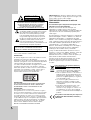 2
2
-
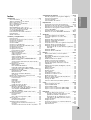 3
3
-
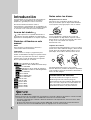 4
4
-
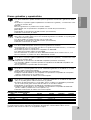 5
5
-
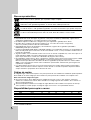 6
6
-
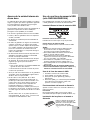 7
7
-
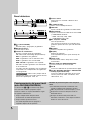 8
8
-
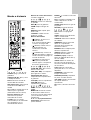 9
9
-
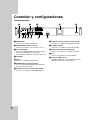 10
10
-
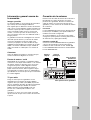 11
11
-
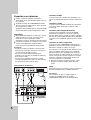 12
12
-
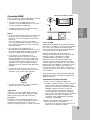 13
13
-
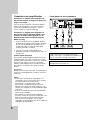 14
14
-
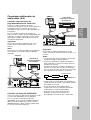 15
15
-
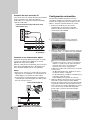 16
16
-
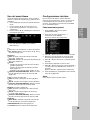 17
17
-
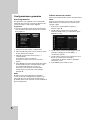 18
18
-
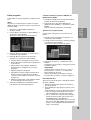 19
19
-
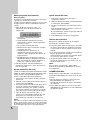 20
20
-
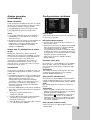 21
21
-
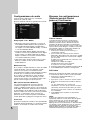 22
22
-
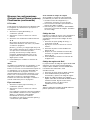 23
23
-
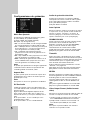 24
24
-
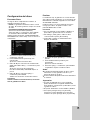 25
25
-
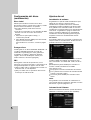 26
26
-
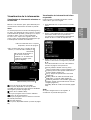 27
27
-
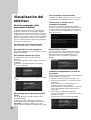 28
28
-
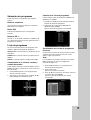 29
29
-
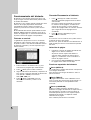 30
30
-
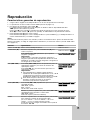 31
31
-
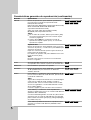 32
32
-
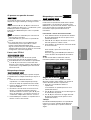 33
33
-
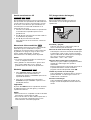 34
34
-
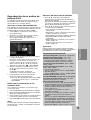 35
35
-
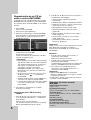 36
36
-
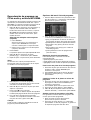 37
37
-
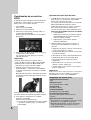 38
38
-
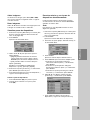 39
39
-
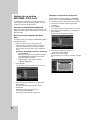 40
40
-
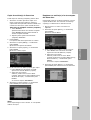 41
41
-
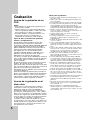 42
42
-
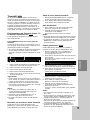 43
43
-
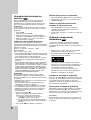 44
44
-
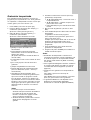 45
45
-
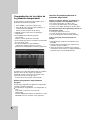 46
46
-
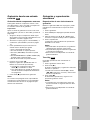 47
47
-
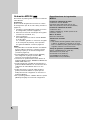 48
48
-
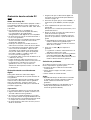 49
49
-
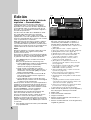 50
50
-
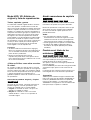 51
51
-
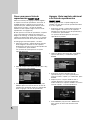 52
52
-
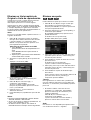 53
53
-
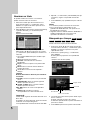 54
54
-
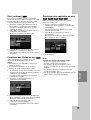 55
55
-
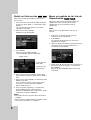 56
56
-
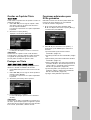 57
57
-
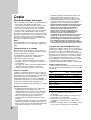 58
58
-
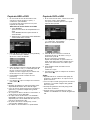 59
59
-
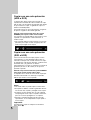 60
60
-
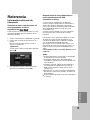 61
61
-
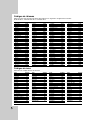 62
62
-
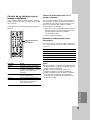 63
63
-
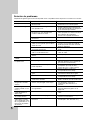 64
64
-
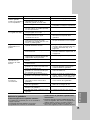 65
65
-
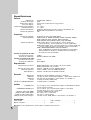 66
66
LG RH2S8-P1L Manual de usuario
- Categoría
- Reproductores de DVD
- Tipo
- Manual de usuario
Artículos relacionados
-
LG RH266 Manual de usuario
-
LG DR289H Manual de usuario
-
LG RH246 Manual de usuario
-
LG RH256 Manual de usuario
-
LG RH298H El manual del propietario
-
LG DR275-P1 Manual de usuario
-
LG RH278H-P1L Manual de usuario
-
LG DR265 El manual del propietario
-
LG RC299H-P1 Manual de usuario
-
LG RC299H Manual de usuario